规则引擎示例
DANGER
EMQ X Broker 中仅适用以下操作:
- 空动作 (调试)
- 发送数据到 Web 服务
- 桥接数据到 MQTT Broker
其余均是 EMQ X Enterprise 专属功能。
空动作 (调试)
创建一个测试规则,当有消息发送到 't/a' 主题时,打印消息内容以及动作参数细节。
- 规则的筛选 SQL 语句为: SELECT * FROM "t/a";
- 动作是: "打印动作参数细节",需要使用内置动作 'inspect'。
$ ./bin/emqx_ctl rules create \
"SELECT * FROM \"t/a\" WHERE " \
'[{"name":"inspect", "params": {"a": 1}}]' \
-d 'Rule for debug'
Rule rule:803de6db created上面的 CLI 命令创建了一个 ID 为 'Rule rule:803de6db' 的规则。
参数中前两个为必参数:
- SQL 语句: SELECT * FROM "t/a"
- 动作列表: [{"name":"inspect", "params": {"a": 1}}]。动作列表是用 JSON Array 格式表示的。name 字段是动作的名字,params 字段是动作的参数。注意
inspect动作是不需要绑定资源的。
最后一个可选参数,是规则的描述: 'Rule for debug'。
接下来当发送 "hello" 消息到主题 't/a' 时,上面创建的 "Rule rule:803de6db" 规则匹配成功,然后 "inspect" 动作被触发,将消息和参数内容打印到 emqx 控制台:
$ tail -f log/erlang.log.1
(emqx@127.0.0.1)1> [inspect]
Selected Data: #{client_id => <<"shawn">>,event => 'message.publish',
flags => #{dup => false,retain => false},
id => <<"5898704A55D6AF4430000083D0002">>,
payload => <<"hello">>,
peername => <<"127.0.0.1:61770">>,qos => 1,
timestamp => 1558587875090,topic => <<"t/a">>,
username => undefined}
Envs: #{event => 'message.publish',
flags => #{dup => false,retain => false},
from => <<"shawn">>,
headers =>
#{allow_publish => true,
peername => {{127,0,0,1},61770},
username => undefined},
id => <<0,5,137,135,4,165,93,106,244,67,0,0,8,61,0,2>>,
payload => <<"hello">>,qos => 1,
timestamp => {1558,587875,89754},
topic => <<"t/a">>}
Action Init Params: #{<<"a">> => 1}Selected Data列出的是消息经过 SQL 筛选、提取后的字段,由于我们用的是select *,所以这里会列出所有可用的字段。Envs是动作内部可以使用的环境变量。Action Init Params是初始化动作的时候,我们传递给动作的参数。
发送数据到 Web 服务
创建一个规则,将所有发送自 client_id='Steven' 的消息,转发到地址为 'http://127.0.0.1:9910' 的 Web 服务器:
- 规则的筛选条件为: SELECT username as u, payload FROM "#" where u='Steven';
- 动作是: "转发到地址为 'http://127.0.0.1:9910' 的 Web 服务";
- 资源类型是: web_hook;
- 资源是: "到 url='http://127.0.0.1:9910' 的 WebHook 资源"。
首先我们创建一个简易 Web 服务,这可以使用 nc 命令实现:
$ while true; do echo -e "HTTP/1.1 200 OK\n\n $(date)" | nc -l 127.0.0.1 9910; done;使用 WebHook 类型创建一个资源,并配置资源参数 url:
1). 列出当前所有可用的资源类型,确保 'web_hook' 资源类型已存在:
$ ./bin/emqx_ctl resource-types list
resource_type(name='web_hook', provider='emqx_web_hook', params=#{...}}, on_create={emqx_web_hook_actions,on_resource_create}, description='WebHook Resource')
...2). 使用类型 'web_hook' 创建一个新的资源,并配置 "url"="http://127.0.0.1:9910":
$ ./bin/emqx_ctl resources create \
'web_hook' \
-c '{"url": "http://127.0.0.1:9910", "headers": {"token":"axfw34y235wrq234t4ersgw4t"}, "method": "POST"}'
Resource resource:691c29ba create上面的 CLI 命令创建了一个 ID 为 'resource:691c29ba' 的资源,第一个参数是必选参数 - 资源类型(web_hook)。参数表明此资源指向 URL = "http://127.0.0.1:9910" 的 Web 服务,方法为 POST,并且设置了一个 HTTP Header: "token"。
然后创建规则,并选择规则的动作为 'data_to_webserver':
1). 列出当前所有可用的动作,确保 'data_to_webserver' 动作已存在:
$ ./bin/emqx_ctl rule-actions list
action(name='data_to_webserver', app='emqx_web_hook', for='$any', types=[web_hook], params=#{'$resource' => ...}, title ='Data to Web Server', description='Forward Messages to Web Server')
...2). 创建规则,选择 data_to_webserver 动作,并通过 "$resource" 参数将 resource:691c29ba 资源绑定到动作上:
$ ./bin/emqx_ctl rules create \
"SELECT username as u, payload FROM \"#\" where u='Steven'" \
'[{"name":"data_to_webserver", "params": {"$resource": "resource:691c29ba"}}]' \
-d "Forward publish msgs from steven to webserver"
rule:26d84768上面的 CLI 命令与第一个例子里创建 Inspect 规则时类似,区别在于这里需要把刚才创建的资源 'resource:691c29ba' 绑定到 'data_to_webserver' 动作上。这个绑定通过给动作设置一个特殊的参数 '$resource' 完成。'data_to_webserver' 动作的作用是将数据发送到指定的 Web 服务器。
现在我们使用 username "Steven" 发送 "hello" 到任意主题,上面创建的规则就会被触发,Web Server收到消息并回复 200 OK:
$ while true; do echo -e "HTTP/1.1 200 OK\n\n $(date)" | nc -l 127.0.0.1 9910; done;
POST / HTTP/1.1
content-type: application/json
content-length: 32
te:
host: 127.0.0.1:9910
connection: keep-alive
token: axfw34y235wrq234t4ersgw4t
{"payload":"hello","u":"Steven"}桥接数据到 MQTT Broker
搭建 MQTT Broker 环境,以 MaxOS X 为例:
$ brew install mosquitto
启动 mosquitto
$ mosquitto创建规则:
打开 emqx dashboard,选择左侧的 “规则” 选项卡。
选择触发事件 “消息发布”,然后填写规则 SQL:
SELECT * FROM "t/#"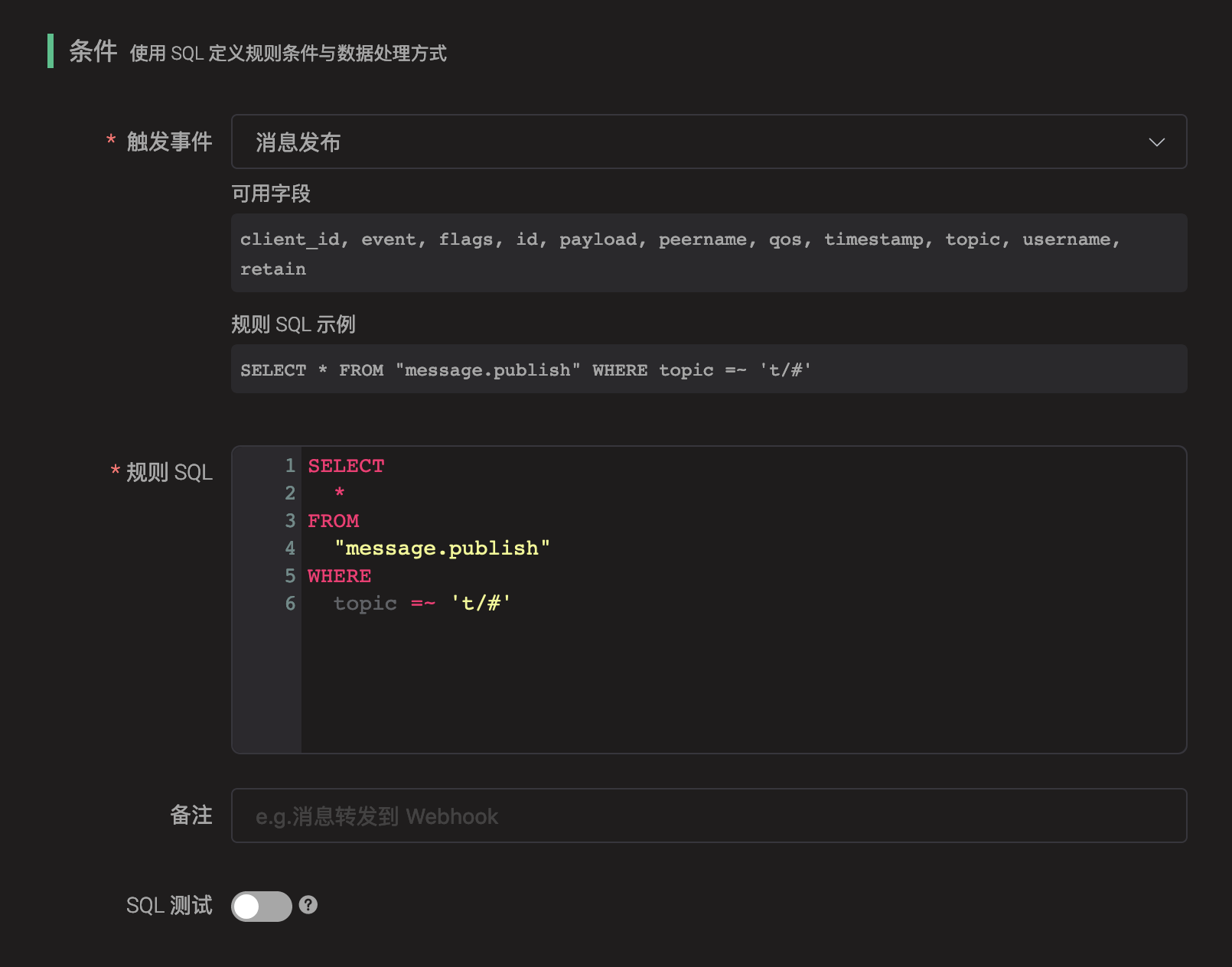
关联动作:
在 “响应动作” 界面选择 “添加”,然后在 “动作” 下拉框里选择 “桥接数据到 MQTT Broker”。
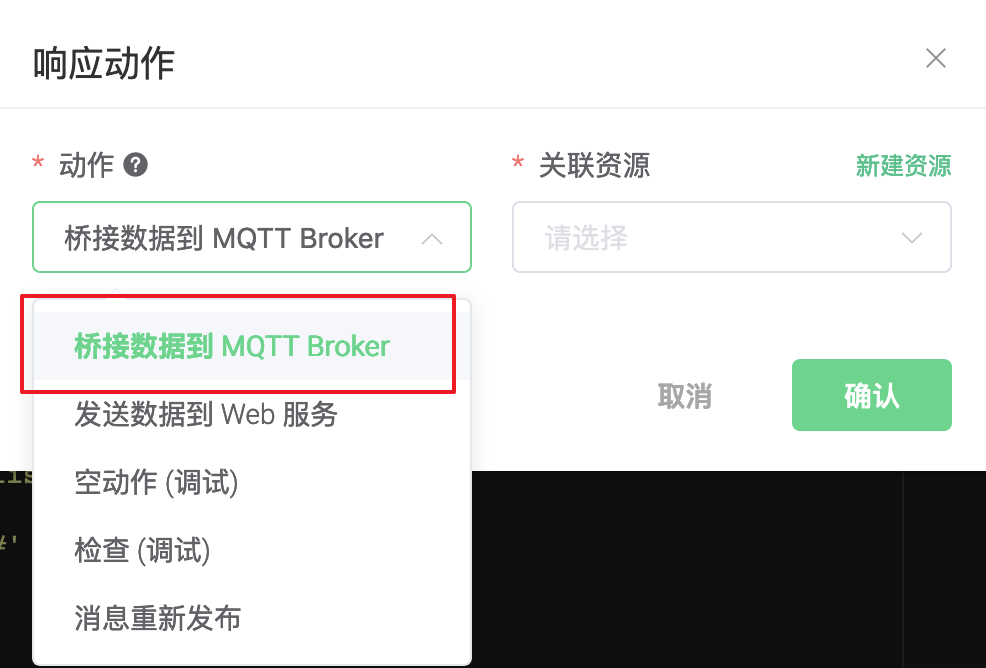
填写动作参数:
"桥接数据到 MQTT Broker" 动作只需要一个参数:
关联资源。现在资源下拉框为空,可以点击右上角的 “新建资源” 来创建一个 MQTT Bridge 资源:
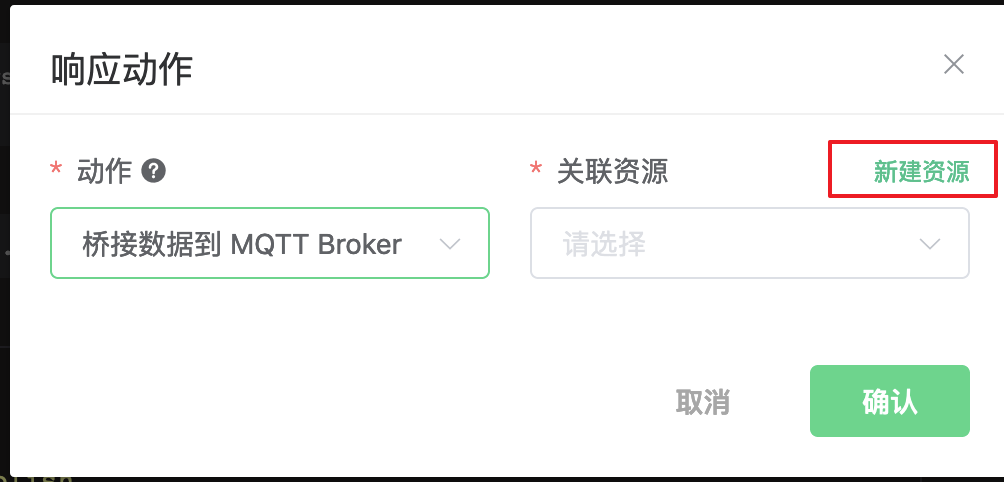
选择 MQTT Bridge 资源。
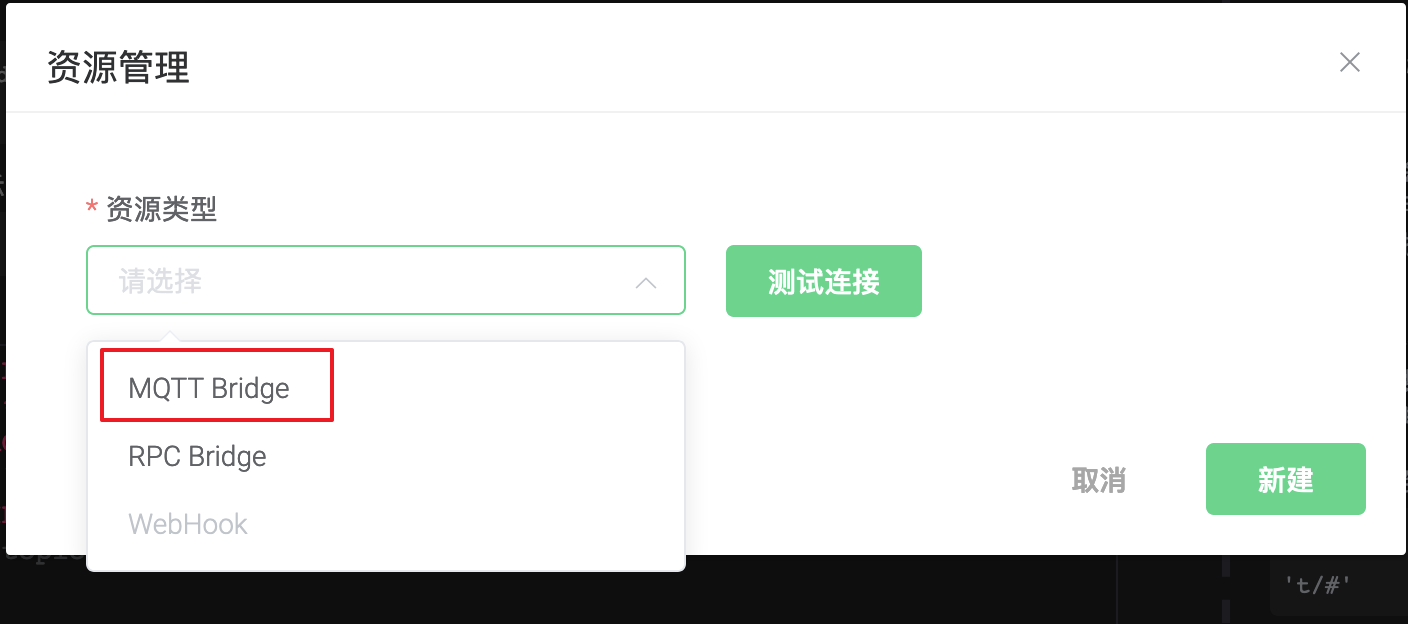
填写资源配置:
填写真实的 mosquitto 服务器地址,其他配置保持默认值,然后点击 “测试连接” 按钮,确保连接测试成功。
最后点击 “新建” 按钮。
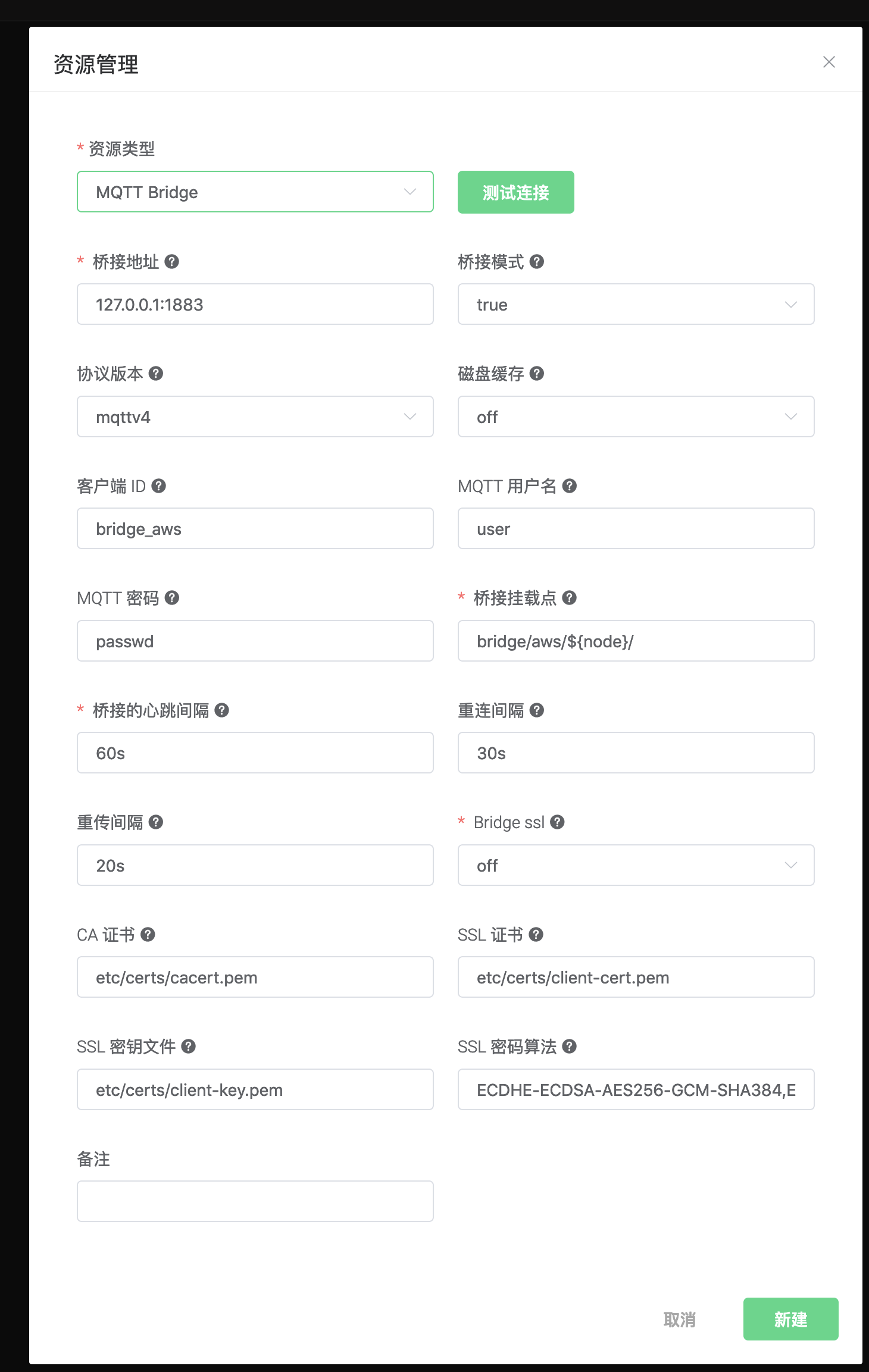
返回响应动作界面,点击 “确认”。
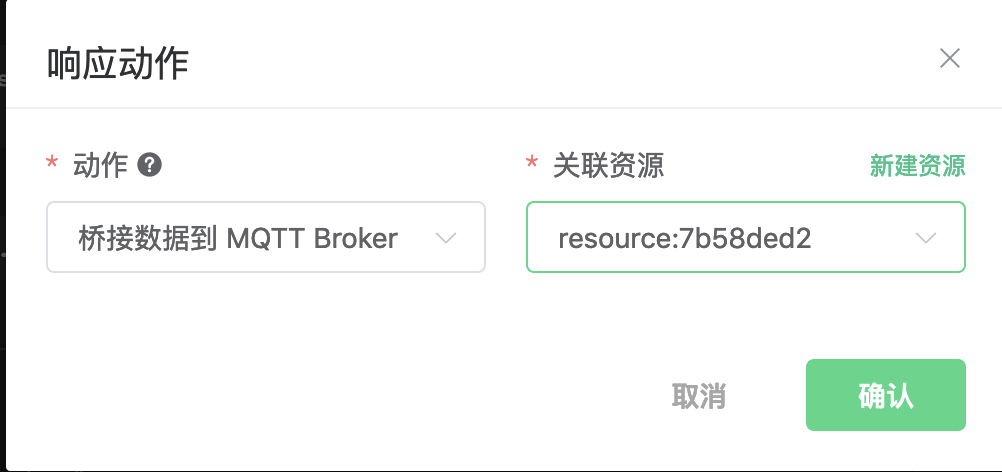
返回规则创建界面,点击 “新建”。
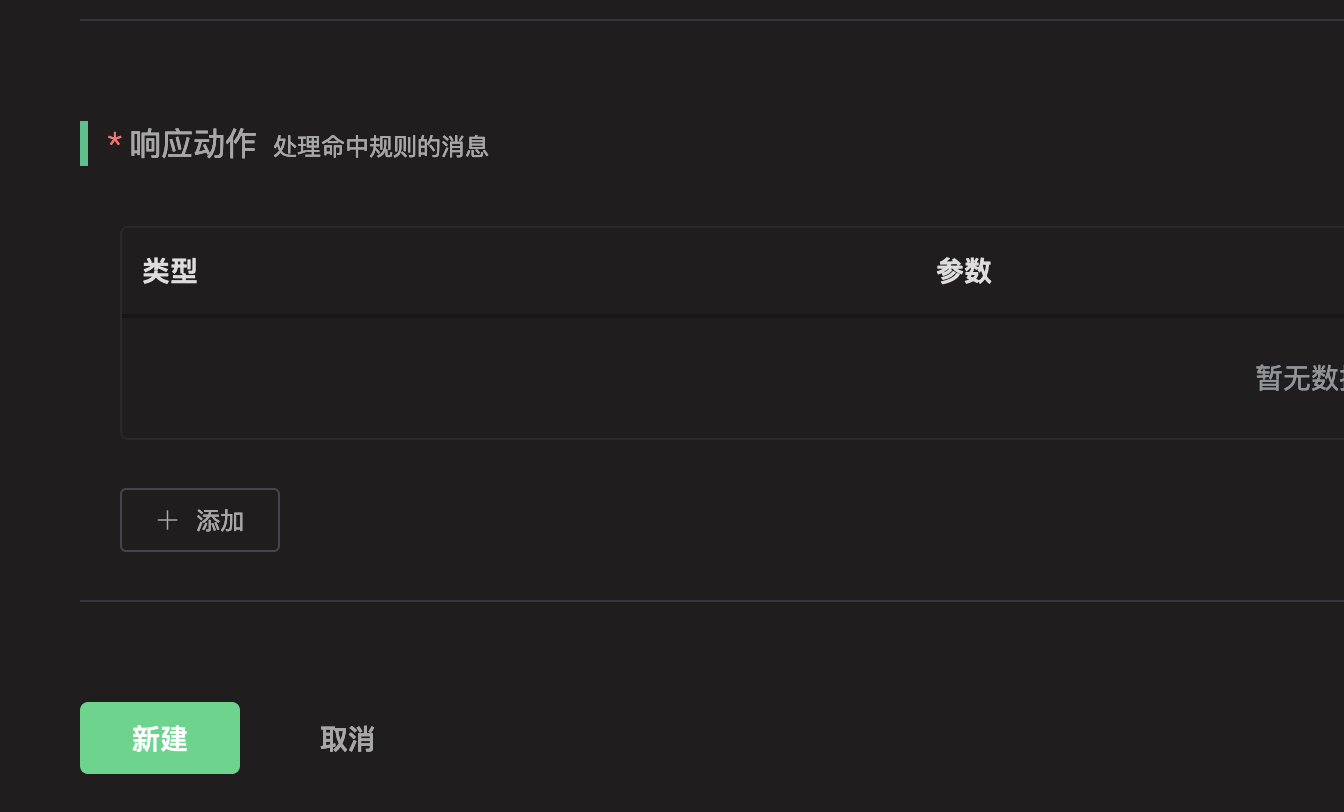
规则已经创建完成,现在发一条数据:
Topic: "t/1"
QoS: 0
Retained: false
Payload: "Hello, World\!"然后通过 mqtt 客户端查看消息是否发布成功
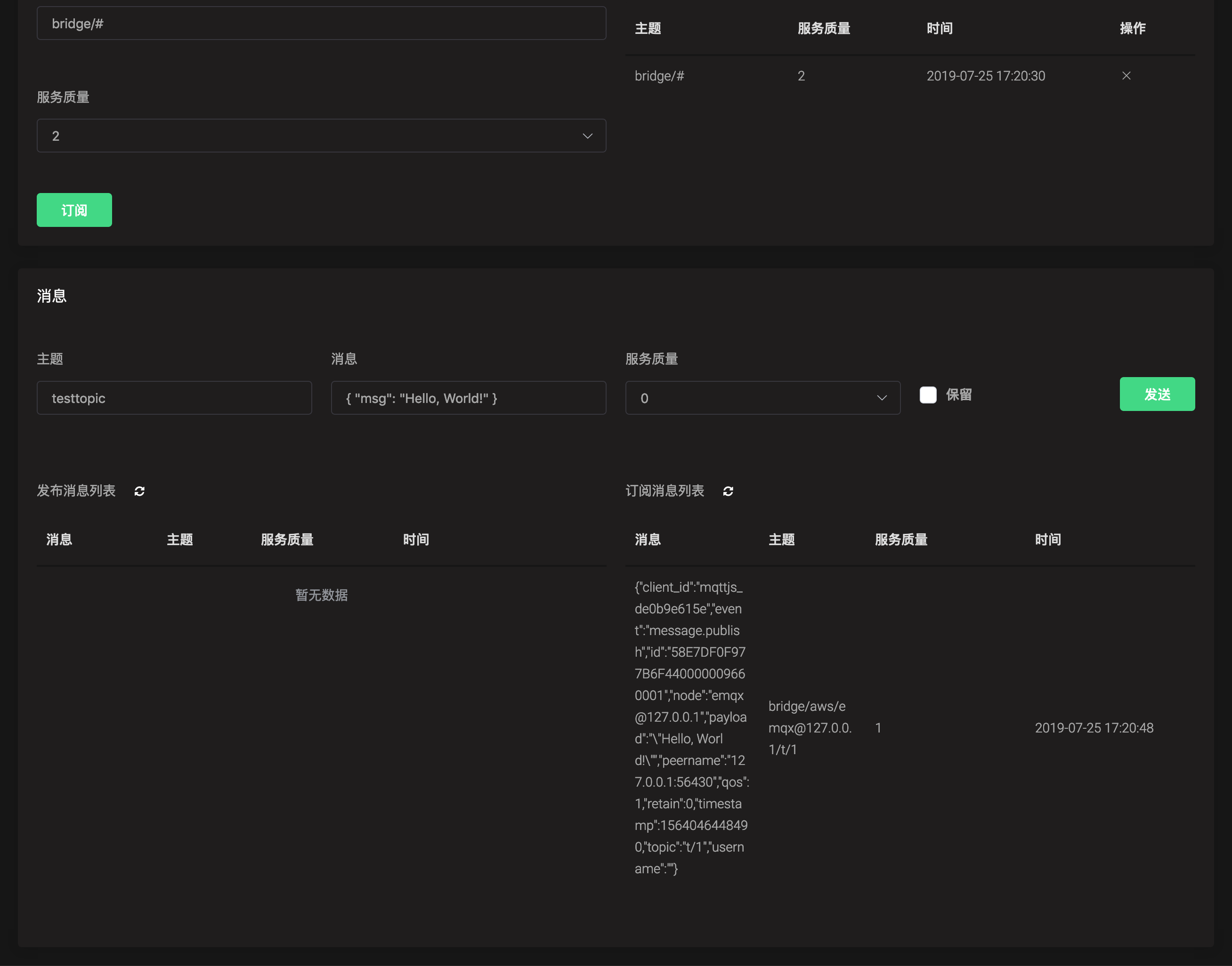
在规则列表里,可以看到刚才创建的规则的命中次数已经增加了 1:

保存数据到 MySQL
搭建 MySQL 数据库,并设置用户名密码为 root/public,以 MacOS X 为例:
$ brew install mysql
$ brew services start mysql
$ mysql -u root -h localhost -p
ALTER USER 'root'@'localhost' IDENTIFIED BY 'public';初始化 MySQL 表:
$ mysql -u root -h localhost -ppublic创建 “test” 数据库:
CREATE DATABASE test;创建 t_mqtt_msg 表:
USE test;
CREATE TABLE `t_mqtt_msg` (
`id` int(11) unsigned NOT NULL AUTO_INCREMENT,
`msgid` varchar(64) DEFAULT NULL,
`topic` varchar(255) NOT NULL,
`qos` tinyint(1) NOT NULL DEFAULT '0',
`payload` blob,
`arrived` datetime NOT NULL,
PRIMARY KEY (`id`),
INDEX topic_index(`id`, `topic`)
) ENGINE=InnoDB DEFAULT CHARSET=utf8MB4;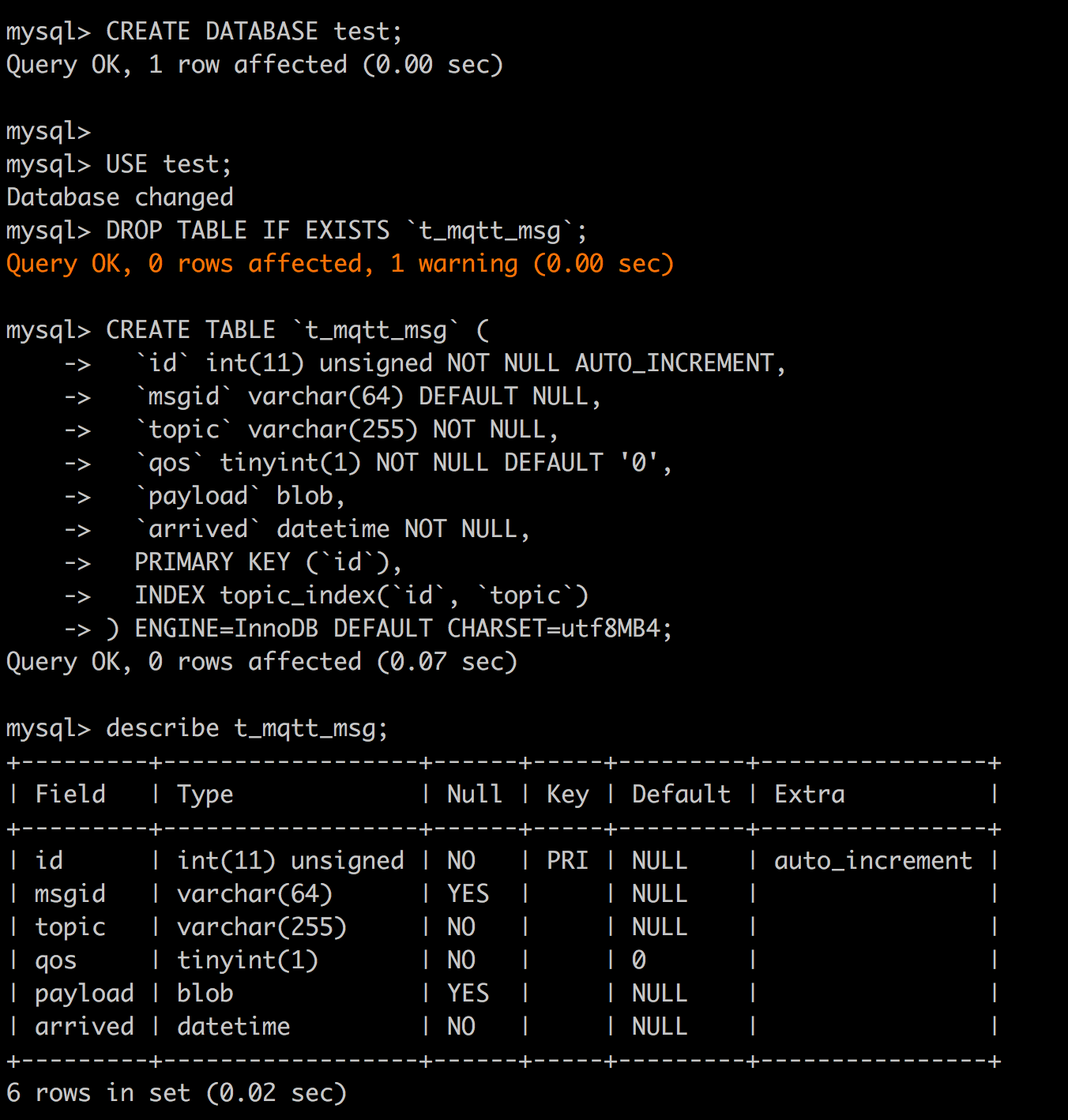
创建规则:
打开 emqx dashboard,选择左侧的 “规则” 选项卡。
选择触发事件 “消息发布”,然后填写规则 SQL:
SELECT * FROM "#"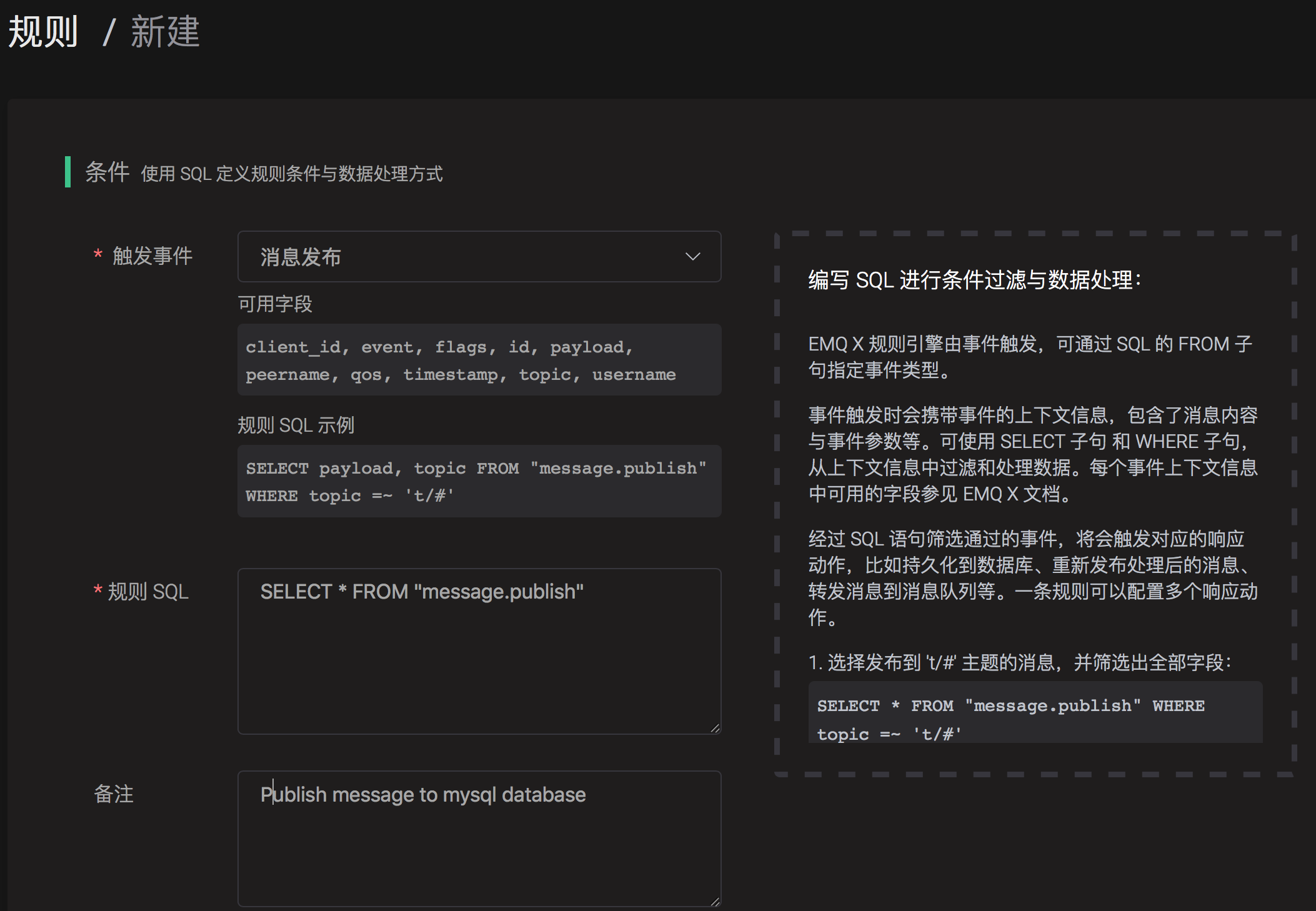
关联动作:
在 “响应动作” 界面选择 “添加”,然后在 “动作” 下拉框里选择 “保存数据到 MySQL”。
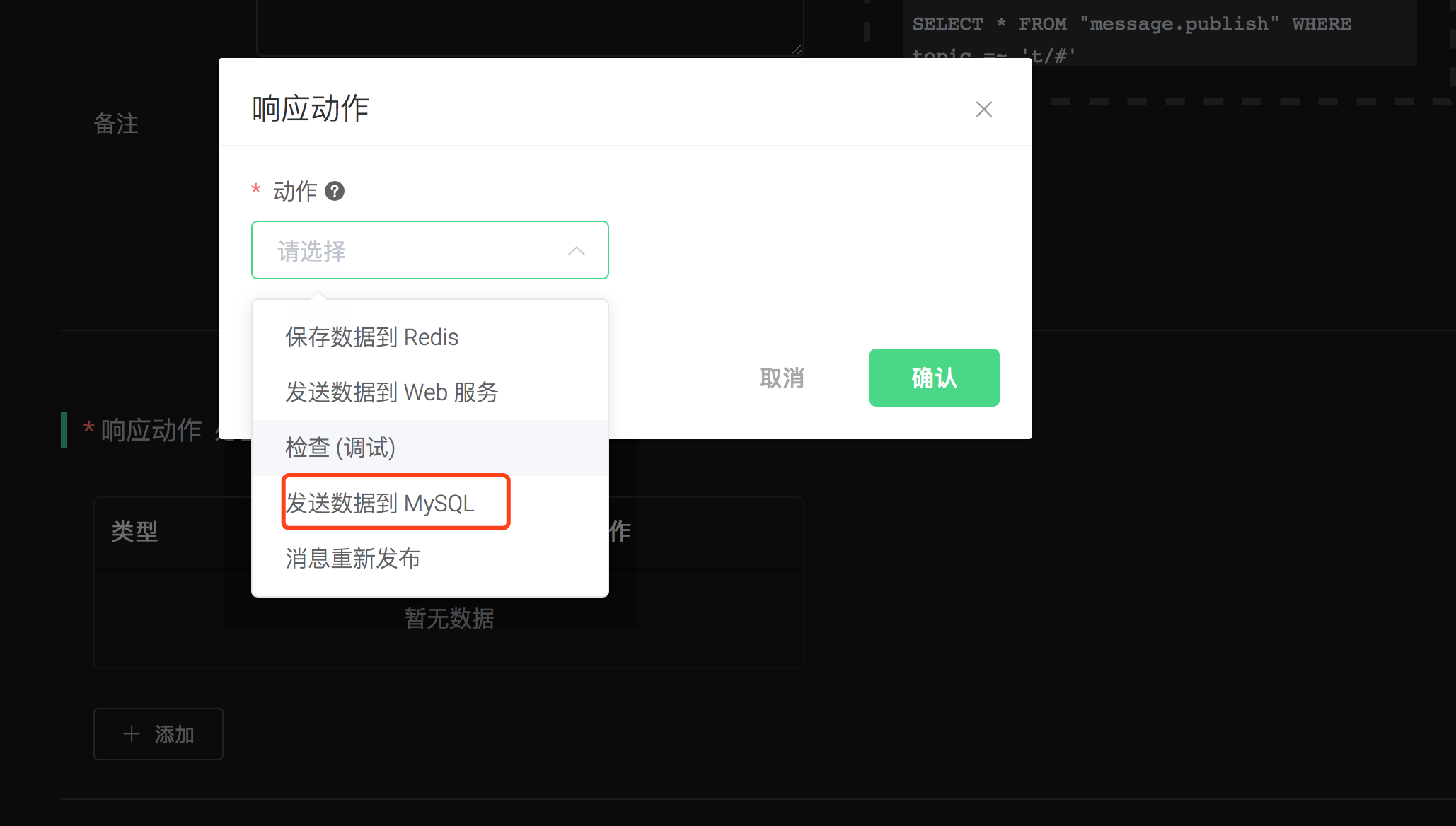
填写动作参数:
“保存数据到 MySQL” 动作需要两个参数:
1). SQL 模板。这个例子里我们向 MySQL 插入一条数据,SQL 模板为:
insert into t_mqtt_msg(msgid, topic, qos, payload, arrived) values (${id}, ${topic}, ${qos}, ${payload}, FROM_UNIXTIME(${timestamp}/1000))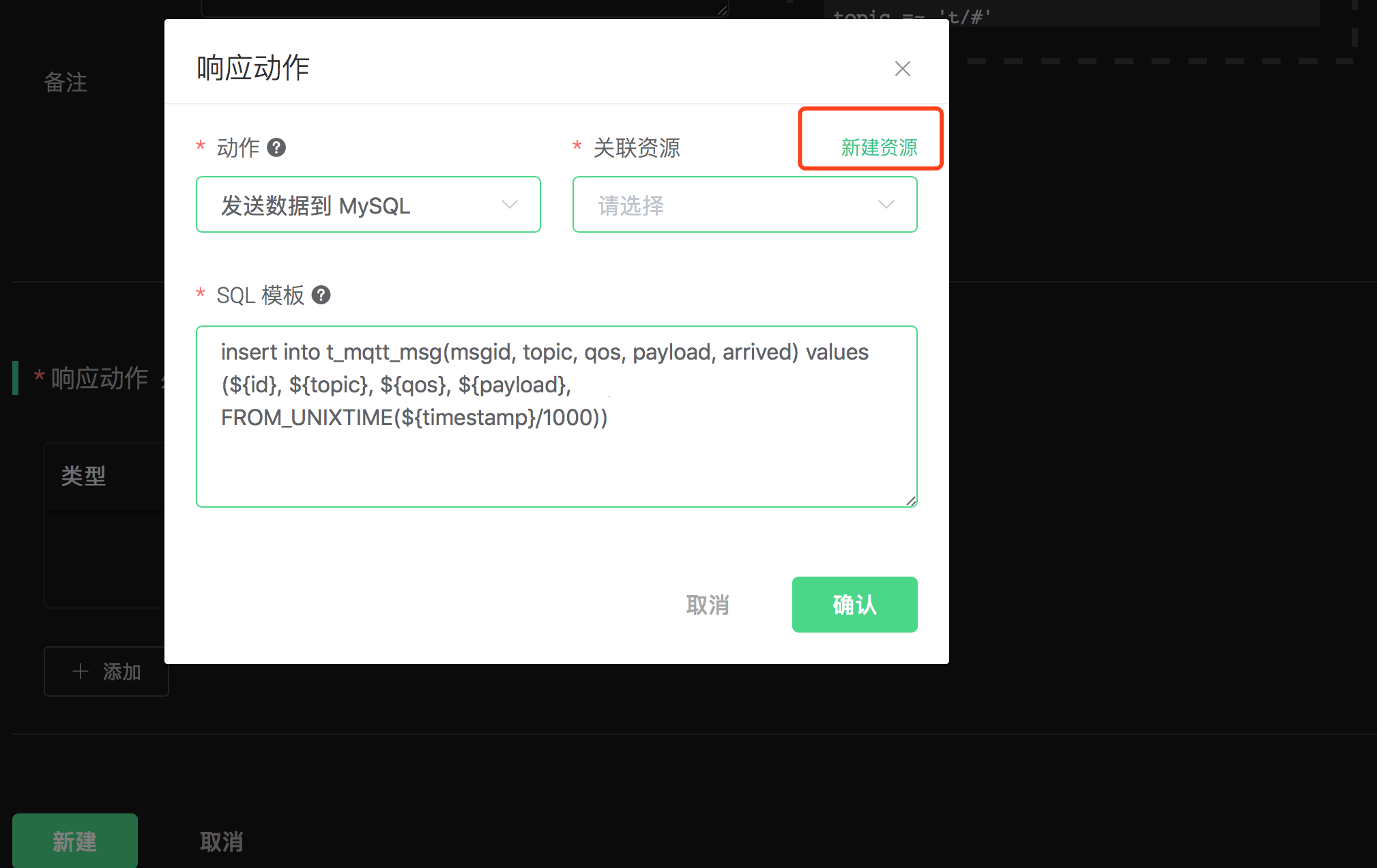
2). 关联资源的 ID。现在资源下拉框为空,可以点击右上角的 “新建资源” 来创建一个 MySQL 资源:
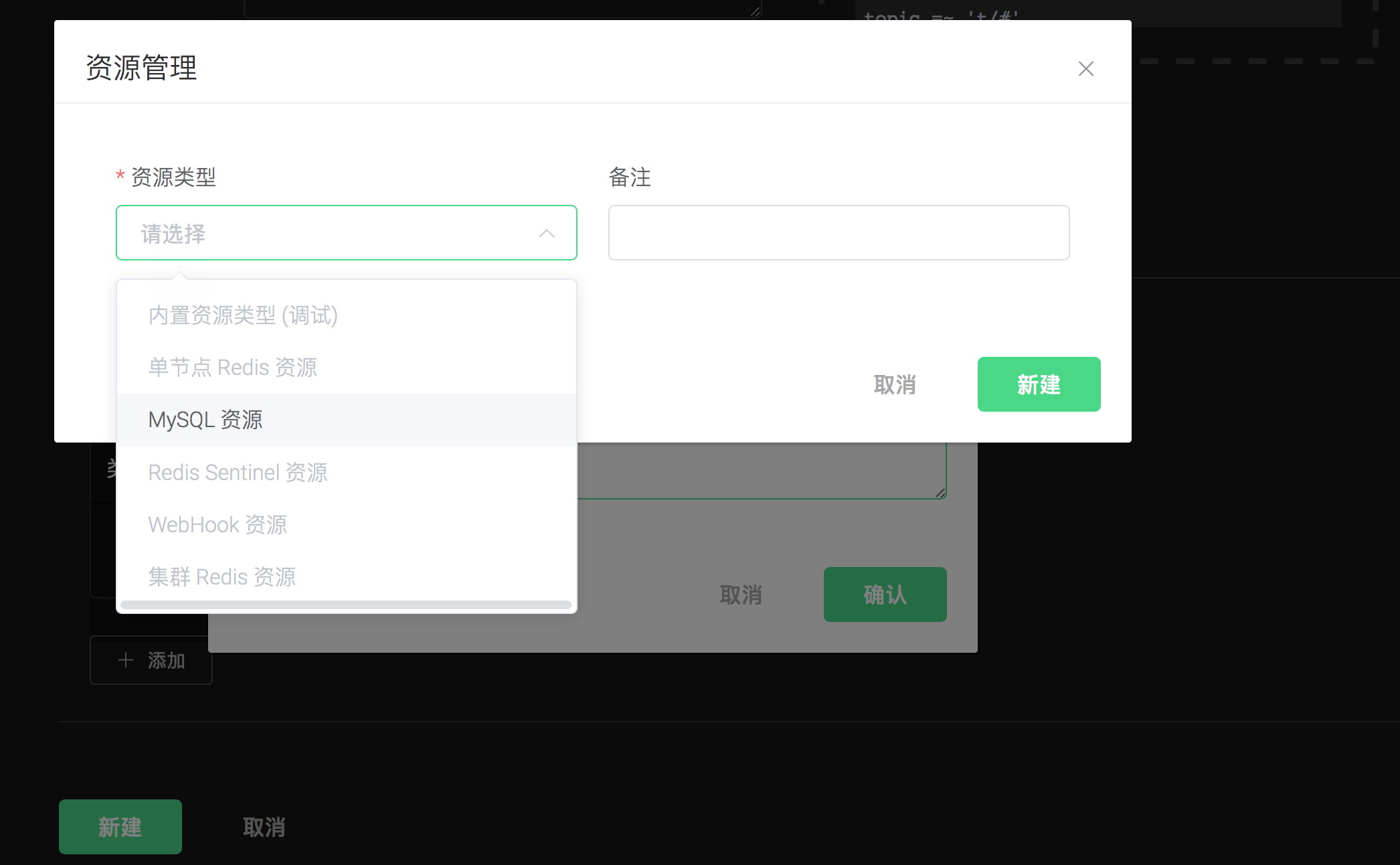
选择 “MySQL 资源”。
填写资源配置:
数据库名填写 “test”,用户名填写 “root”,密码填写 “publish”,备注为 “MySQL resource to 127.0.0.1:3306 db=test”
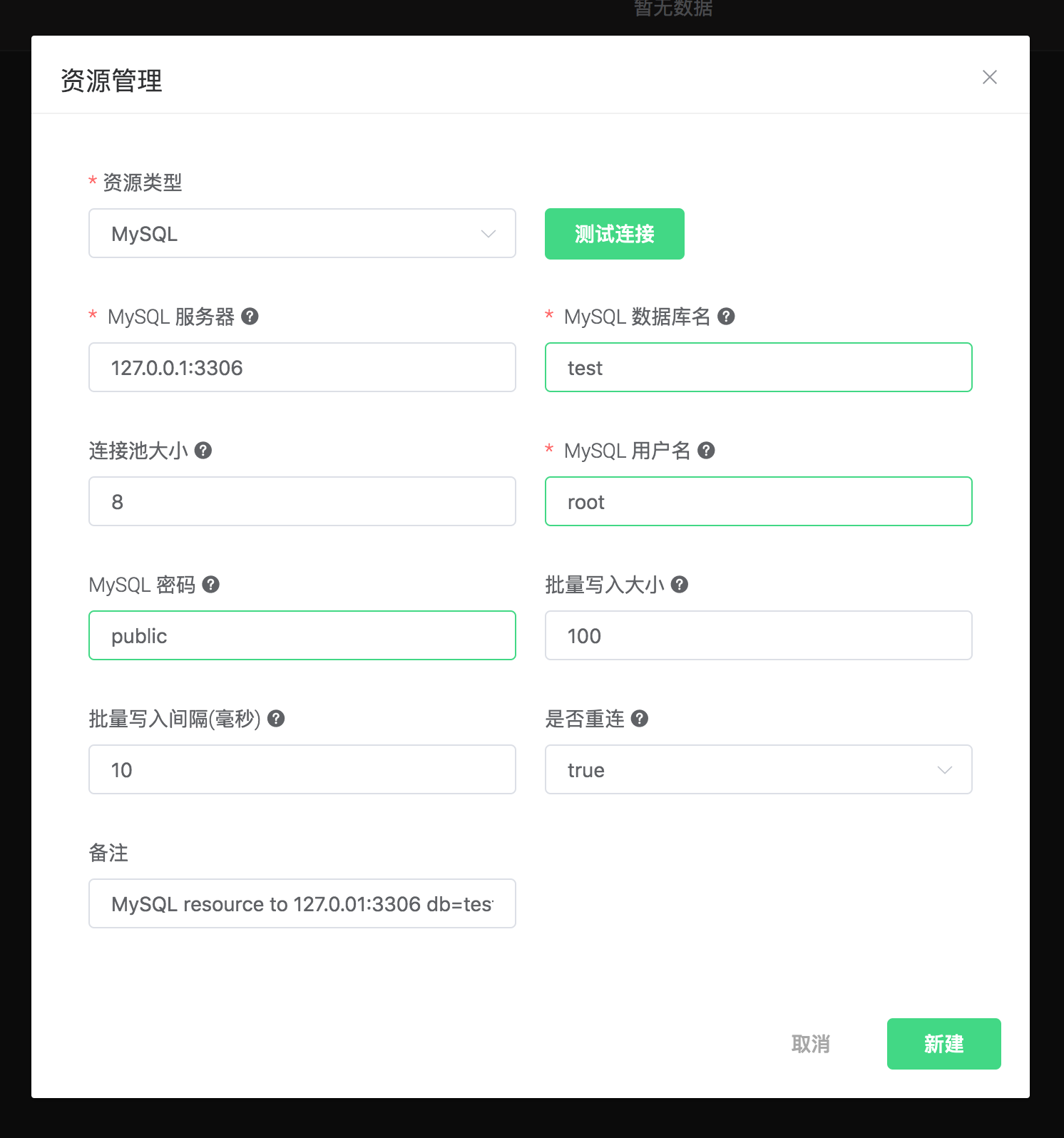
点击 “新建” 按钮。
返回响应动作界面,点击 “确认”。
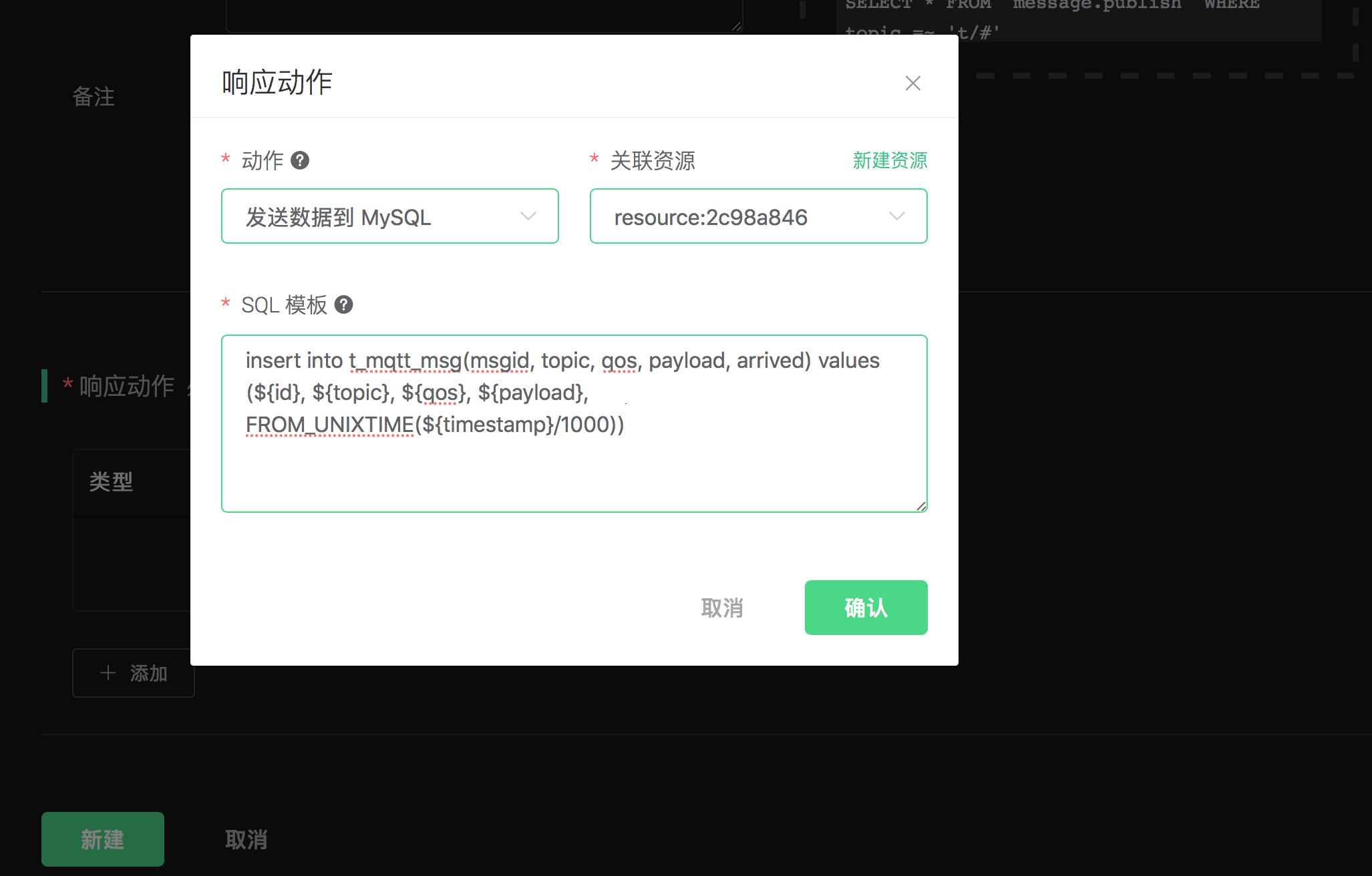
返回规则创建界面,点击 “新建”。
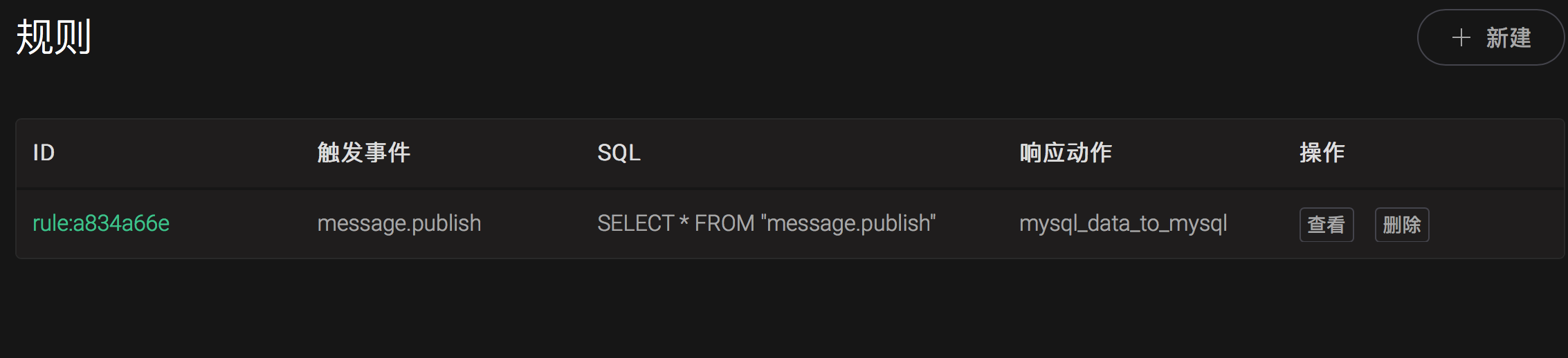
在规则列表里,点击 “查看” 按钮或规则 ID 连接,可以预览刚才创建的规则:
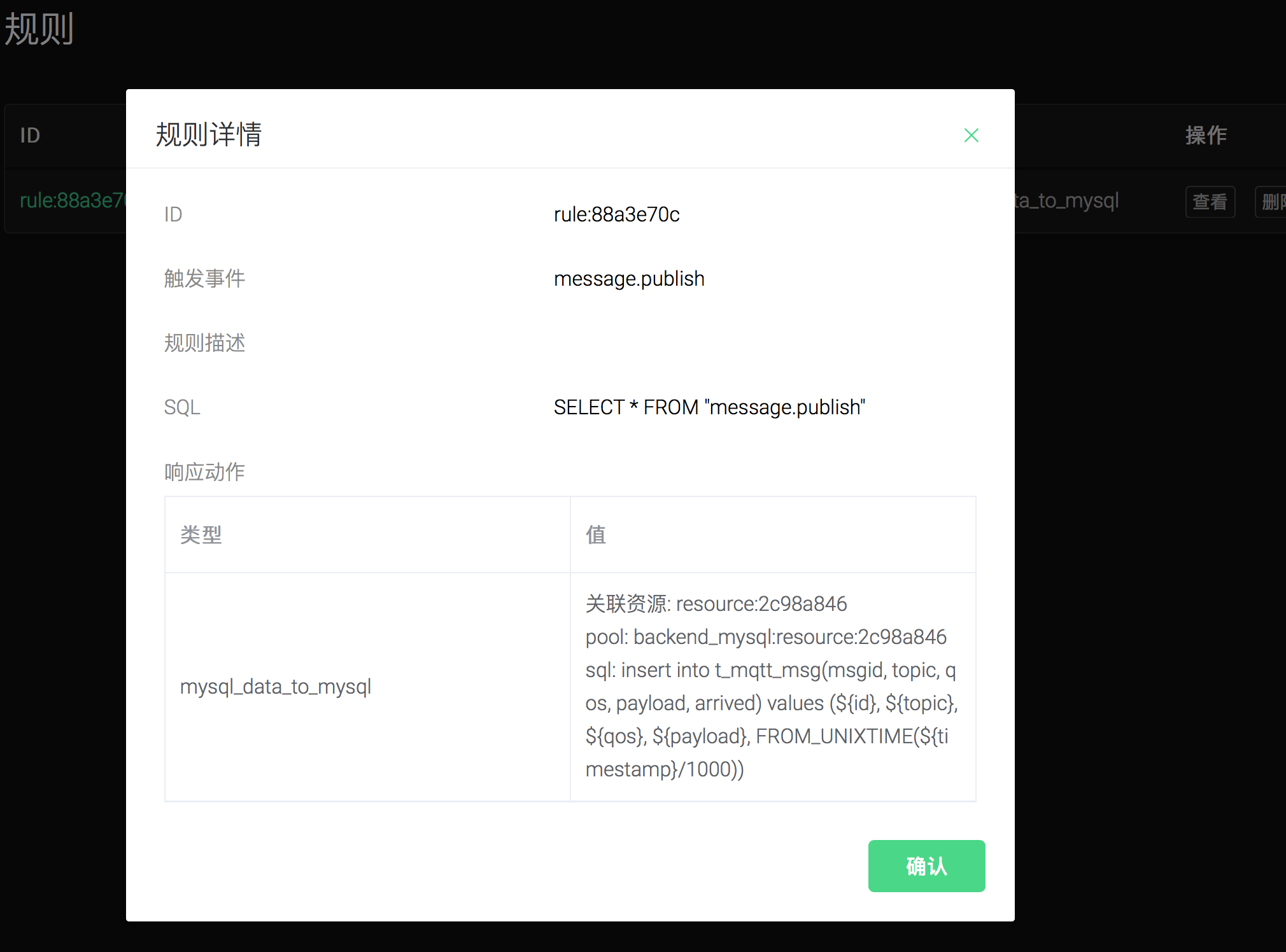
规则已经创建完成,现在发一条数据:
Topic: "t/a"
QoS: 1
Payload: "hello"然后检查 MySQL 表,新的 record 是否添加成功:
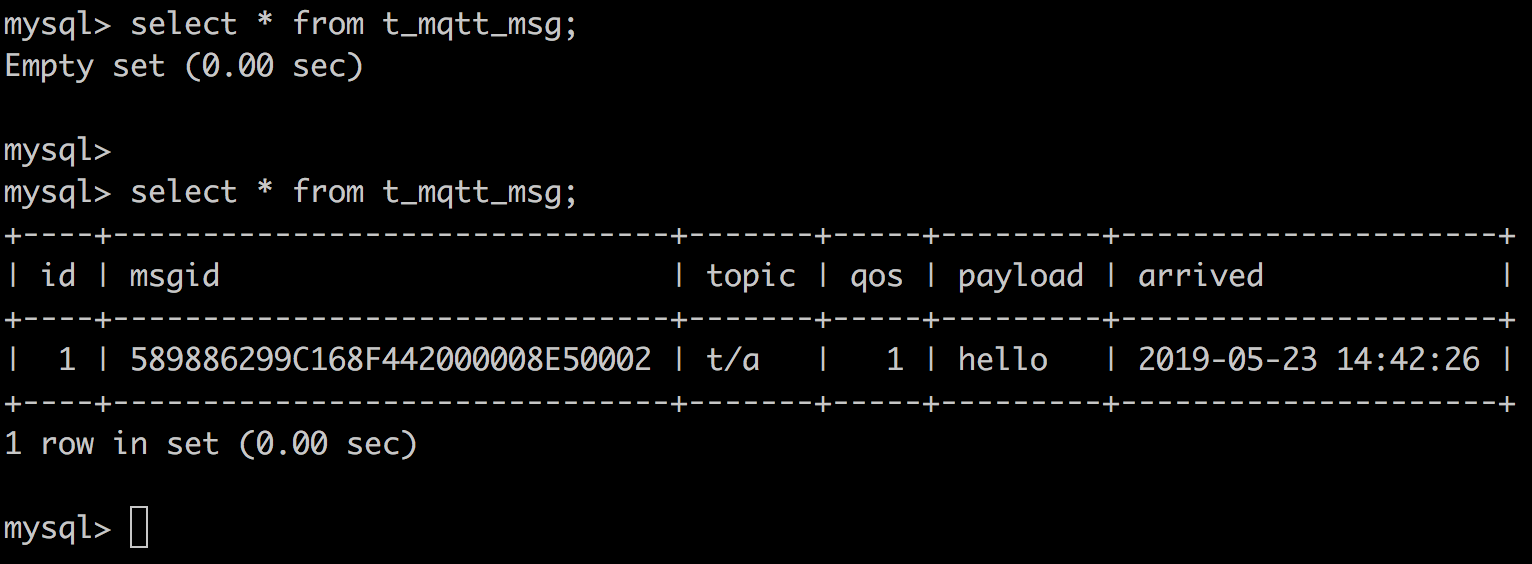
保存数据到 PostgreSQL
搭建 PostgreSQL 数据库,以 MacOS X 为例:
$ brew install postgresql
$ brew services start postgresql## 使用用户名 root 创建名为 'mqtt' 的数据库
$ createdb -U root mqtt
$ psql -U root mqtt
mqtt=> \dn;
List of schemas
Name | Owner
--------+-------
public | shawn
(1 row)初始化 PgSQL 表:
$ psql -U root mqtt创建 t_mqtt_msg 表:
CREATE TABLE t_mqtt_msg (
id SERIAL primary key,
msgid character varying(64),
sender character varying(64),
topic character varying(255),
qos integer,
retain integer,
payload text,
arrived timestamp without time zone
);创建规则:
打开 emqx dashboard,选择左侧的 “规则” 选项卡。
选择触发事件 “消息发布”,然后填写规则 SQL:
SELECT * FROM "#"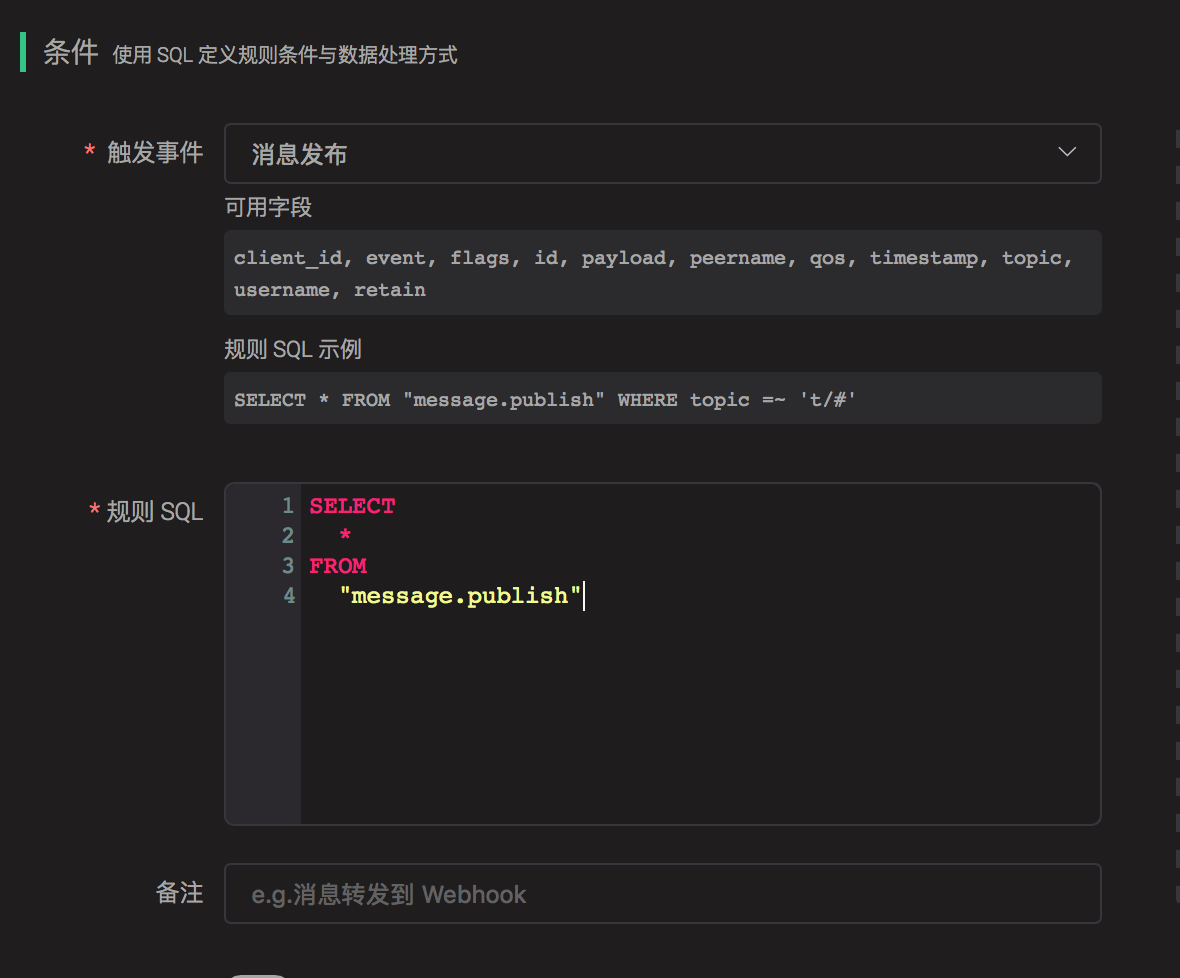
关联动作:
在 “响应动作” 界面选择 “添加”,然后在 “动作” 下拉框里选择 “保存数据到 PostgreSQL”。
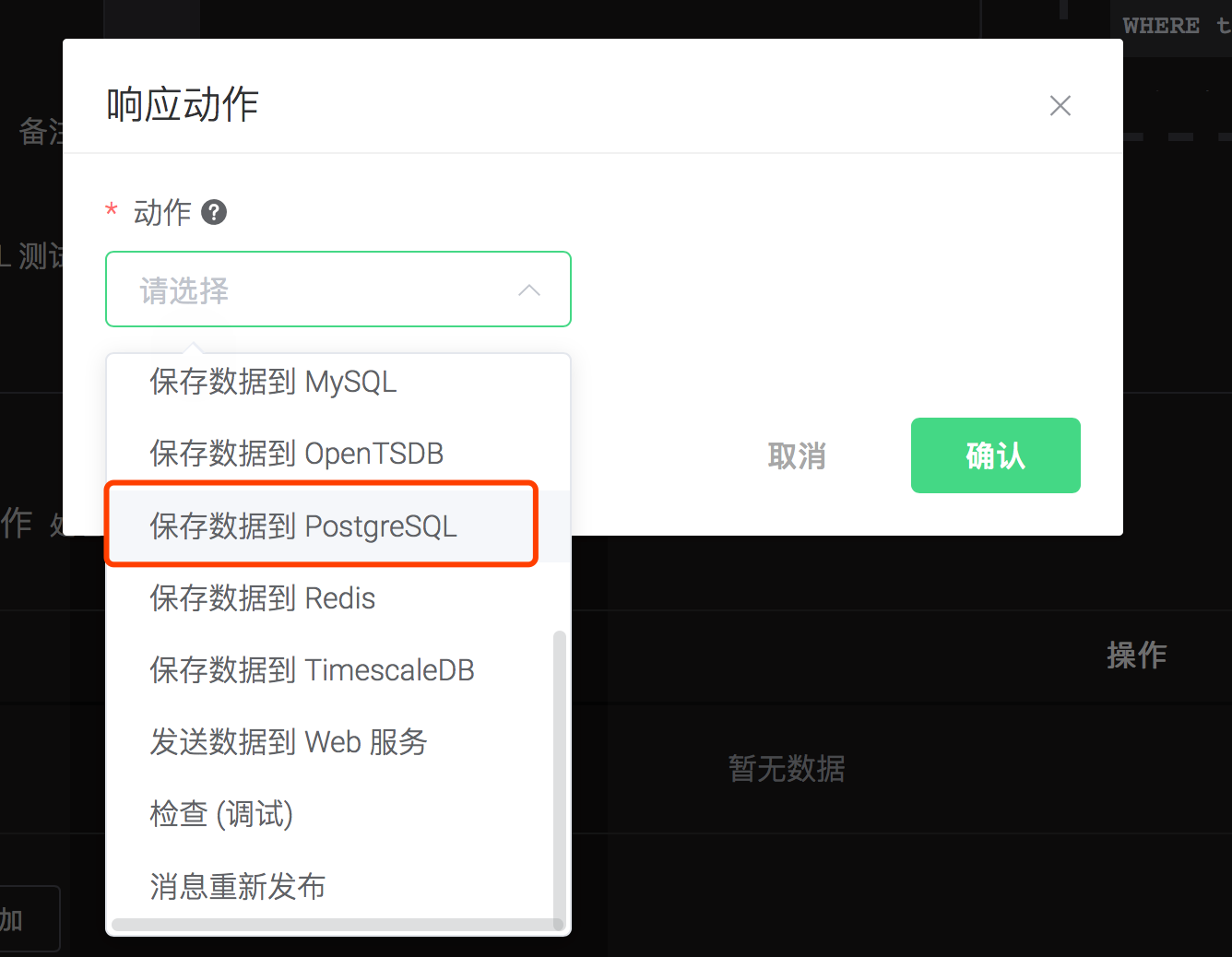
填写动作参数:
“保存数据到 PostgreSQL” 动作需要两个参数:
1). SQL 模板。这个例子里我们向 PostgreSQL 插入一条数据,SQL 模板为:
insert into t_mqtt_msg(msgid, topic, qos, retain, payload, arrived) values (${id}, ${topic}, ${qos}, ${retain}, ${payload}, to_timestamp(${timestamp}::double precision /1000)) returning id插入数据之前,SQL 模板里的 ${key} 占位符会被替换为相应的值。
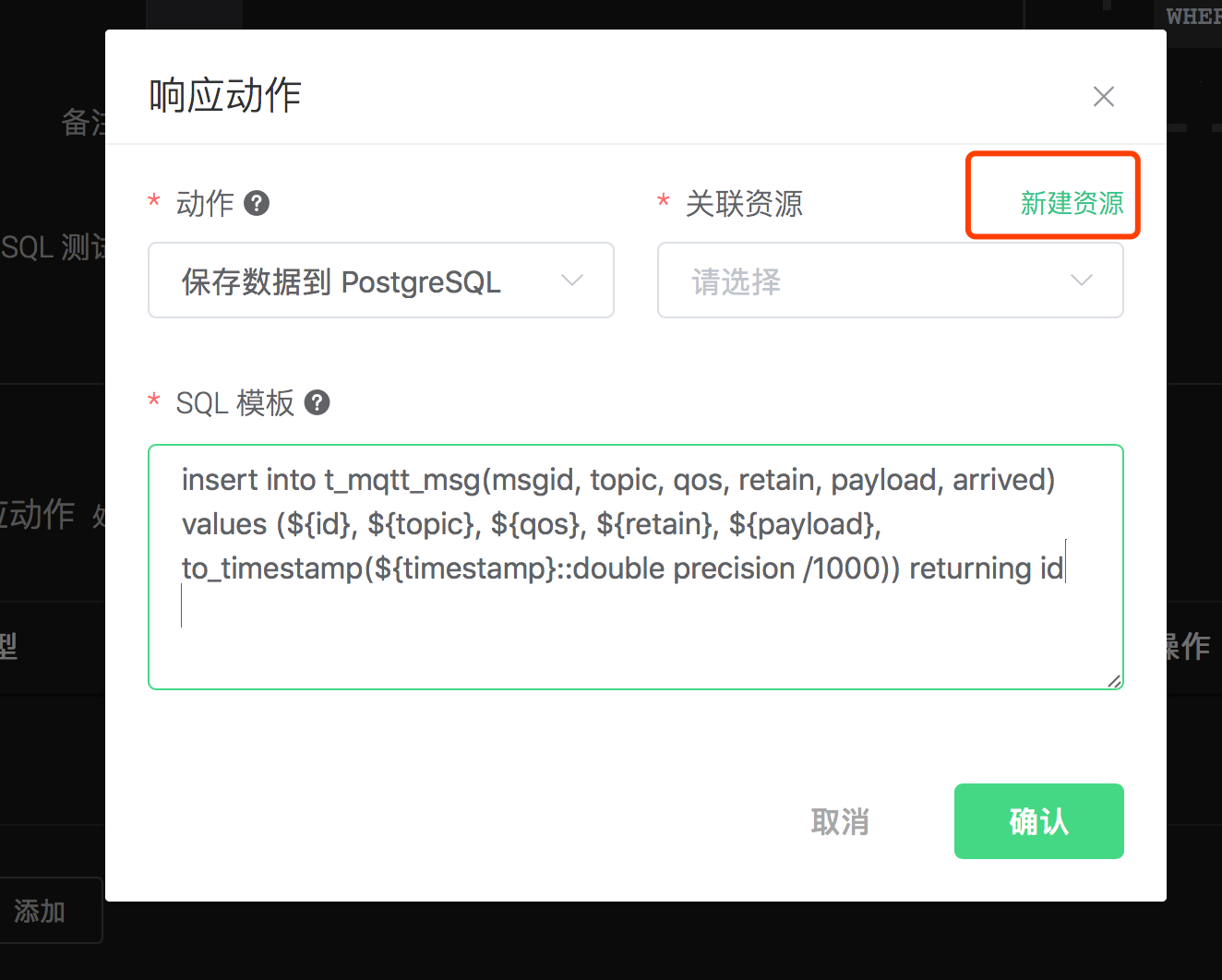
2). 关联资源的 ID。现在资源下拉框为空,可以点击右上角的 “新建资源” 来创建一个 PostgreSQL 资源:
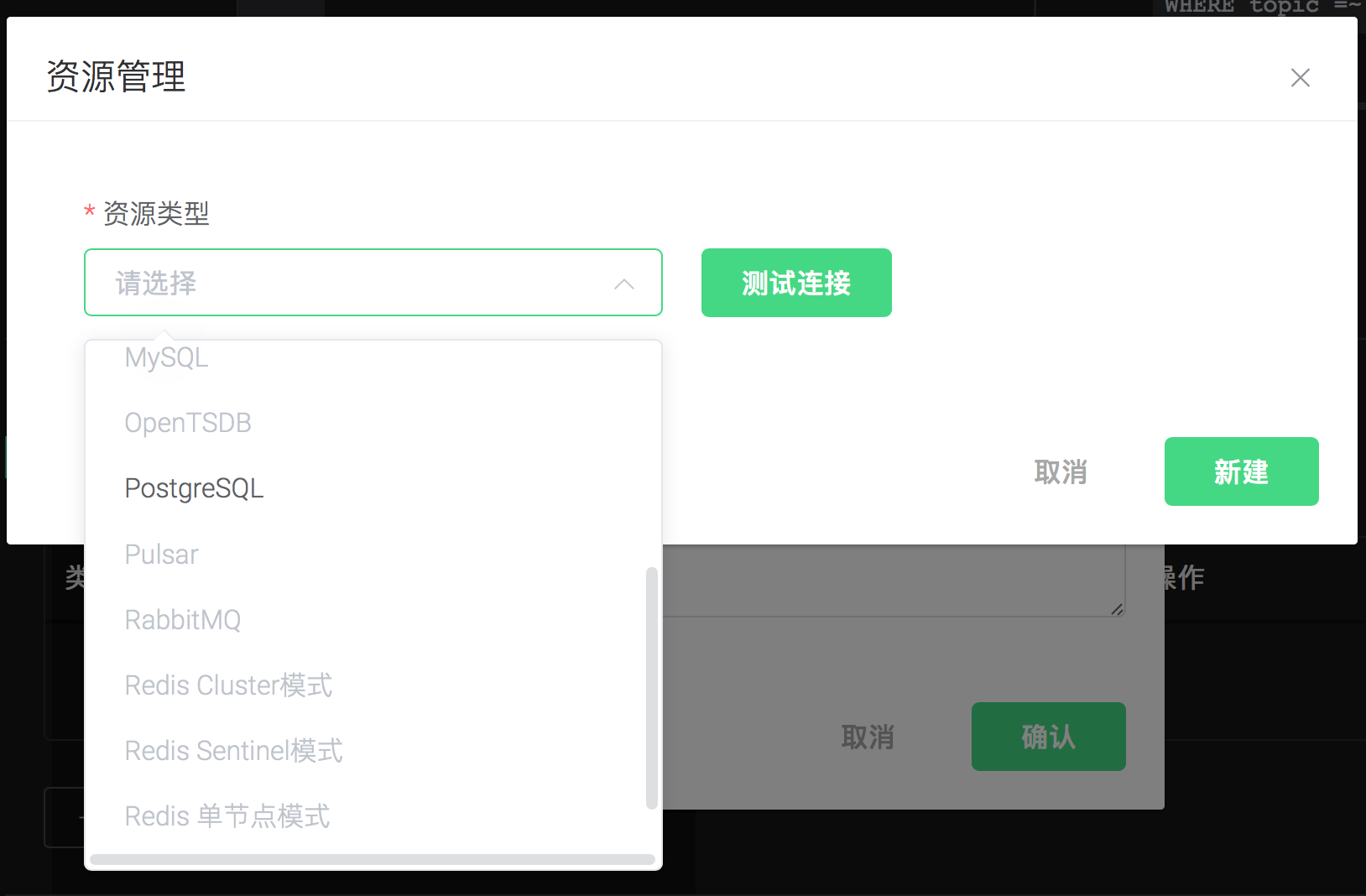
选择 “PostgreSQL 资源”。
填写资源配置:
数据库名填写 “mqtt”,用户名填写 “root”,其他配置保持默认值,然后点击 “测试连接” 按钮,确保连接测试成功。
最后点击 “新建” 按钮。
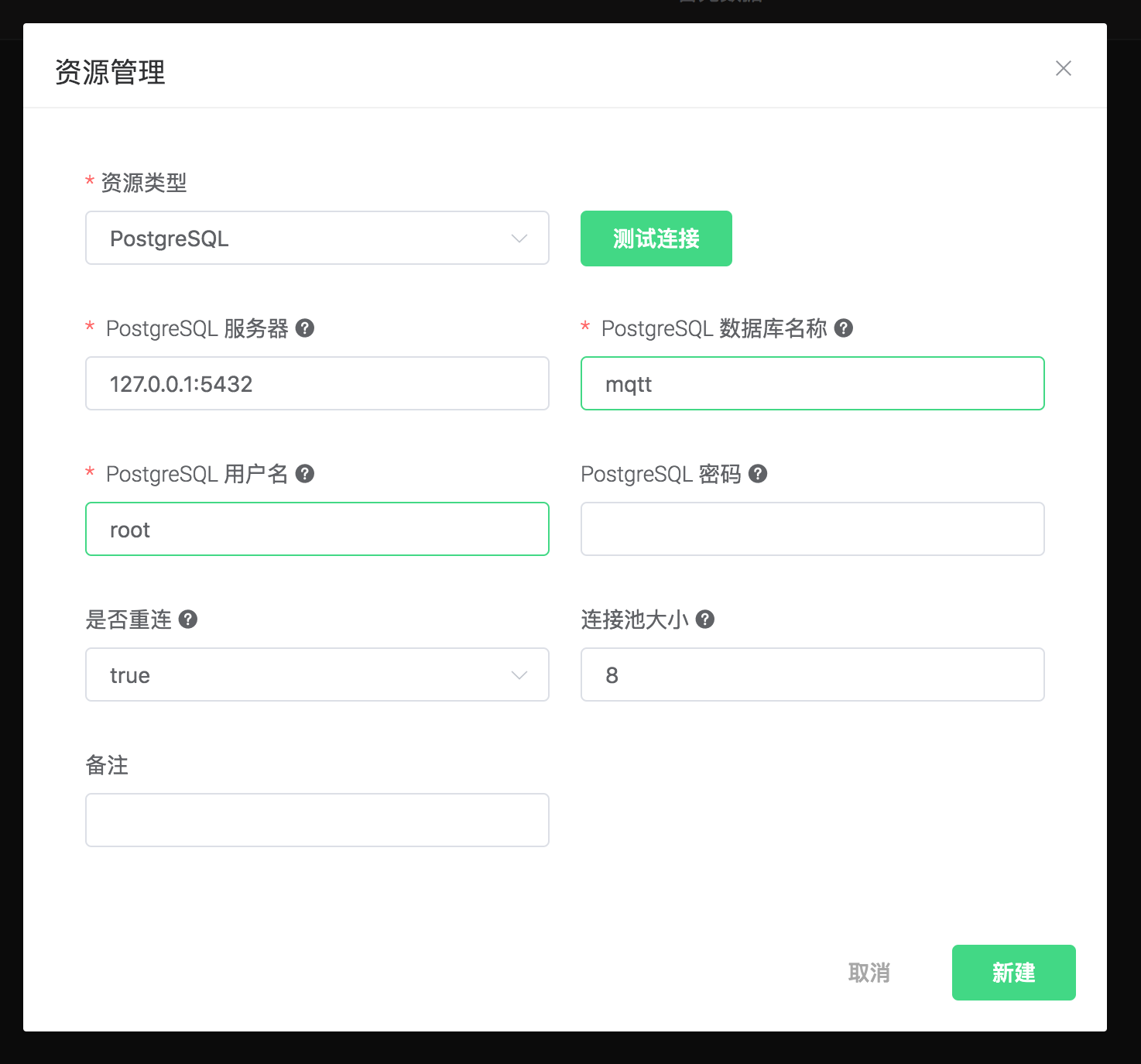
返回响应动作界面,点击 “确认”。
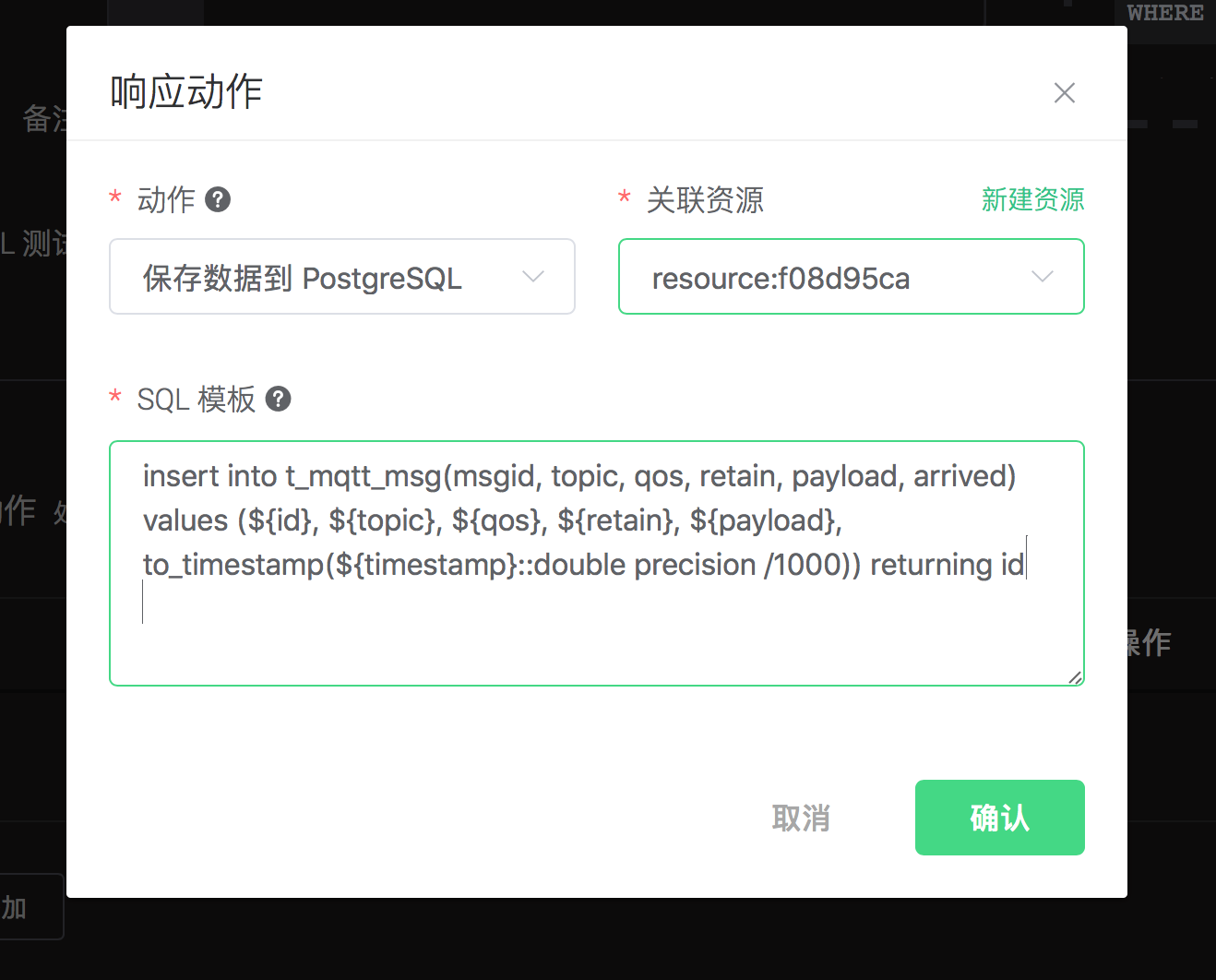
返回规则创建界面,点击 “新建”。
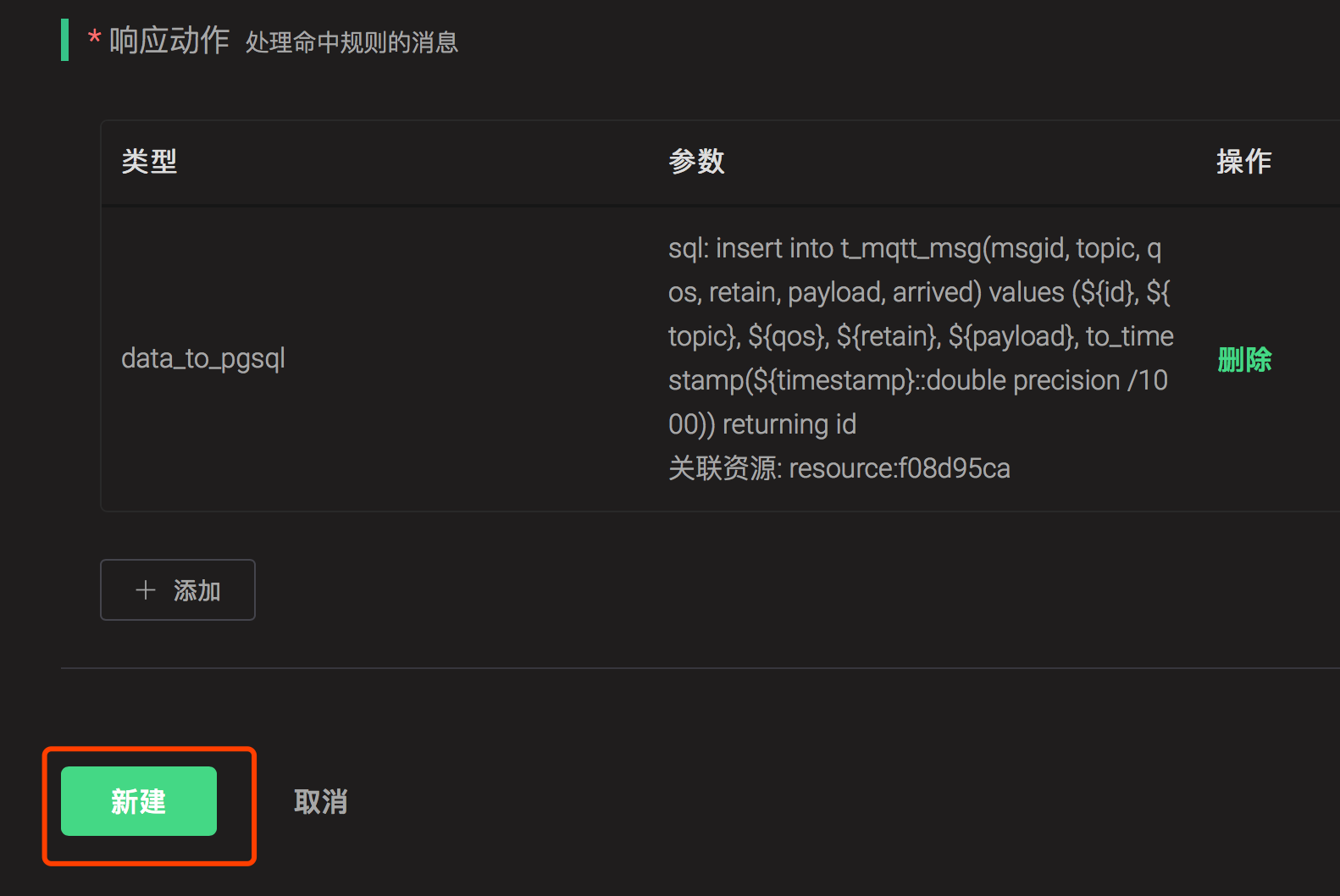
规则已经创建完成,现在发一条数据:
Topic: "t/1"
QoS: 0
Retained: false
Payload: "hello1"然后检查 PostgreSQL 表,新的 record 是否添加成功:

在规则列表里,可以看到刚才创建的规则的命中次数已经增加了 1:
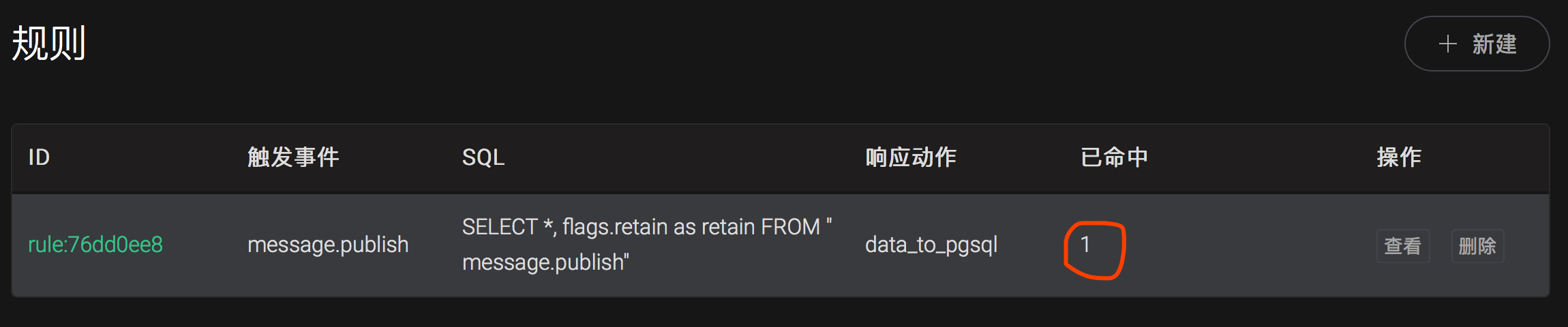
保存数据到 Cassandra
搭建 Cassandra 数据库,并设置用户名密码为 root/public,以 MacOS X 为例:
$ brew install cassandra
## 修改配置,关闭匿名认证
$ vim /usr/local/etc/cassandra/cassandra.yaml
authenticator: PasswordAuthenticator
authorizer: CassandraAuthorizer
$ brew services start cassandra
## 创建 root 用户
$ cqlsh -ucassandra -pcassandra
create user root with password 'public' superuser;初始化 Cassandra 表:
$ cqlsh -uroot -ppublic创建 "test" 表空间:
CREATE KEYSPACE test WITH replication = {'class': 'SimpleStrategy', 'replication_factor': '1'} AND durable_writes = true;创建 “t_mqtt_msg” 表:
USE test;
CREATE TABLE t_mqtt_msg (
msgid text,
topic text,
qos int,
payload text,
retain int,
arrived timestamp,
PRIMARY KEY (msgid, topic)
);创建规则:
打开 emqx dashboard,选择左侧的 “规则” 选项卡。
选择触发事件 “消息发布”,然后填写规则 SQL:
SELECT * FROM "#"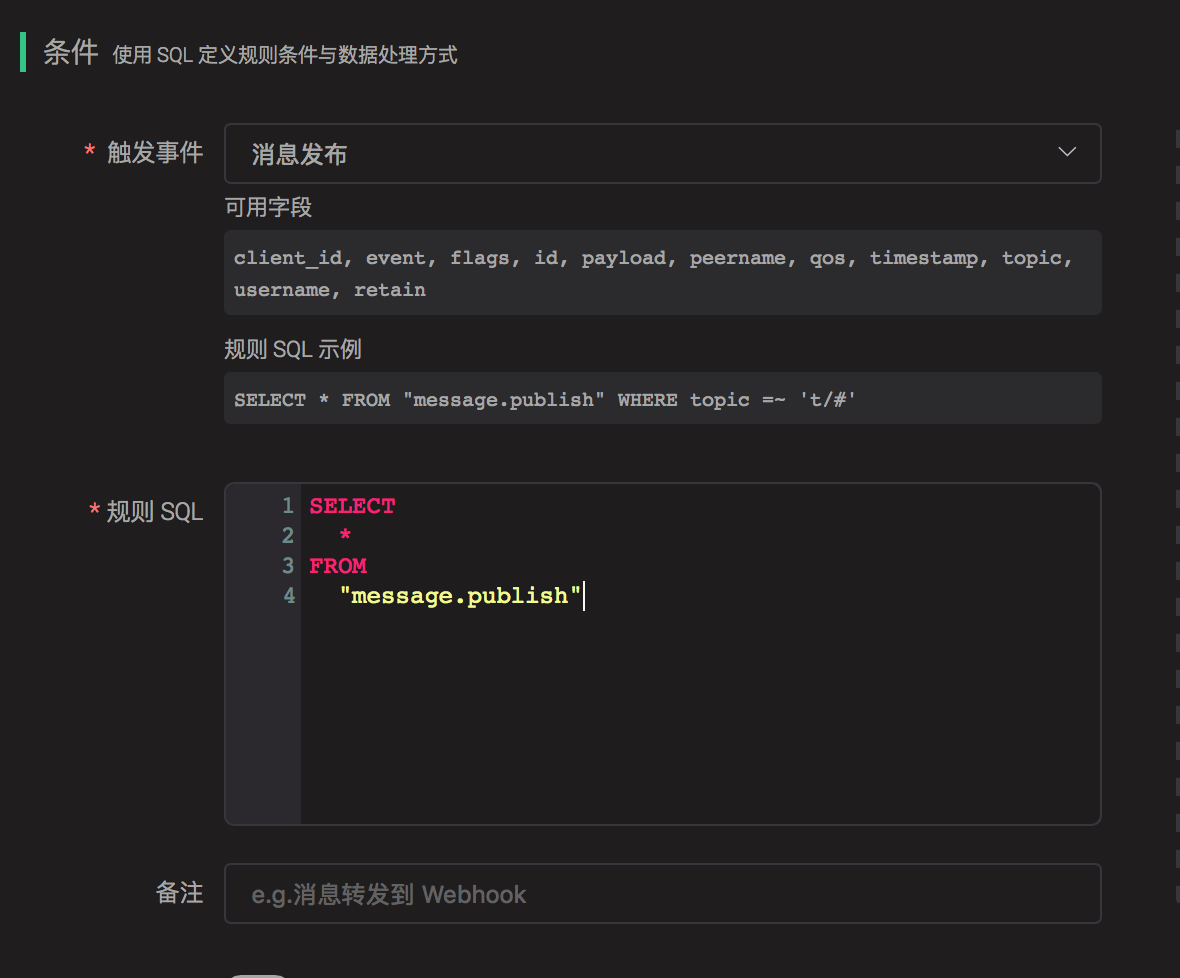
关联动作:
在 “响应动作” 界面选择 “添加”,然后在 “动作” 下拉框里选择 “保存数据到 Cassandra”。
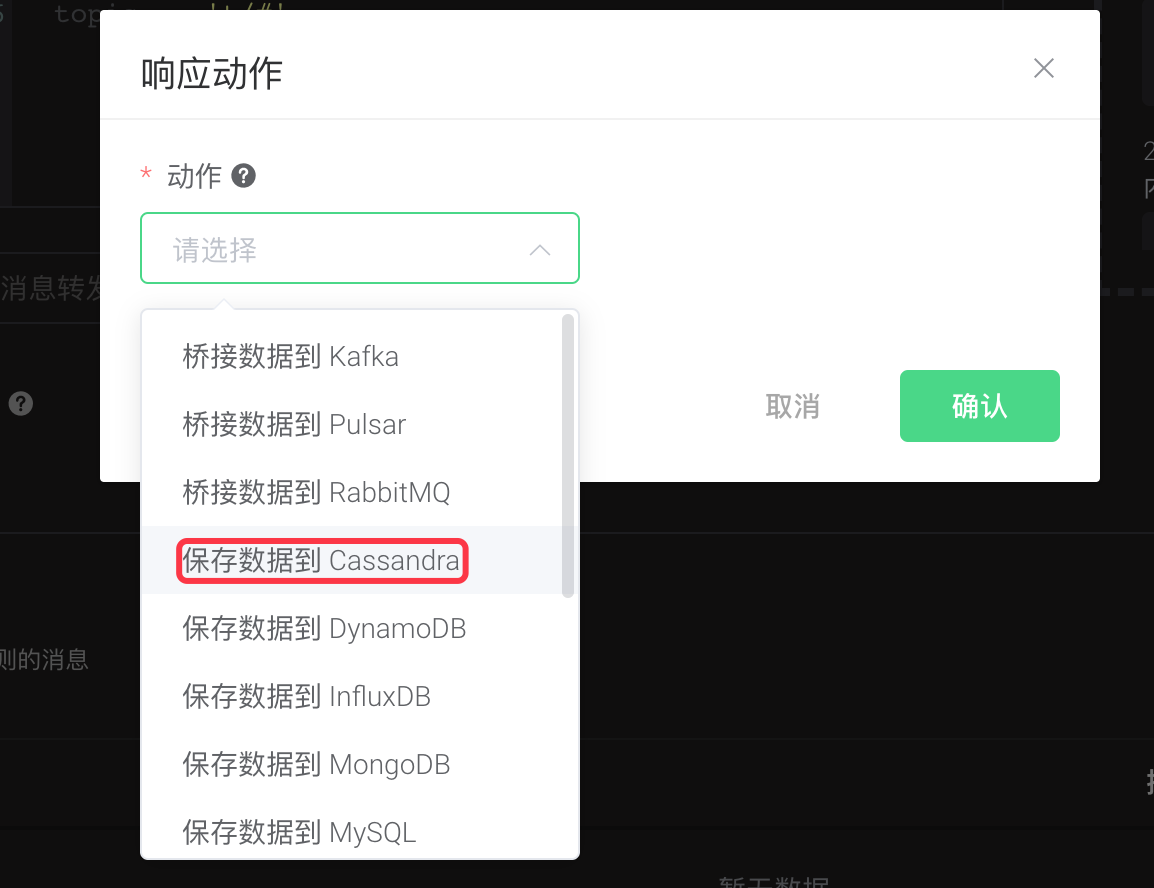
填写动作参数:
“保存数据到 Cassandra” 动作需要两个参数:
1). SQL 模板。这个例子里我们向 Cassandra 插入一条数据,SQL 模板为:
insert into t_mqtt_msg(msgid, topic, qos, payload, retain, arrived) values (${id}, ${topic}, ${qos}, ${payload}, ${retain}, ${timestamp})插入数据之前,SQL 模板里的 ${key} 占位符会被替换为相应的值。
2). 关联资源的 ID。初始状况下,资源下拉框为空,现点击右上角的 “新建资源” 来创建一个 Cassandra 资源。
填写资源配置:
Keysapce 填写 “test”,用户名填写 “root”,密码填写 “public” 其他配置保持默认值,然后点击 “测试连接” 按钮,确保连接测试成功。
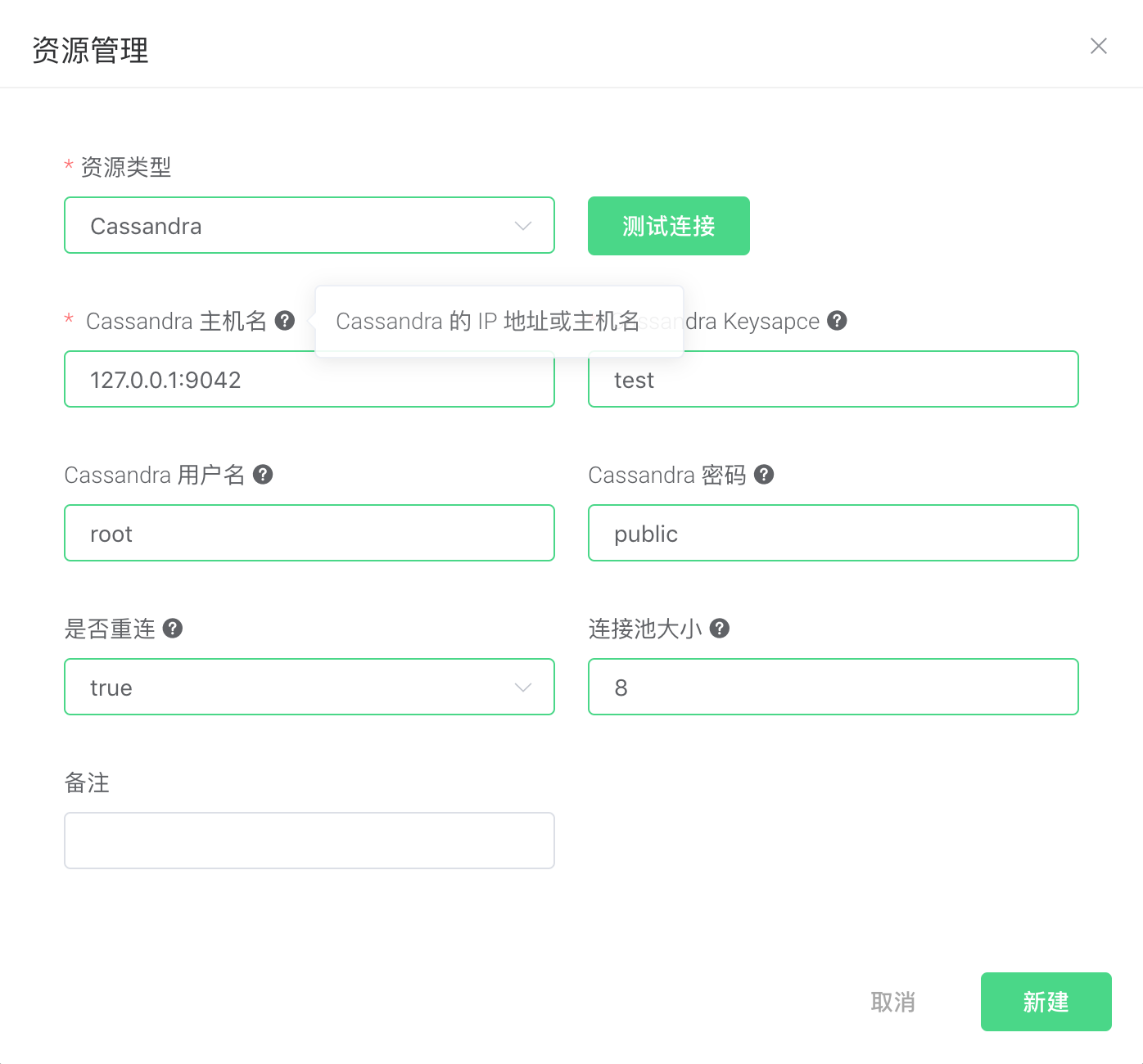
点击 “新建” 按钮,完成资源的创建。
自动返回响应动作界面,点击 “确认” 完成响应动作的创建;自动返回规则创建页面,在点击 “新建” 完成规则创建

现在发送一条数据,测试该规则:
Topic: "t/cass"
QoS: 1
Retained: true
Payload: "hello"然后检查 Cassandra 表,可以看到该消息已成功保存:

保存数据到 MongoDB
搭建 MongoDB 数据库,并设置用户名密码为 root/public,以 MacOS X 为例:
$ brew install mongodb
$ brew services start mongodb
## 新增 root/public 用户
$ use mqtt;
$ db.createUser({user: "root", pwd: "public", roles: [{role: "readWrite", db: "mqtt"}]});
## 修改配置,关闭匿名认证
$ vim /usr/local/etc/mongod.conf
security:
authorization: enabled
$ brew services restart mongodb初始化 MongoDB 表:
$ mongo 127.0.0.1/mqtt -uroot -ppublic
db.createCollection("t_mqtt_msg");创建规则:
打开 emqx dashboard,选择左侧的 “规则” 选项卡。
选择触发事件 “消息发布”,然后填写规则 SQL:
SELECT * FROM "#"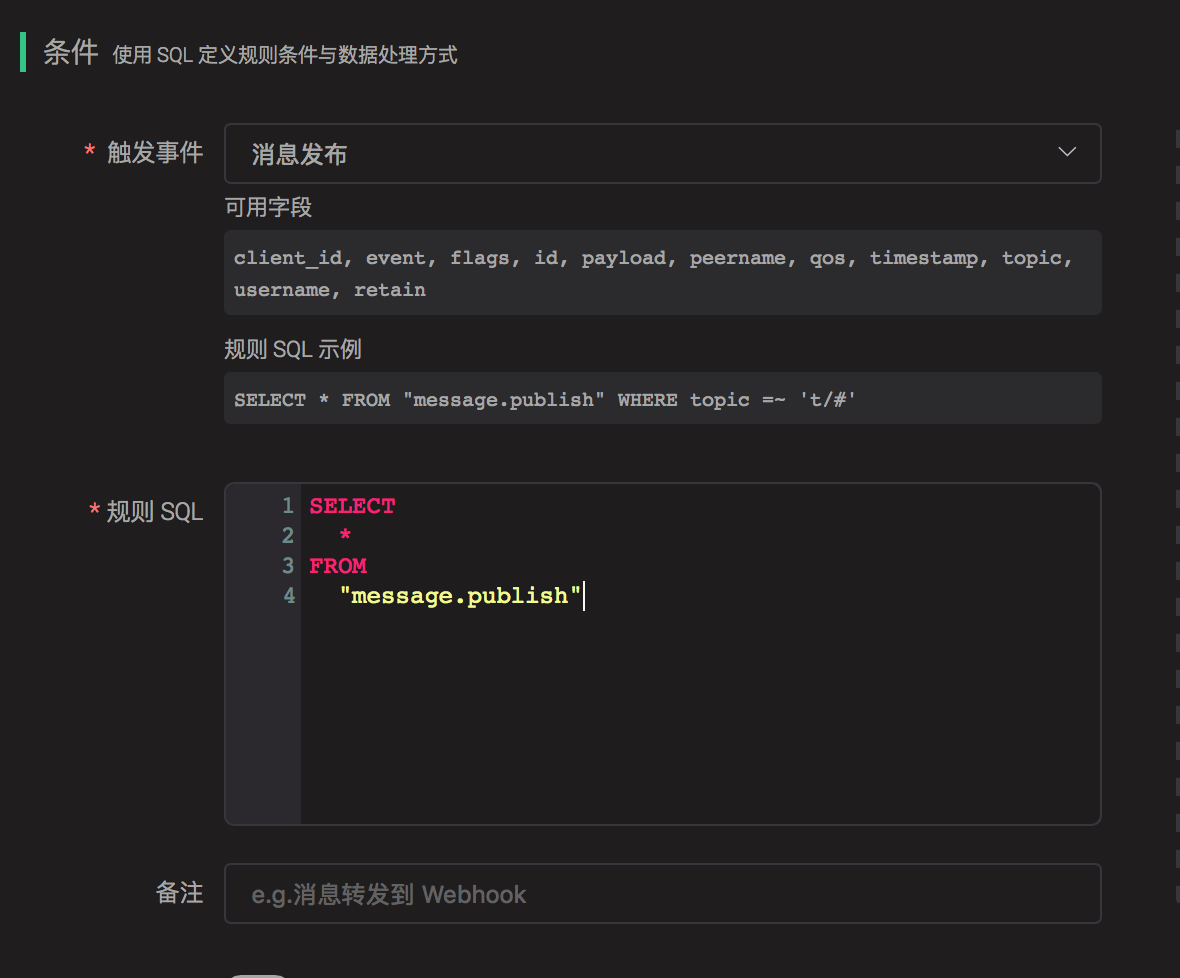
关联动作:
在 “响应动作” 界面选择 “添加”,然后在 “动作” 下拉框里选择 “保存数据到 MongoDB”。
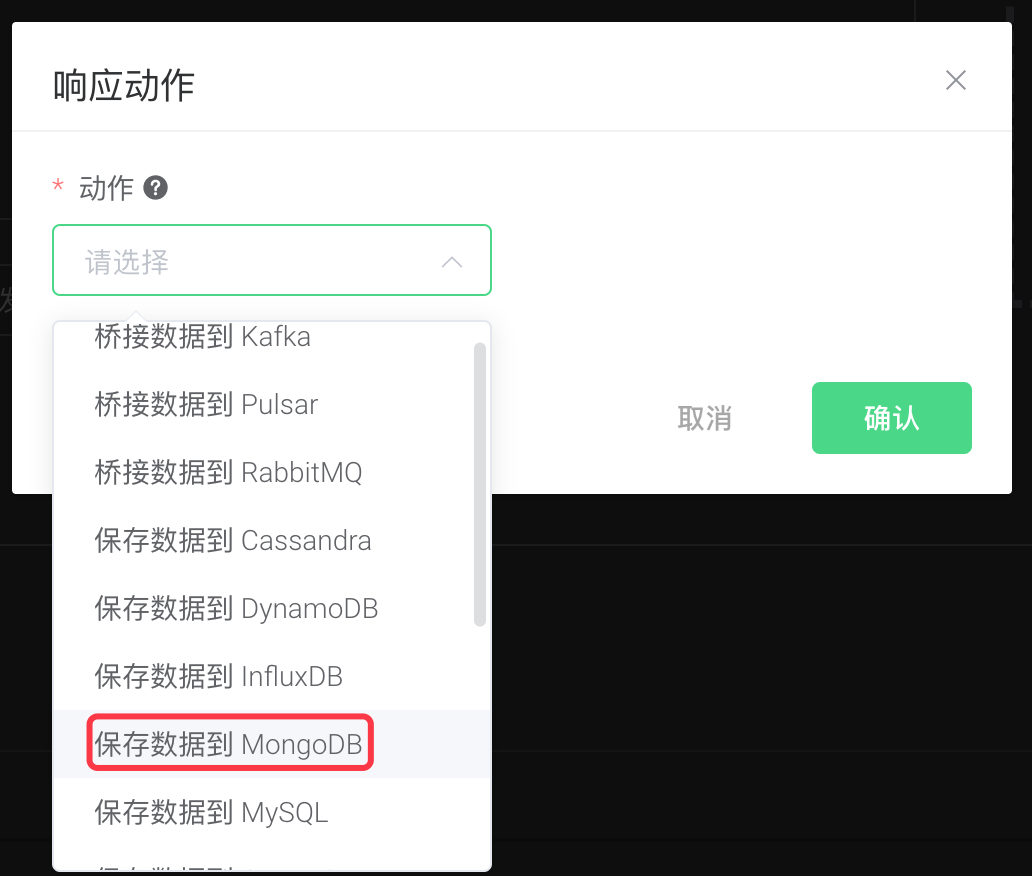
填写动作参数:
“保存数据到 MongoDB” 动作需要三个参数:
1). Collection 名称。这个例子我们向刚刚新建的 collection 插入数据,填 “t_mqtt_msg”
2). Selector 模板。这个例子里我们向 MongoDB 插入一条数据,Selector 模板为:
msgid=${id},topic=${topic},qos=${qos},payload=${payload},retain=${retain},arrived=${timestamp}插入数据之前,Selector 模板里的 ${key} 占位符会被替换为相应的值。
3). 关联资源的 ID。初始状况下,资源下拉框为空,现点击右上角的 “新建资源” 来创建一个 MongoDB 单节点 资源。
填写资源配置:
数据库名称 填写 “mqtt”,用户名填写 “root”,密码填写 “public”,连接认证源填写 “mqtt” 其他配置保持默认值,然后点击 “测试连接” 按钮,确保连接测试成功。
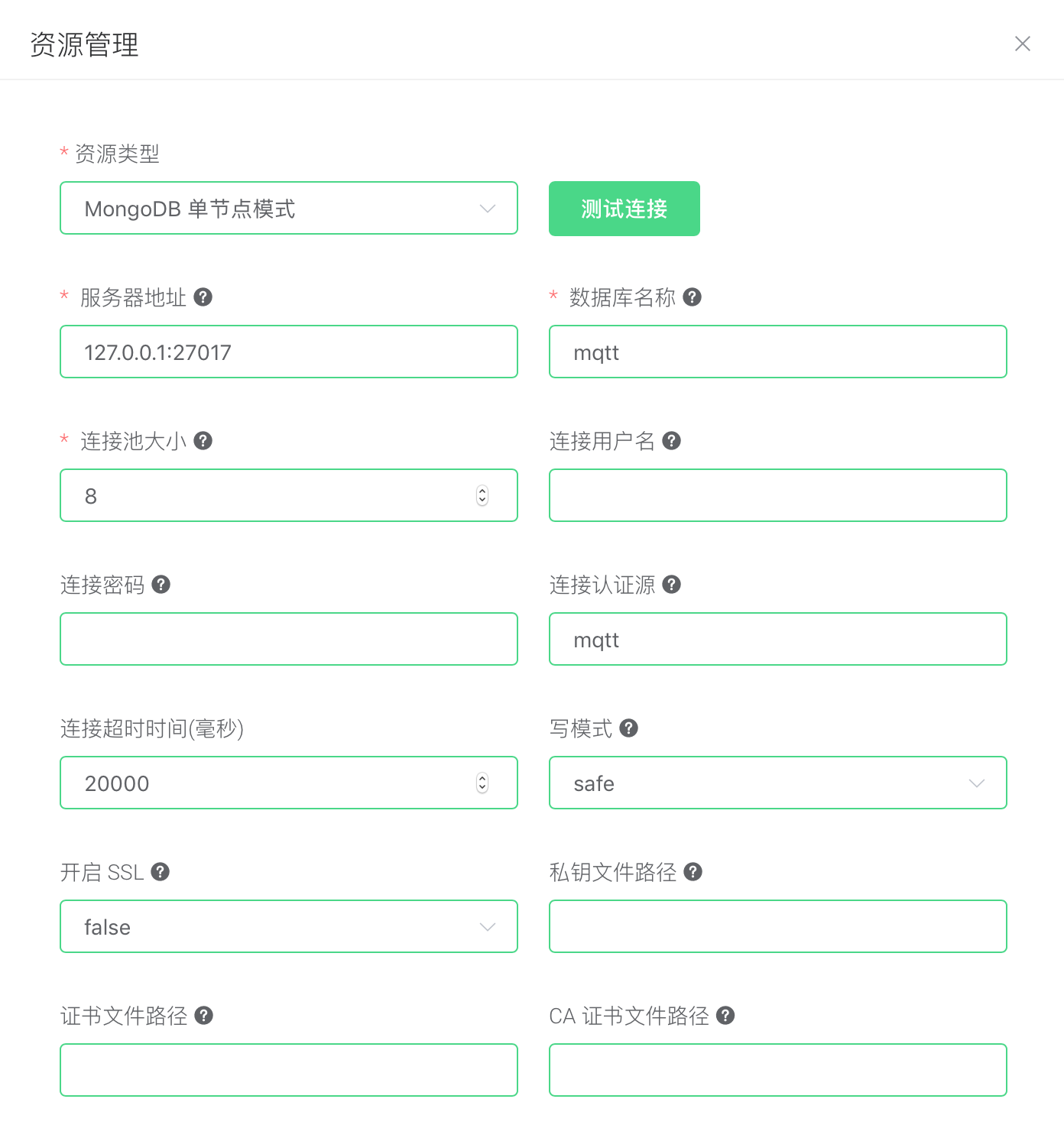
点击 “新建” 按钮,完成资源的创建。
自动返回响应动作界面,点击 “确认” 完成响应动作的创建;自动返回规则创建页面,在点击 “新建” 完成规则创建

现在发送一条数据,测试该规则:
Topic: "t/mongo"
QoS: 1
Retained: true
Payload: "hello"然后检查 MongoDB 表,可以看到该消息已成功保存:

保存数据到 DynamoDB
搭建 DynamoDB 数据库,以 MacOS X 为例:
$ brew install dynamodb-local
$ dynamodb-local创建 DynamoDB 表定义文件 mqtt_msg.json :
{
"TableName": "mqtt_msg",
"KeySchema": [
{ "AttributeName": "msgid", "KeyType": "HASH" }
],
"AttributeDefinitions": [
{ "AttributeName": "msgid", "AttributeType": "S" }
],
"ProvisionedThroughput": {
"ReadCapacityUnits": 5,
"WriteCapacityUnits": 5
}
}初始化 DynamoDB 表:
$ aws dynamodb create-table --cli-input-json file://mqtt_msg.json --endpoint-url http://localhost:8000创建规则:
打开 emqx dashboard,选择左侧的 “规则” 选项卡。
选择触发事件 “消息发布”,然后填写规则 SQL:
SELECT msgid as id, topic, payload FROM "#"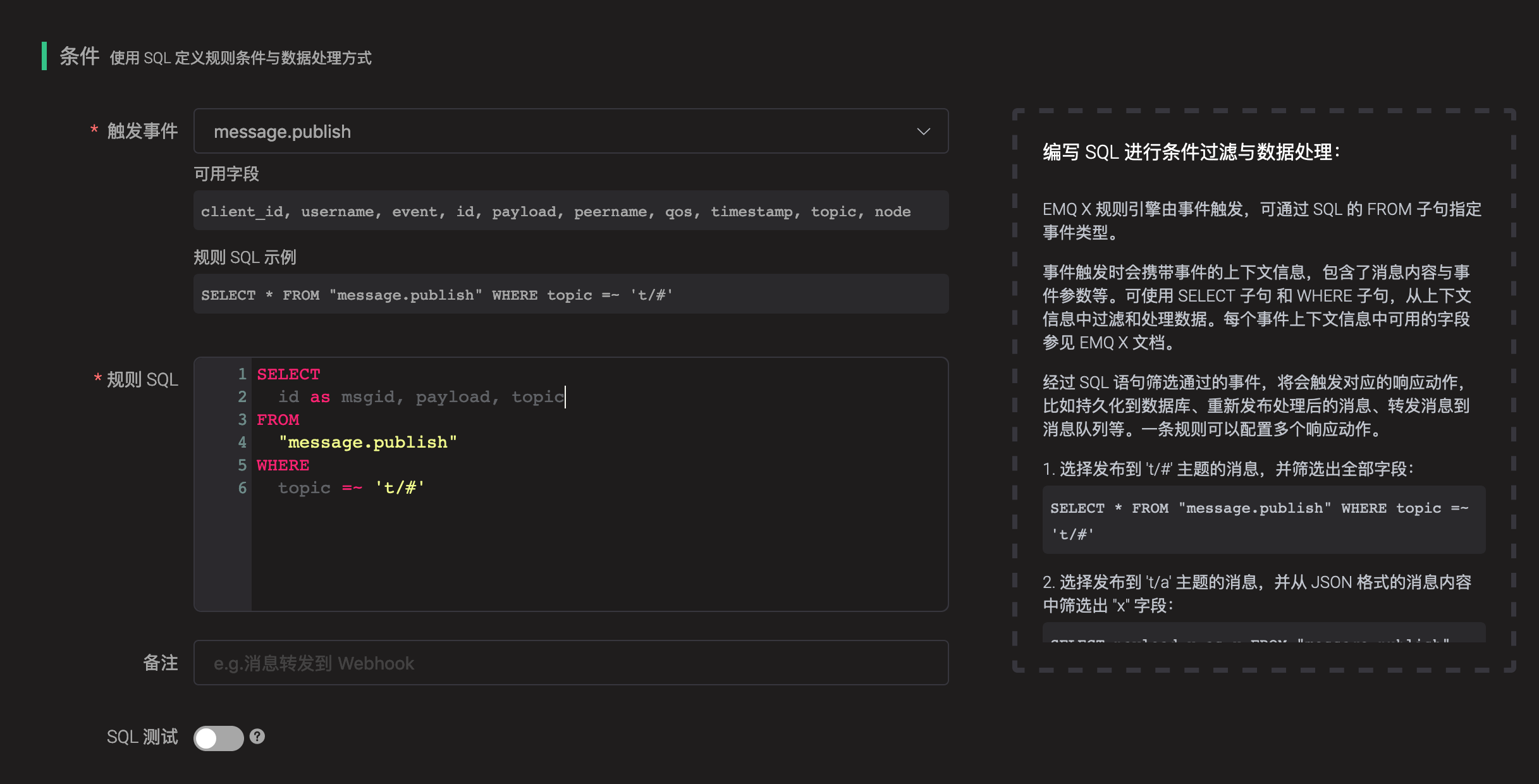
关联动作:
在 “响应动作” 界面选择 “添加”,然后在 “动作” 下拉框里选择 “保存数据到 DynamoDB”。
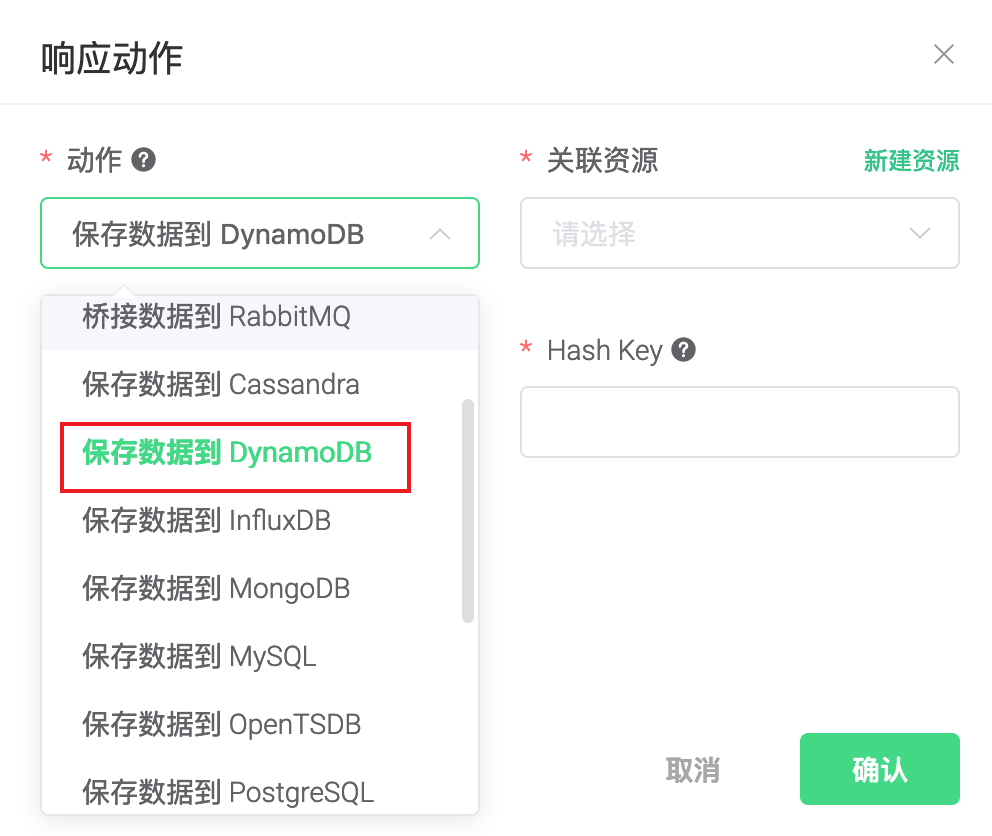
填写动作参数:
“保存数据到 DynamoDB” 动作需要两个参数:
1). DynamoDB 表名。这个例子里我们设置的表名为 "mqtt_msg"
2). DynamoDB Hash Key。这个例子里我们设置的 Hash Key 要与表定义的一致
3). DynamoDB Range Key。由于我们表定义里没有设置 Range Key。这个例子里我们把 Range Key 设置为空。
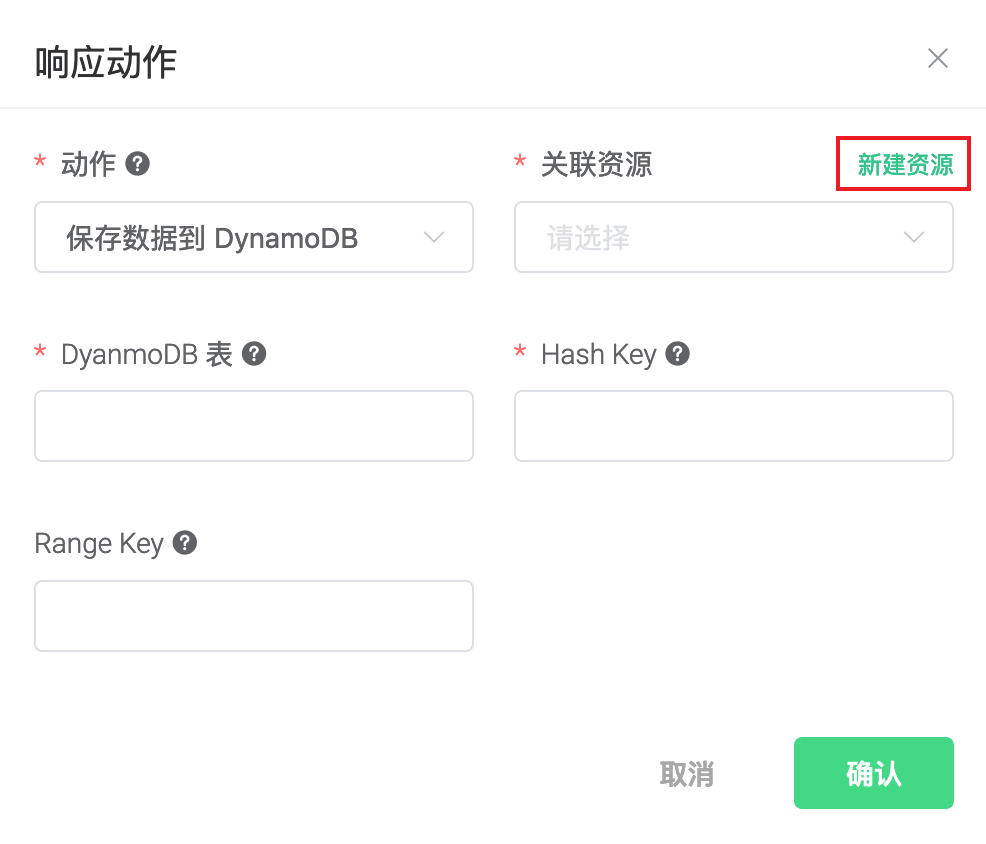
4). 关联资源的 ID。现在资源下拉框为空,可以点击右上角的 “新建资源” 来创建一个 DynamoDB 资源:
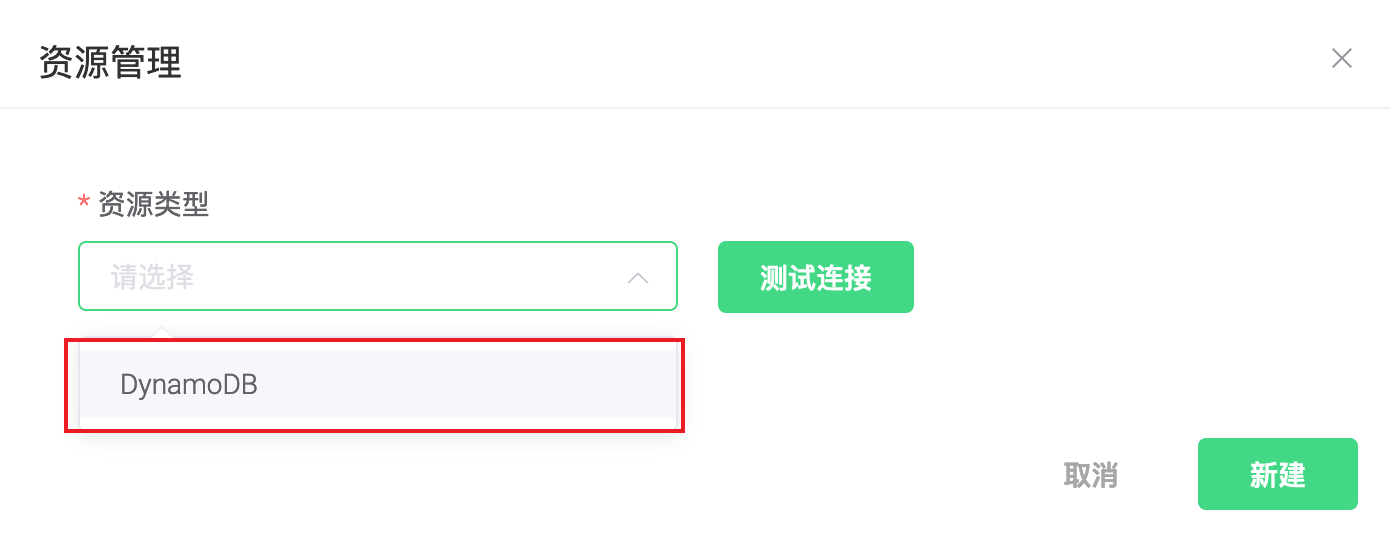
选择 “DynamoDB 资源”。
填写资源配置:
区域名填写“us-west-2”
服务器地址填写“http://localhost:8000”
连接访问ID填写“AKIAU5IM2XOC7AQWG7HK”
连接访问密钥填写“TZt7XoRi+vtCJYQ9YsAinh19jR1rngm/hxZMWR2P”
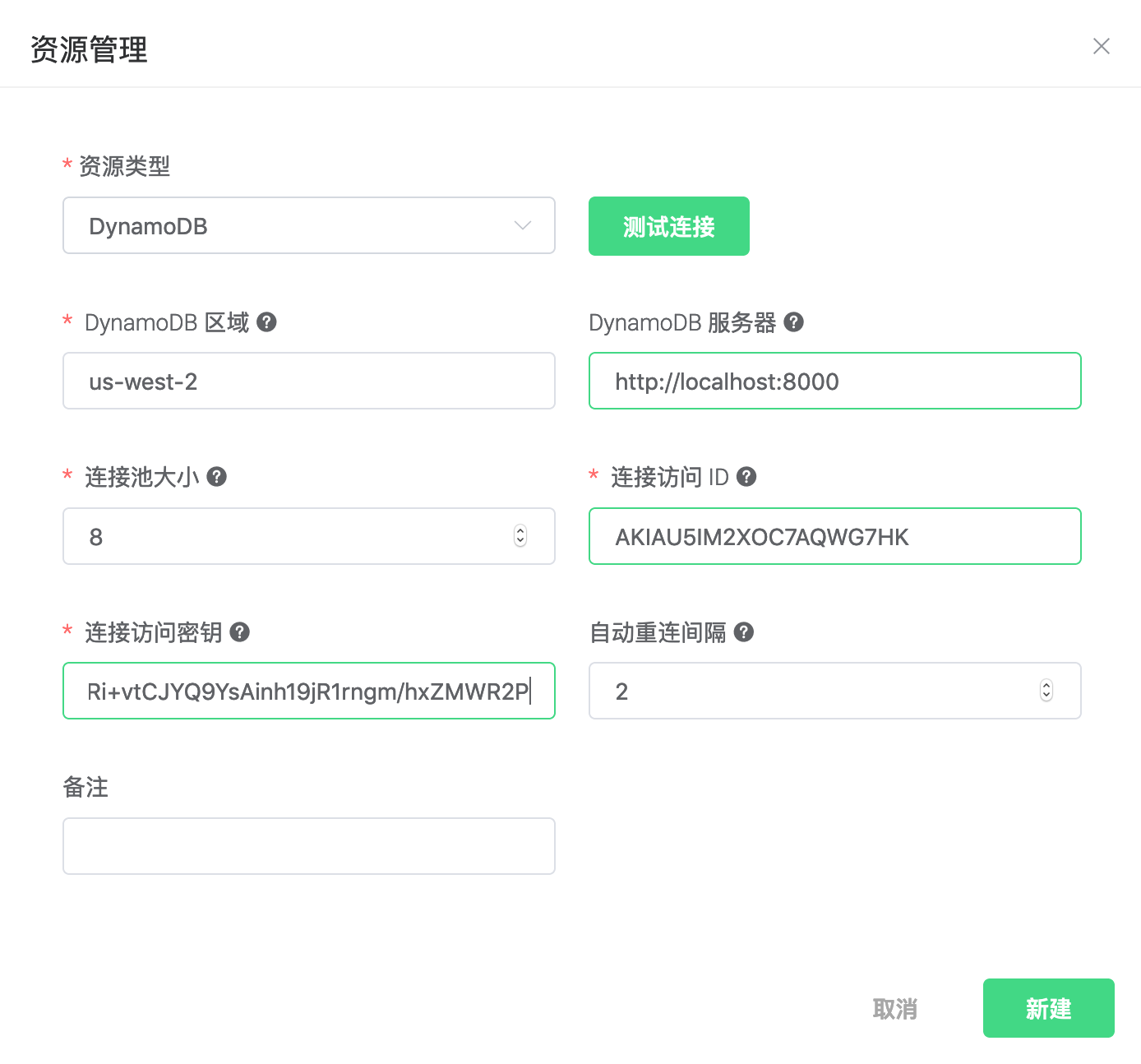
点击 “新建” 按钮。
返回响应动作界面,点击 “确认”。
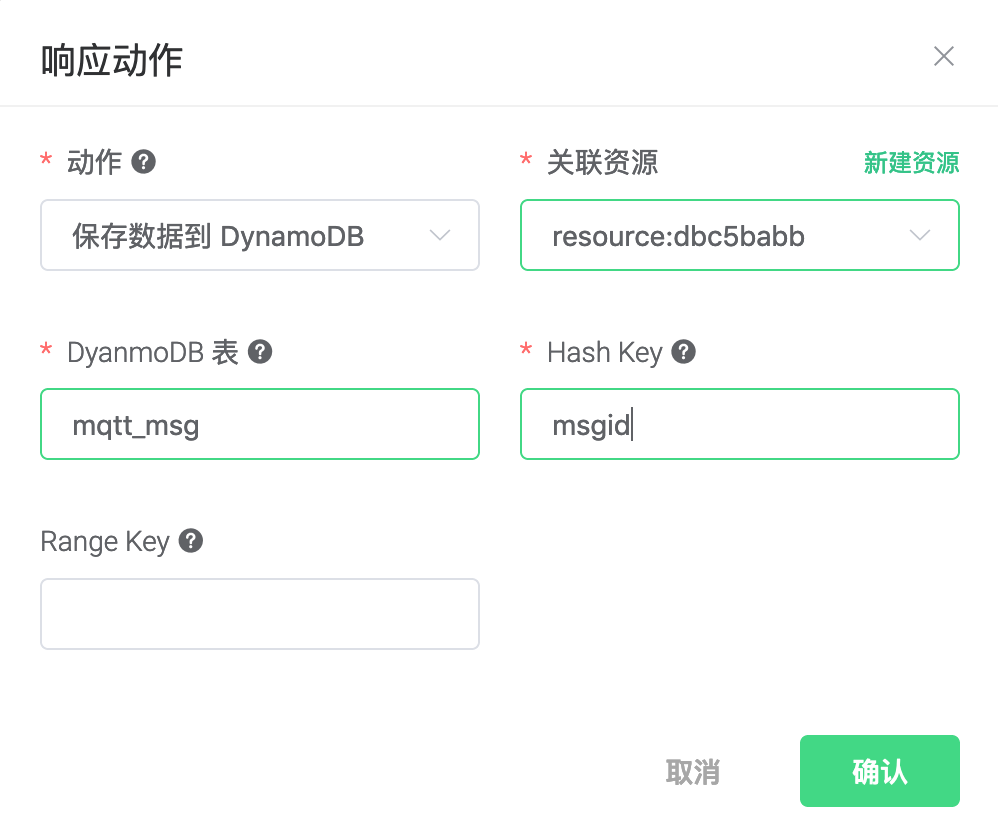
返回规则创建界面,点击 “新建”。
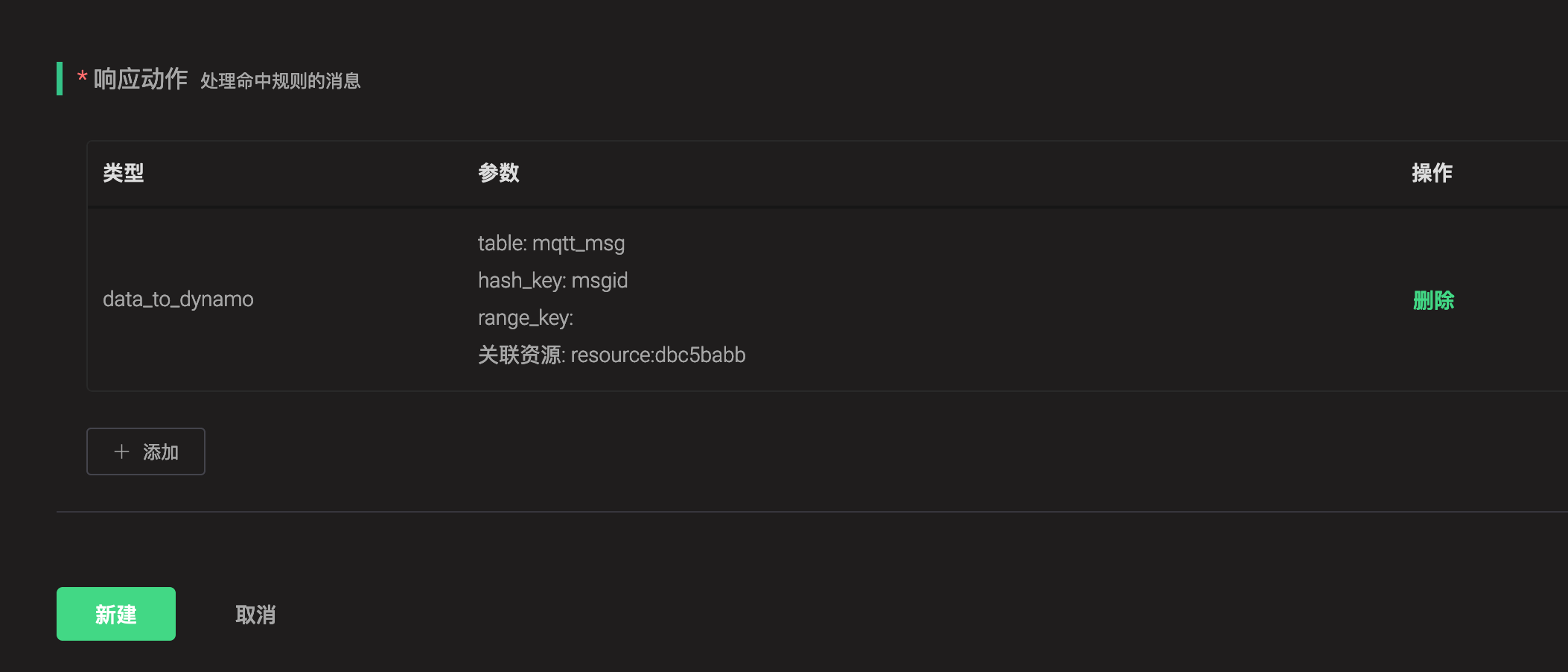
规则已经创建完成,现在发一条数据:
Topic: "t/a"
QoS: 1
Payload: "hello"然后检查 DynamoDB 的 mqtt_msg 表,新的 record 是否添加成功:
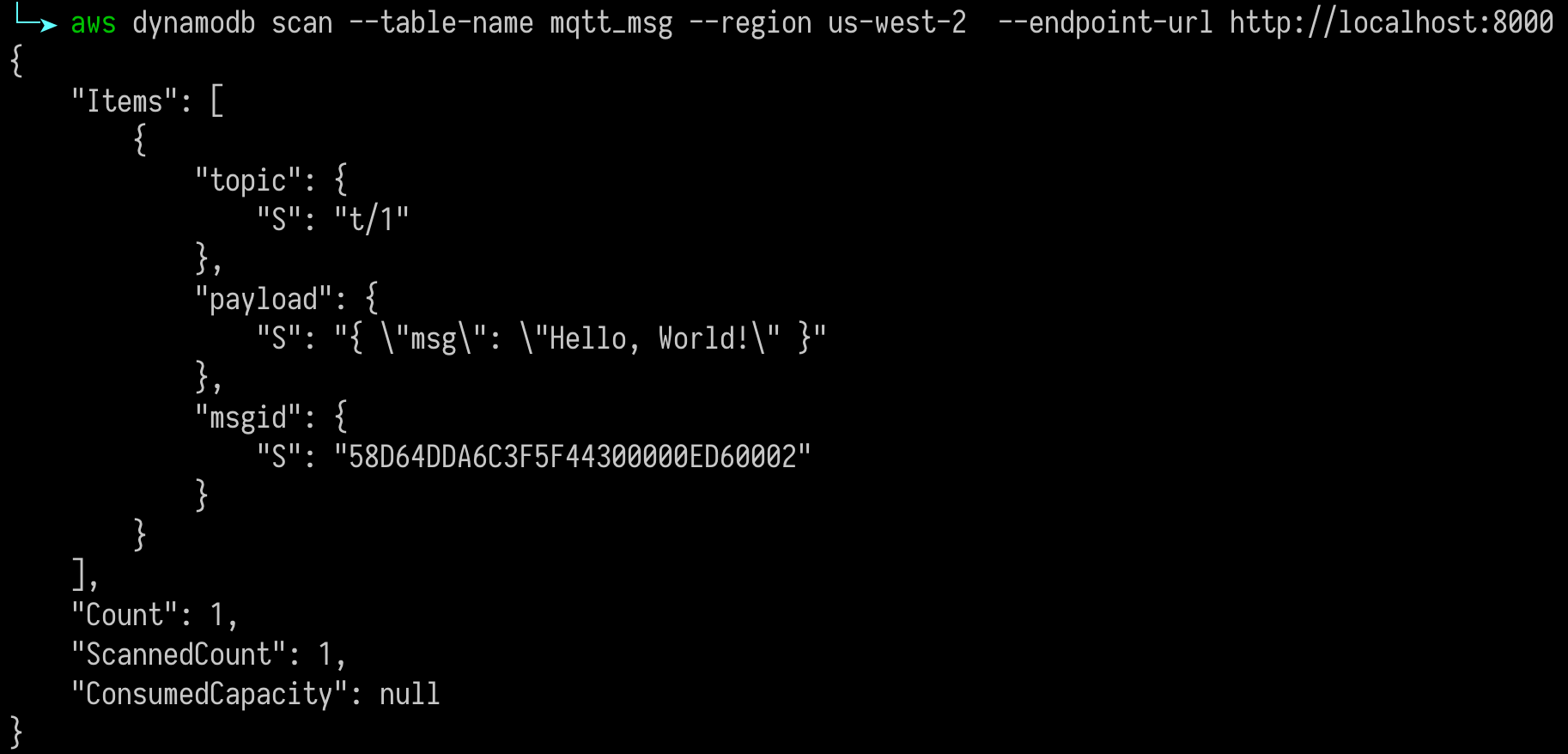
在规则列表里,可以看到刚才创建的规则的命中次数已经增加了 1:

保存数据到 Redis
搭建 Redis 环境,以 MaxOS X 为例:
$ wget http://download.redis.io/releases/redis-4.0.14.tar.gz
$ tar xzf redis-4.0.14.tar.gz
$ cd redis-4.0.14
$ make && make install
# 启动 redis
$ redis-server创建规则:
打开 emqx dashboard,选择左侧的 “规则” 选项卡。
选择触发事件 “消息发布”,然后填写规则 SQL:
SELECT * FROM "t/#"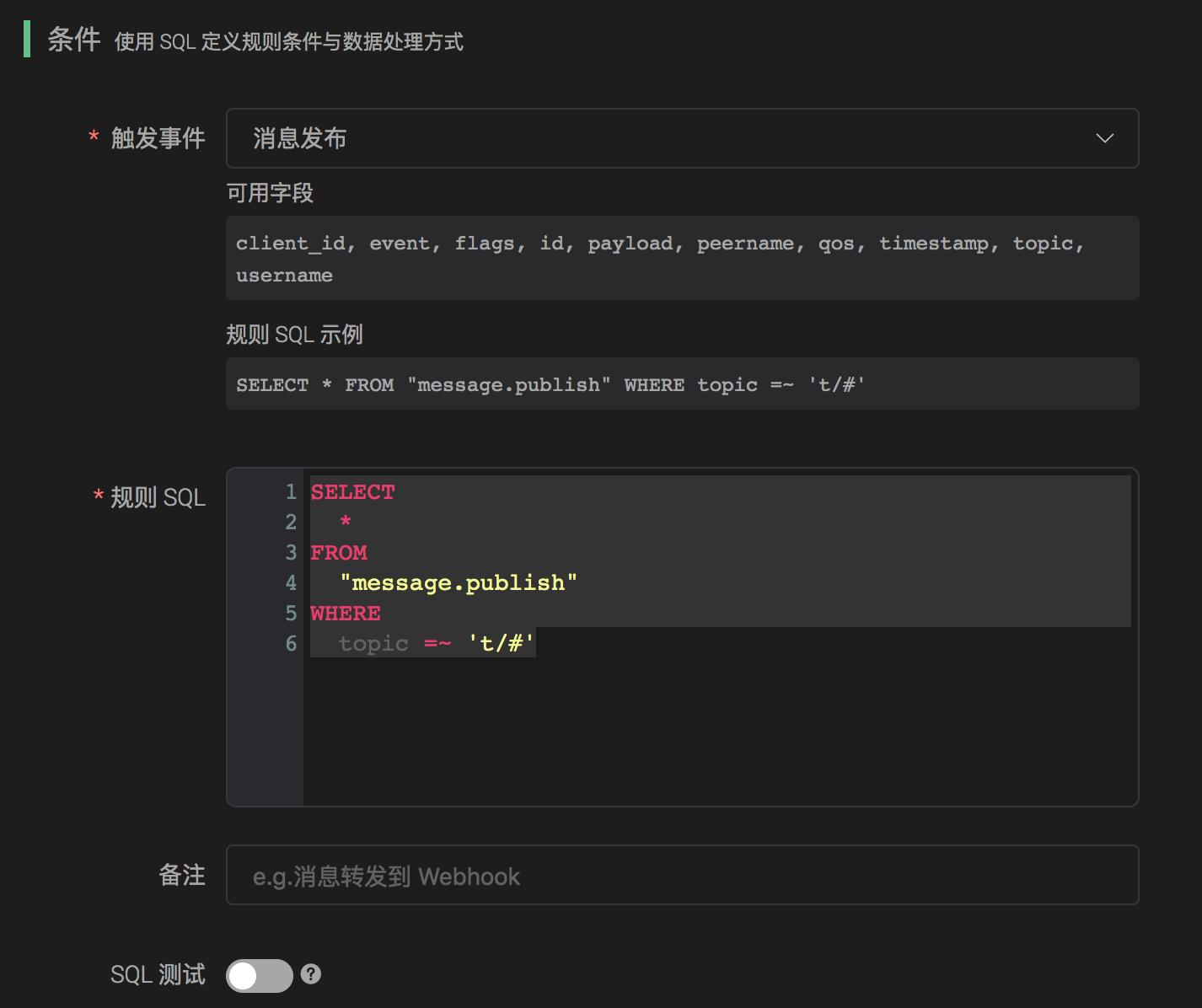
关联动作:
在 “响应动作” 界面选择 “添加”,然后在 “动作” 下拉框里选择 “保存数据到 Redis”。
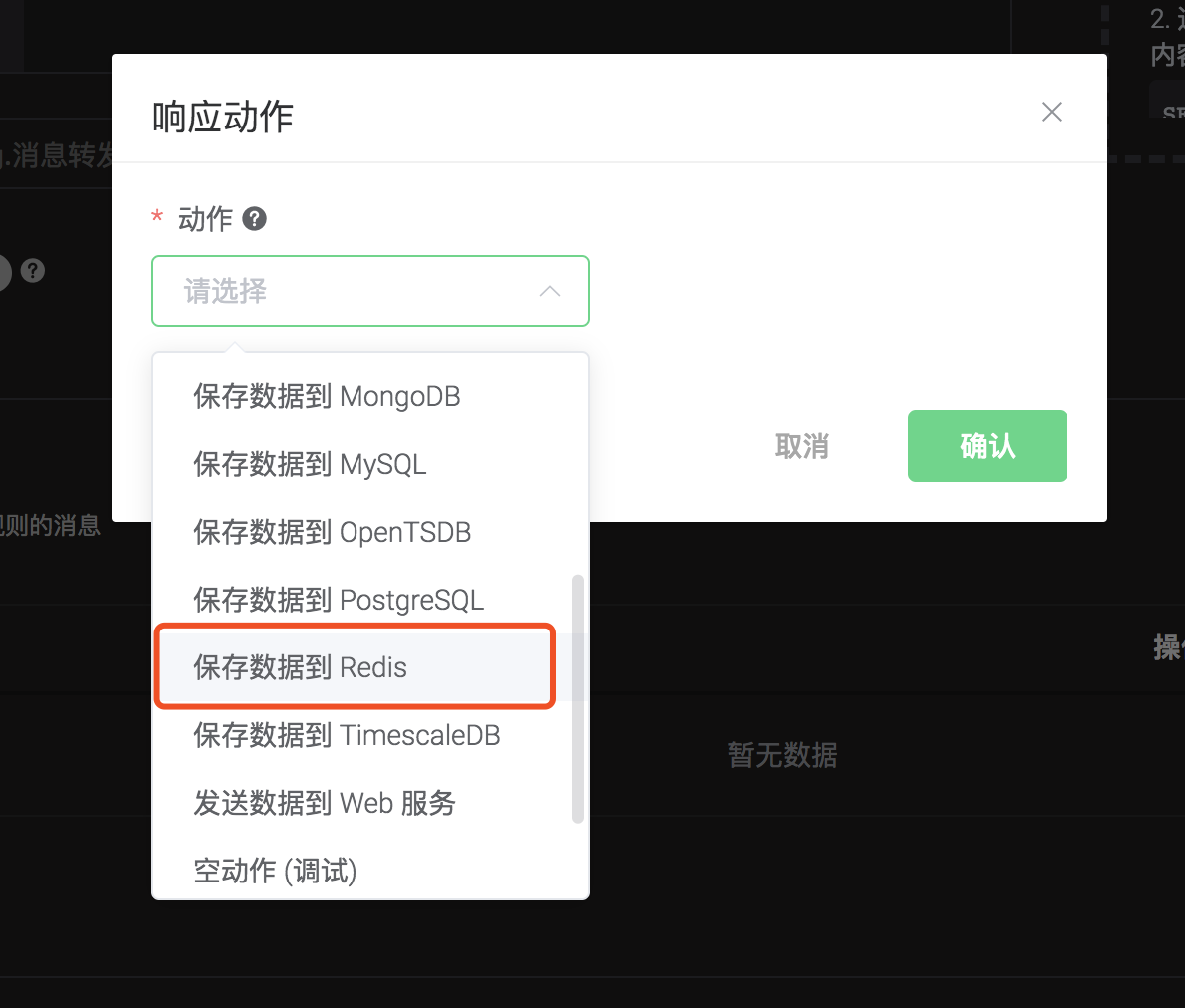
填写动作参数:
“保存数据到 Redis 动作需要两个参数:
1). Redis 的命令:
HMSET mqtt:msg:${id} id ${id} from ${client_id} qos ${qos} topic ${topic} payload ${payload} retain ${retain} ts ${timestamp}2). 关联资源。现在资源下拉框为空,可以点击右上角的 “新建资源” 来创建一个 Redis 资源:
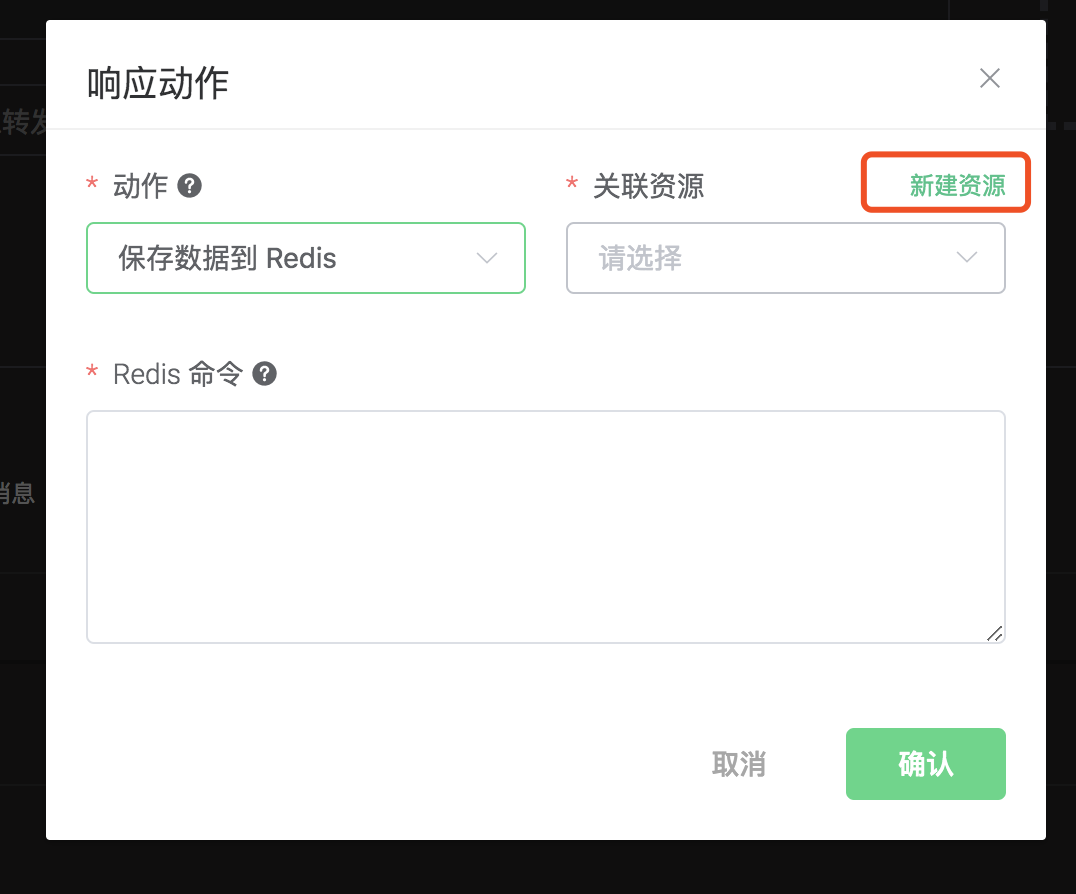
选择 Redis 单节点模式资源”。
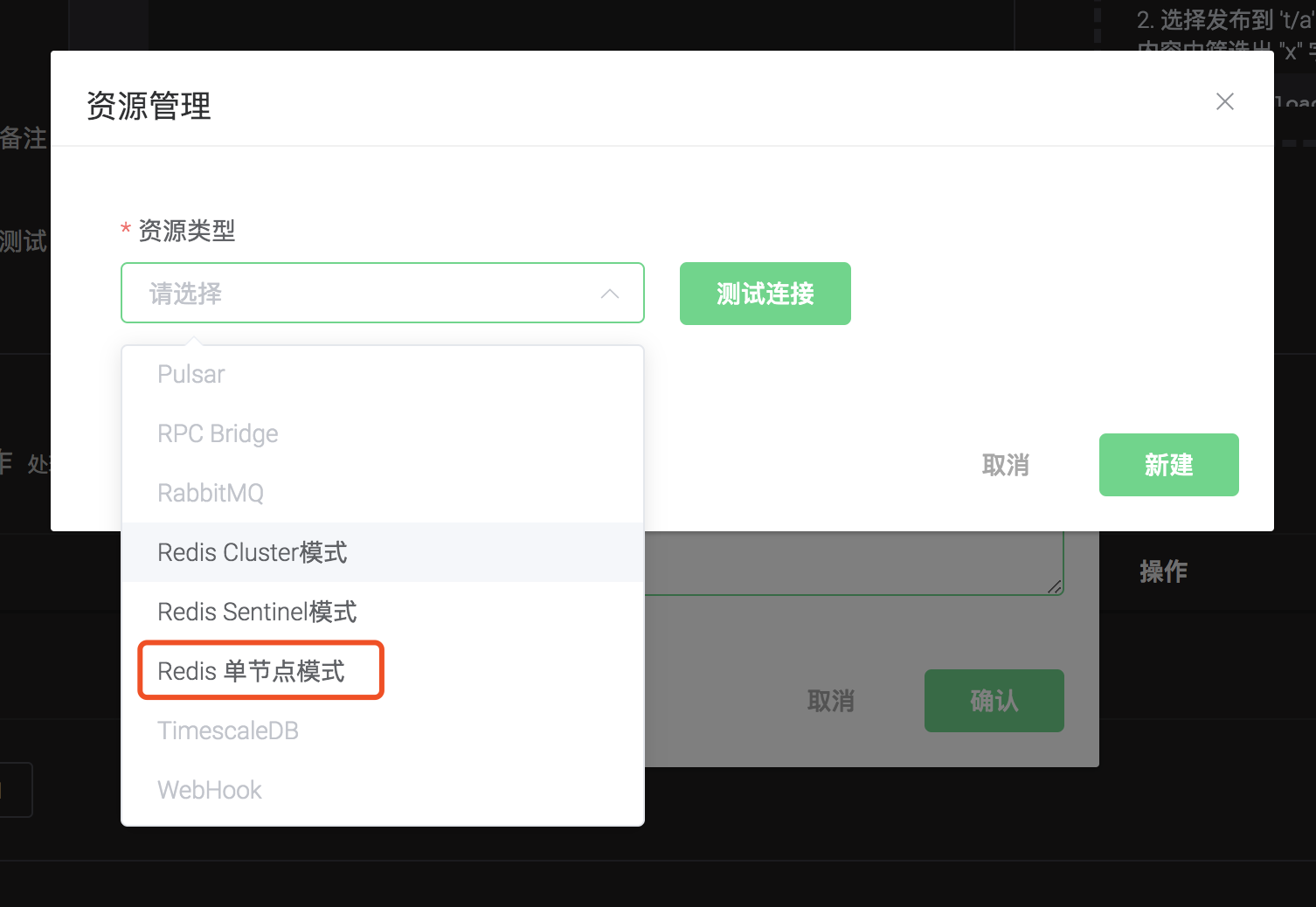
填写资源配置:
填写真实的 Redis 服务器地址,其他配置保持默认值,然后点击 “测试连接” 按钮,确保连接测试成功。
最后点击 “新建” 按钮。
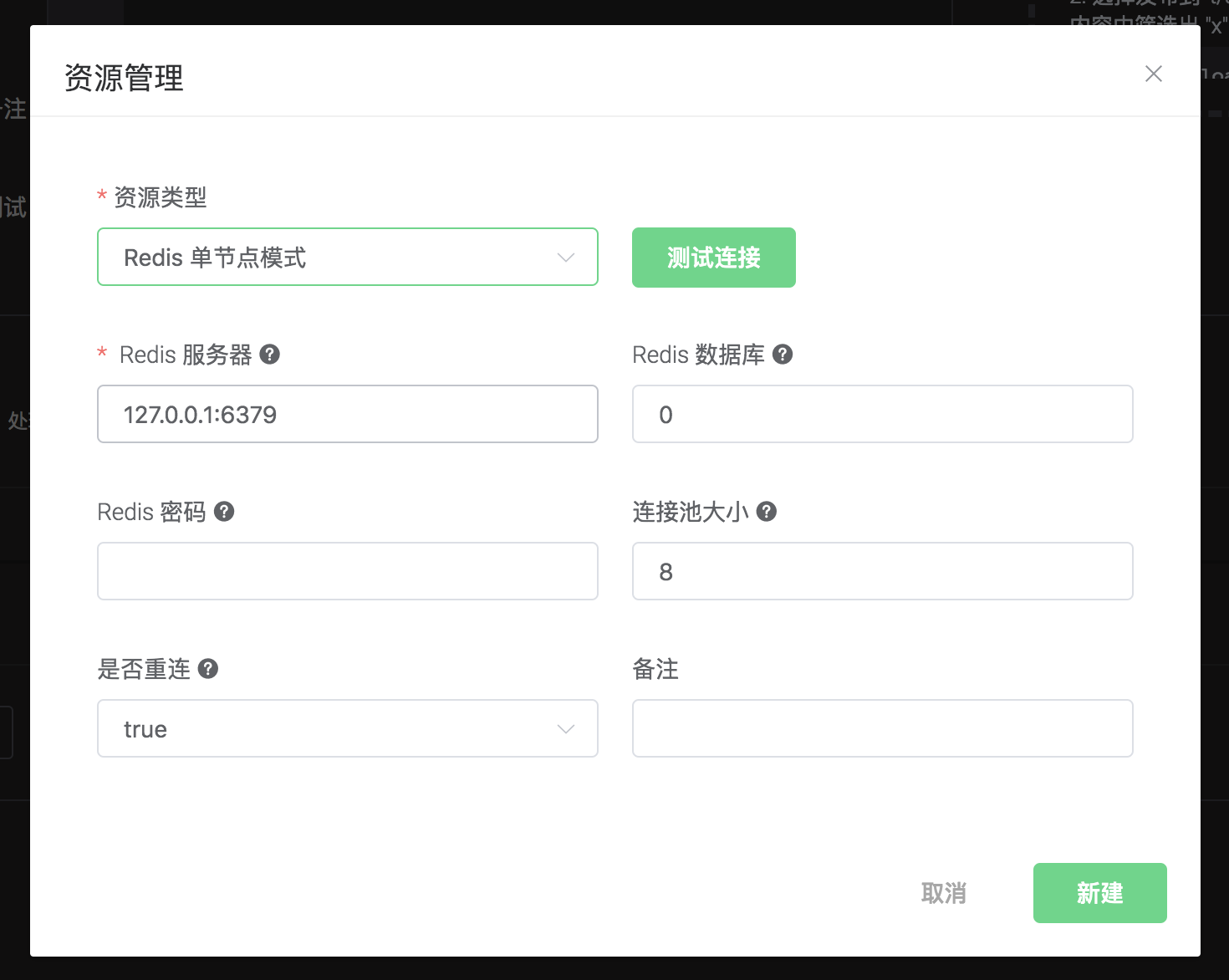
返回响应动作界面,点击 “确认”。
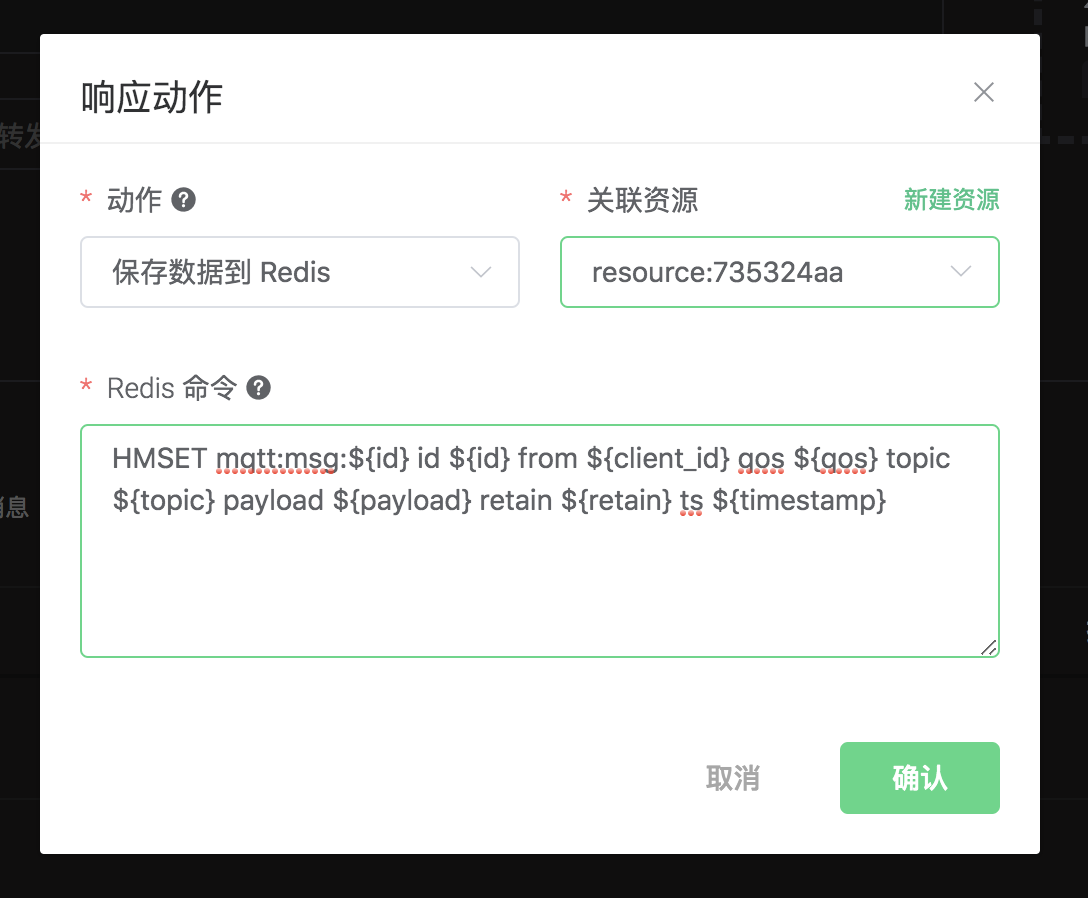
返回规则创建界面,点击 “新建”。
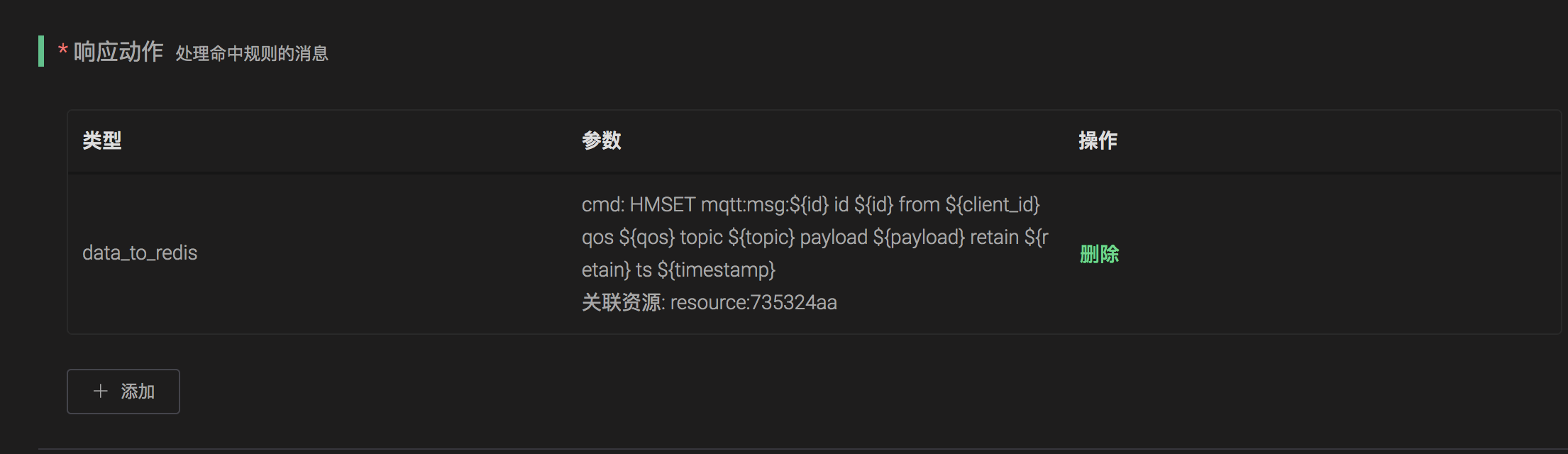
规则已经创建完成,现在发一条数据:
Topic: "t/1"
QoS: 0
Retained: false
Payload: "hello"然后通过 Redis 命令去查看消息是否生产成功:
$ redis-cli
KEYS mqtt:msg\*
hgetall Key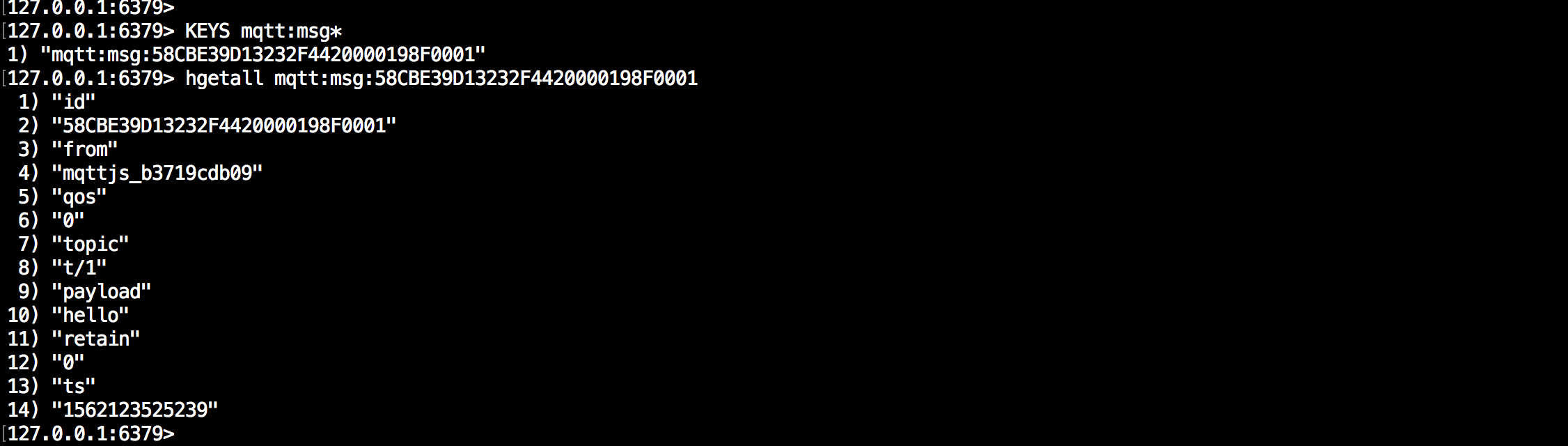
在规则列表里,可以看到刚才创建的规则的命中次数已经增加了 1:

保存数据到 OpenTSDB
搭建 OpenTSDB 数据库环境,以 MaxOS X 为例:
$ docker pull petergrace/opentsdb-docker
$ docker run -d --name opentsdb -p 4242:4242 petergrace/opentsdb-docker创建规则:
打开 emqx dashboard,选择左侧的 “规则” 选项卡。
选择触发事件 “消息发布”,然后填写规则 SQL:
SELECT
payload as p,
p.metric as metric, p.tags as tags, p.value as value
FROM
"#"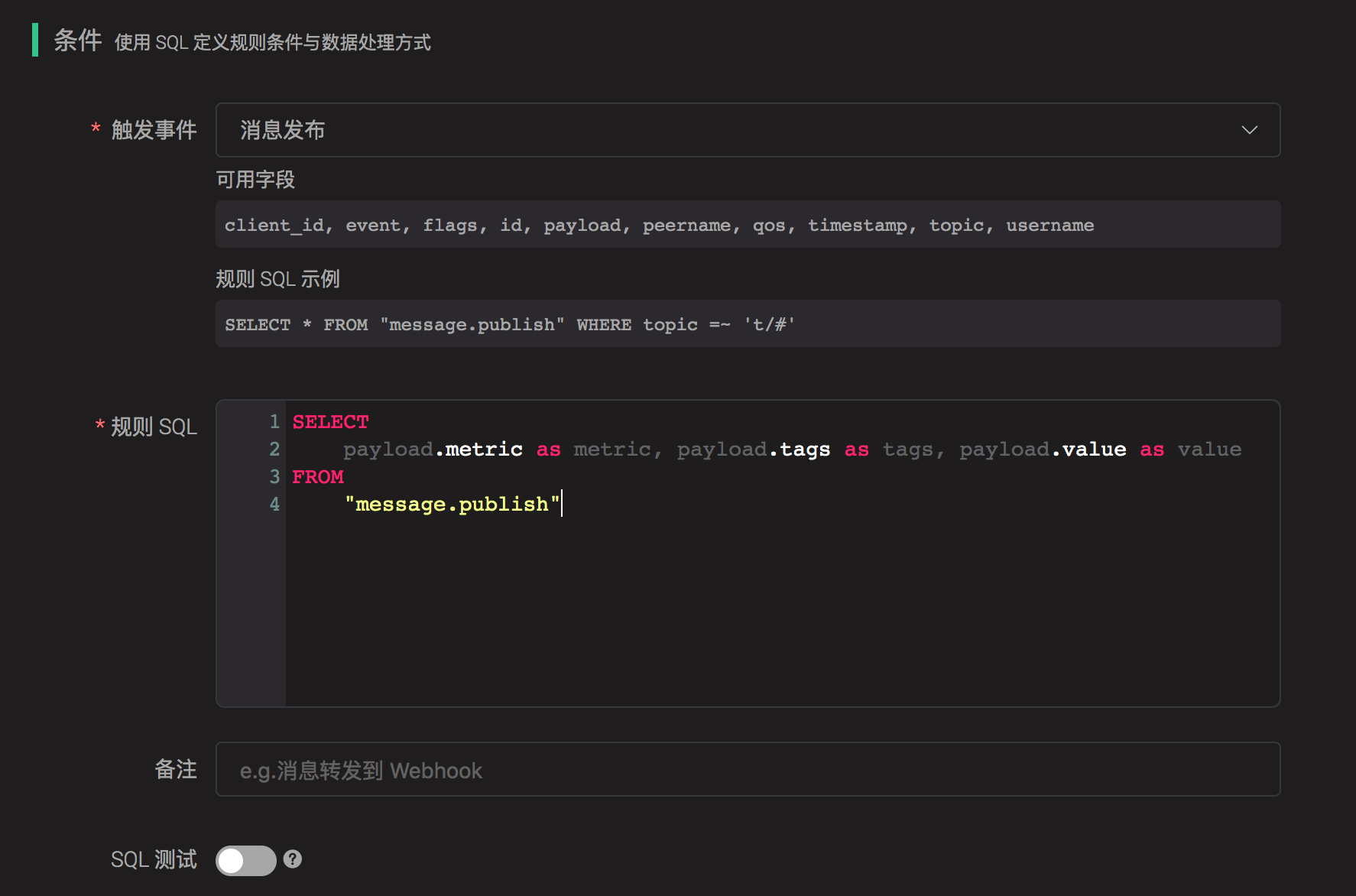
关联动作:
在 “响应动作” 界面选择 “添加”,然后在 “动作” 下拉框里选择 “保存数据到 OpenTSDB”。
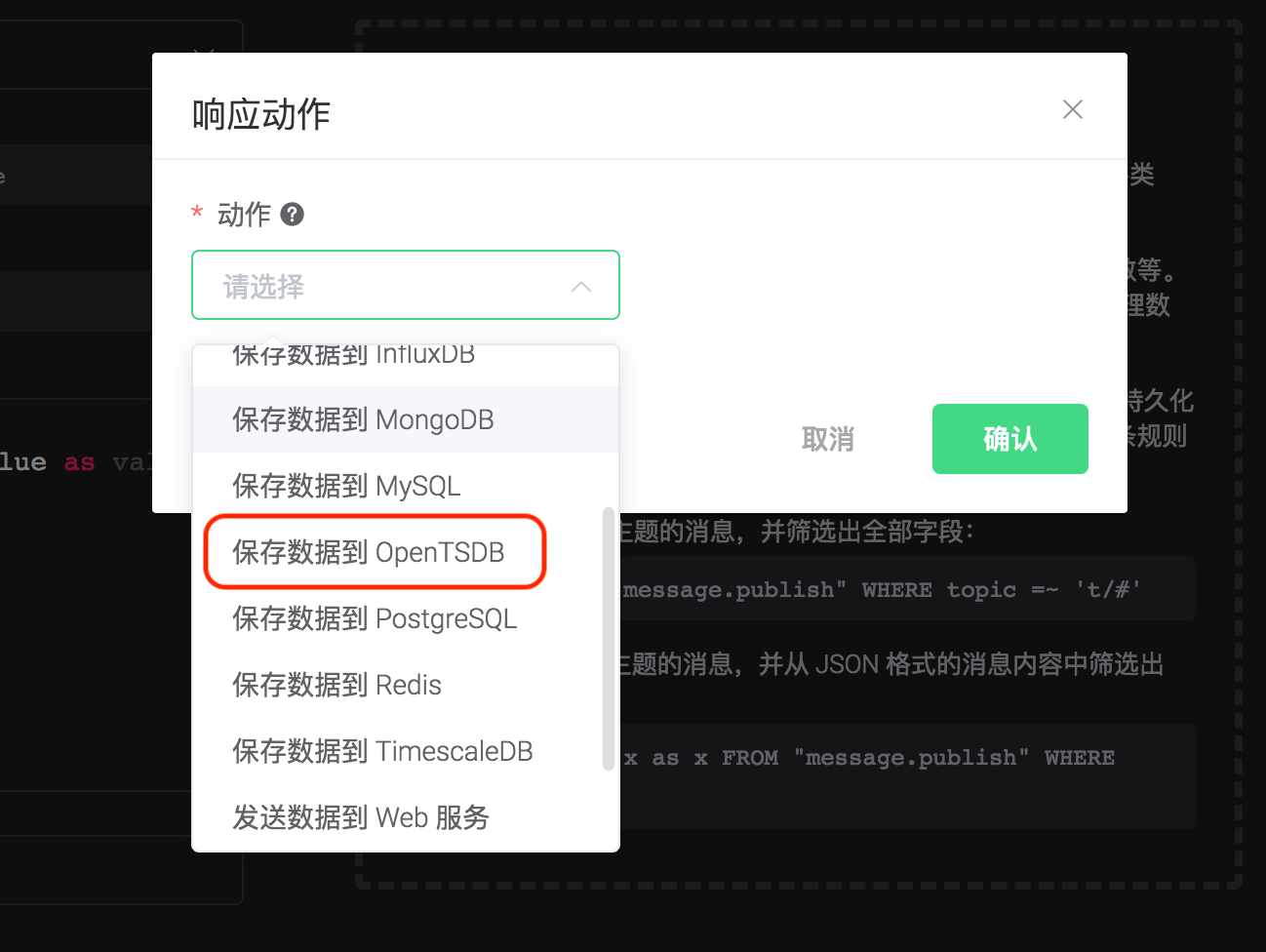
填写动作参数:
“保存数据到 OpenTSDB” 动作需要六个参数:
1). 详细信息。是否需要 OpenTSDB Server 返回存储失败的 data point 及其原因的列表,默认为 false。
2). 摘要信息。是否需要 OpenTSDB Server 返回 data point 存储成功与失败的数量,默认为 true。
3). 最大批处理数量。消息请求频繁时允许 OpenTSDB 驱动将多少个 Data Points 合并为一次请求,默认为 20。
4). 是否同步调用。指定 OpenTSDB Server 是否等待所有数据都被写入后才返回结果,默认为 false。
5). 同步调用超时时间。同步调用最大等待时间,默认为 0。
6). 关联资源。现在资源下拉框为空,可以点击右上角的 “新建资源” 来创建一个 OpenTSDB 资源:
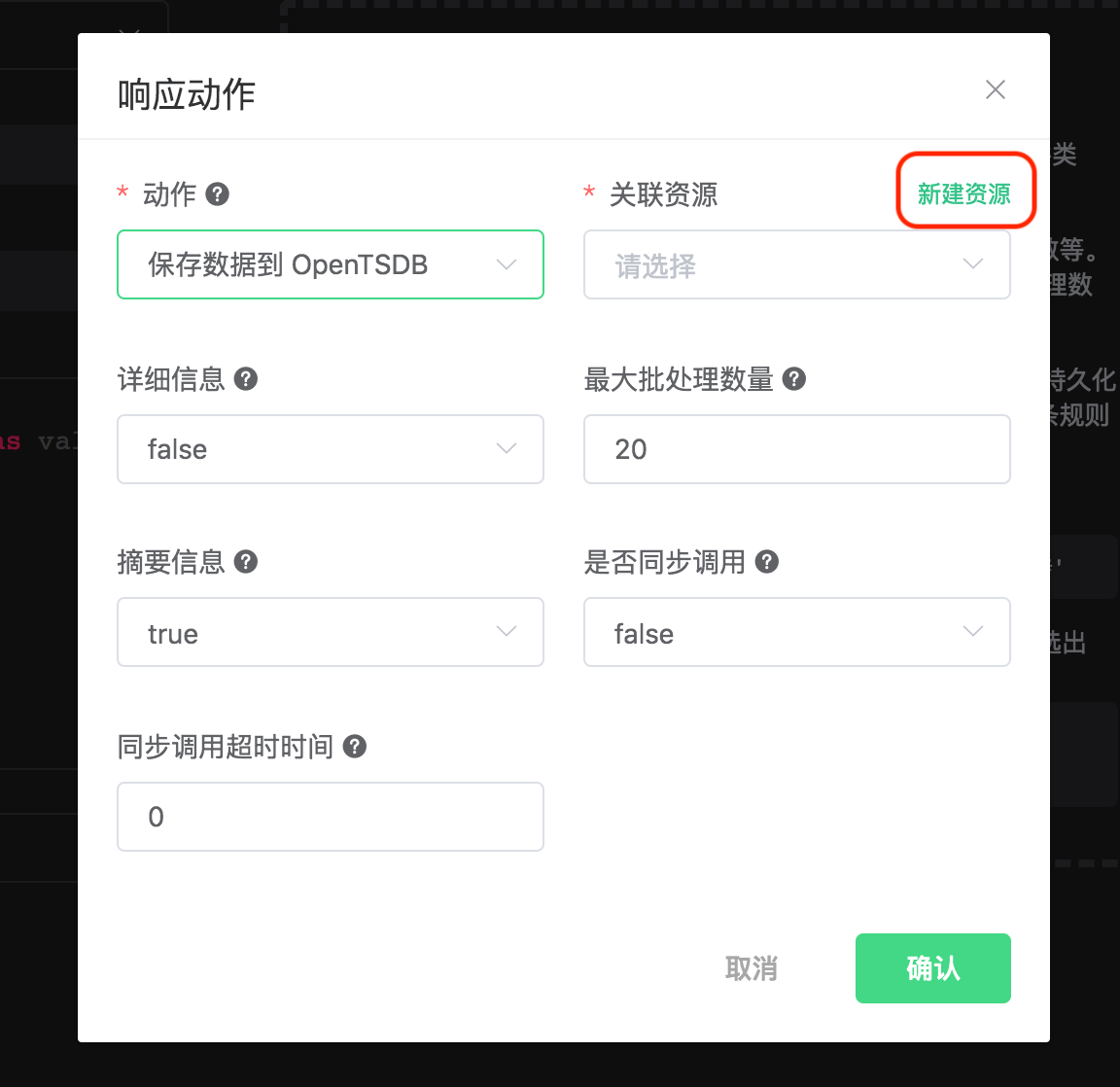
选择 “OpenTSDB 资源”:
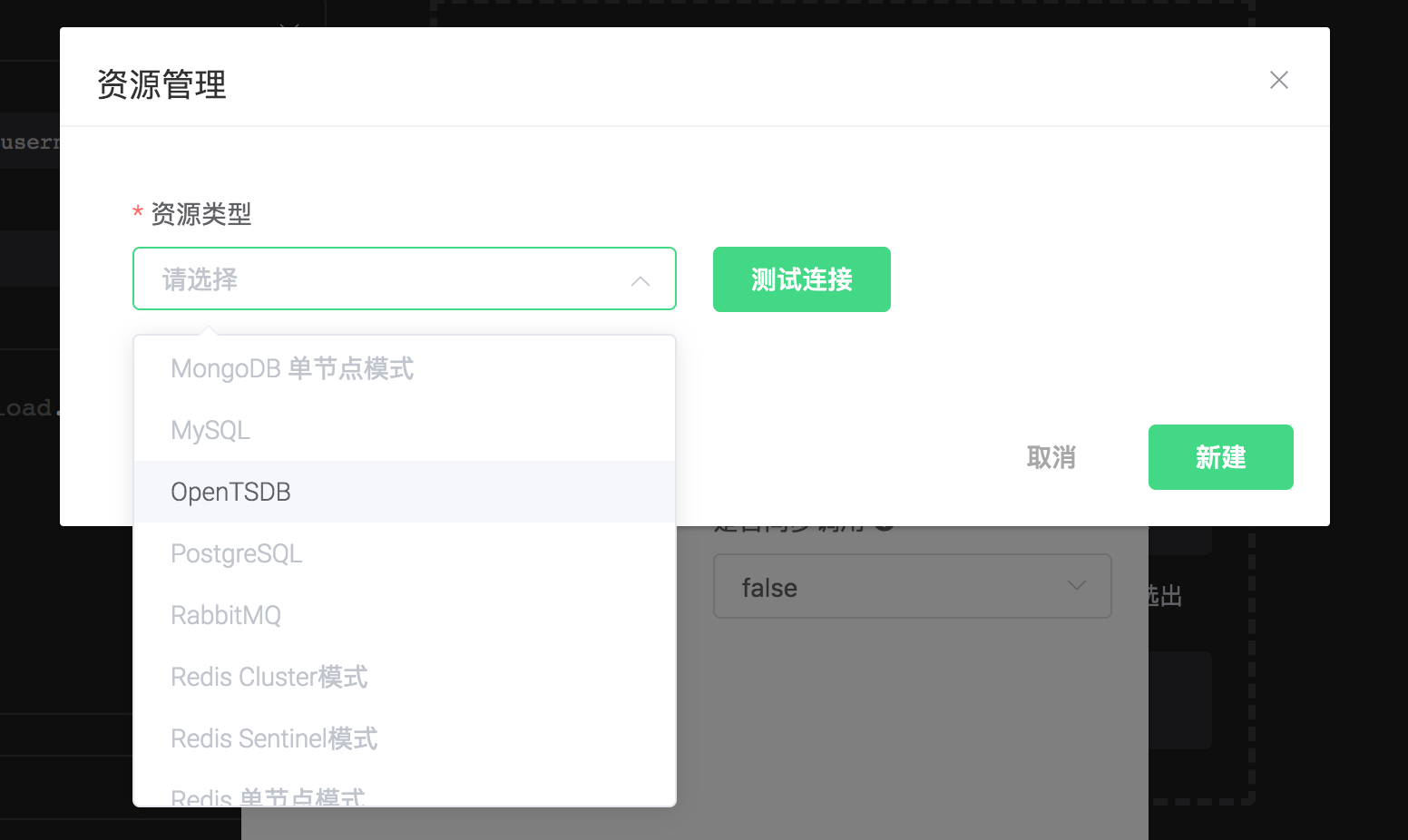
填写资源配置:
本示例中所有配置保持默认值即可,点击 “测试连接” 按钮,确保连接测试成功。
最后点击 “新建” 按钮。

返回响应动作界面,点击 “确认”。
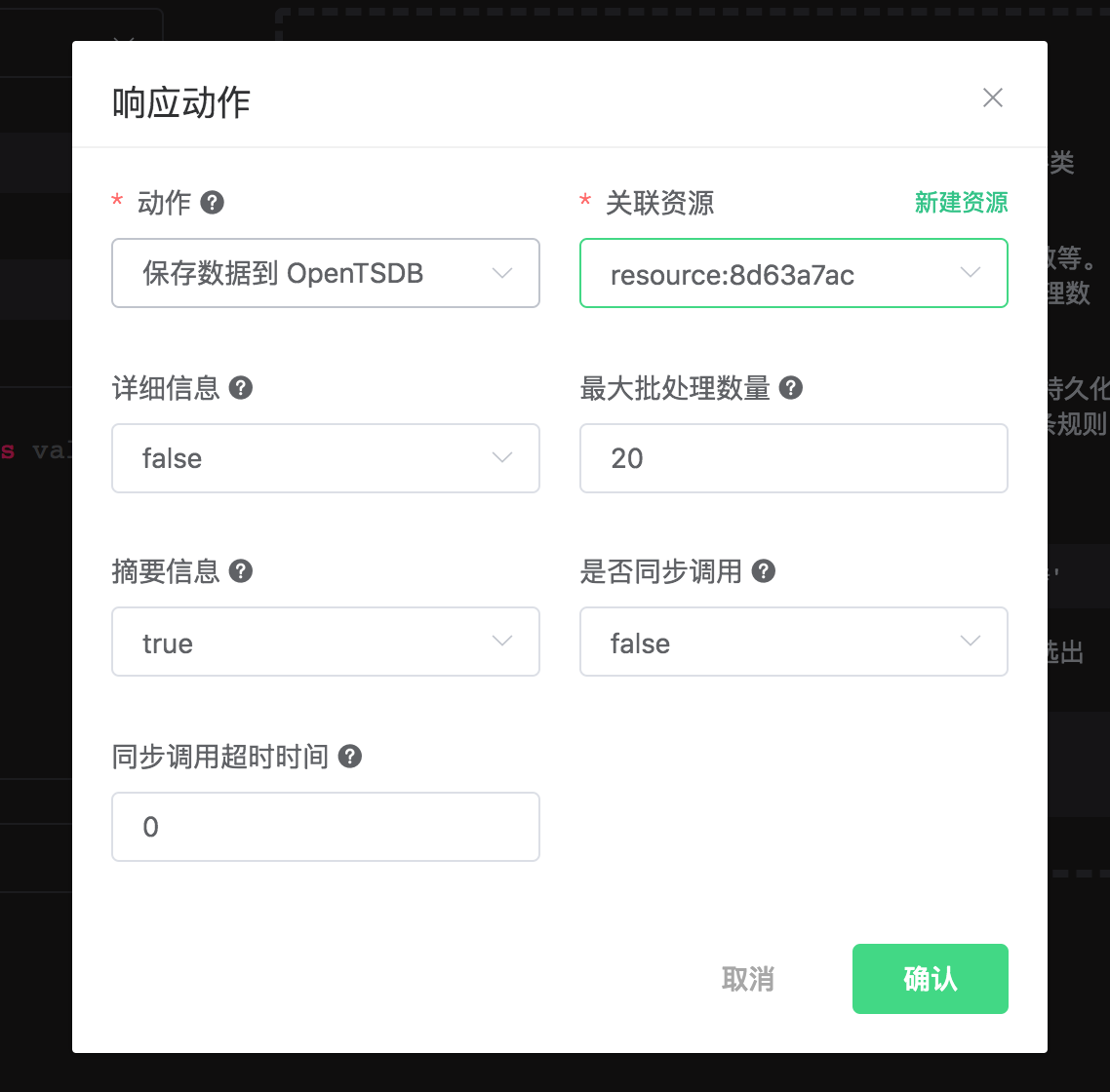
返回规则创建界面,点击 “新建”。
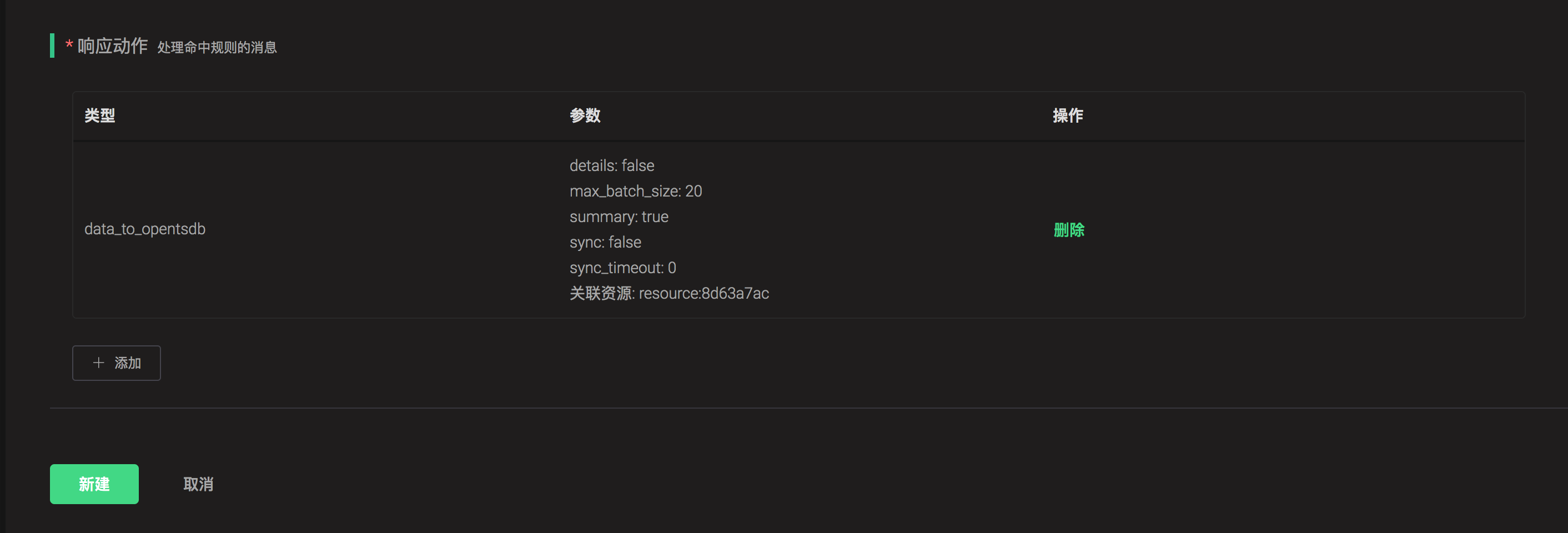
规则已经创建完成,现在发一条消息:
Topic: "t/1"
QoS: 0
Retained: false
Payload: "{"metric":"cpu","tags":{"host":"serverA"},"value":12}"我们通过 Postman 或者 curl 命令,向 OpenTSDB Server 发送以下请求:
POST /api/query HTTP/1.1
Host: 127.0.0.1:4242
Content-Type: application/json
cache-control: no-cache
Postman-Token: 69af0565-27f8-41e5-b0cd-d7c7f5b7a037
{
"start": 1560409825000,
"queries": [
{
"aggregator": "last",
"metric": "cpu",
"tags": {
"host": "*"
}
}
],
"showTSUIDs": "true",
"showQuery": "true",
"delete": "false"
}
------WebKitFormBoundary7MA4YWxkTrZu0gW--如果 data point 存储成功,将会得到以下应答:
[
{
"metric": "cpu",
"tags": {
"host": "serverA"
},
"aggregateTags": [],
"query": {
"aggregator": "last",
"metric": "cpu",
"tsuids": null,
"downsample": null,
"rate": false,
"filters": [
{
"tagk": "host",
"filter": "*",
"group_by": true,
"type": "wildcard"
}
],
"index": 0,
"tags": {
"host": "wildcard(*)"
},
"rateOptions": null,
"filterTagKs": [
"AAAC"
],
"explicitTags": false
},
"tsuids": [
"000002000002000007"
],
"dps": {
"1561532453": 12
}
}
]在规则列表里,可以看到刚才创建的规则的命中次数已经增加了 1:

保存数据到 TimescaleDB
搭建 TimescaleDB 数据库环境,以 MaxOS X 为例:
$ docker pull timescale/timescaledb
$ docker run -d --name timescaledb -p 5432:5432 -e POSTGRES_PASSWORD=password timescale/timescaledb:latest-pg11
$ docker exec -it timescaledb psql -U postgres
## 创建并连接 tutorial 数据库
CREATE database tutorial;
\c tutorial
CREATE EXTENSION IF NOT EXISTS timescaledb CASCADE;初始化 TimescaleDB 表:
$ docker exec -it timescaledb psql -U postgres -d tutorial创建 conditions 表:
CREATE TABLE conditions (
time TIMESTAMPTZ NOT NULL,
location TEXT NOT NULL,
temperature DOUBLE PRECISION NULL,
humidity DOUBLE PRECISION NULL
);
SELECT create_hypertable('conditions', 'time');创建规则:
打开 emqx dashboard,选择左侧的 “规则” 选项卡。
选择触发事件 “消息发布”,然后填写规则 SQL:
SELECT
payload as p,
p.temp as temp,
p.humidity as humidity,
p.location as location
FROM
"#"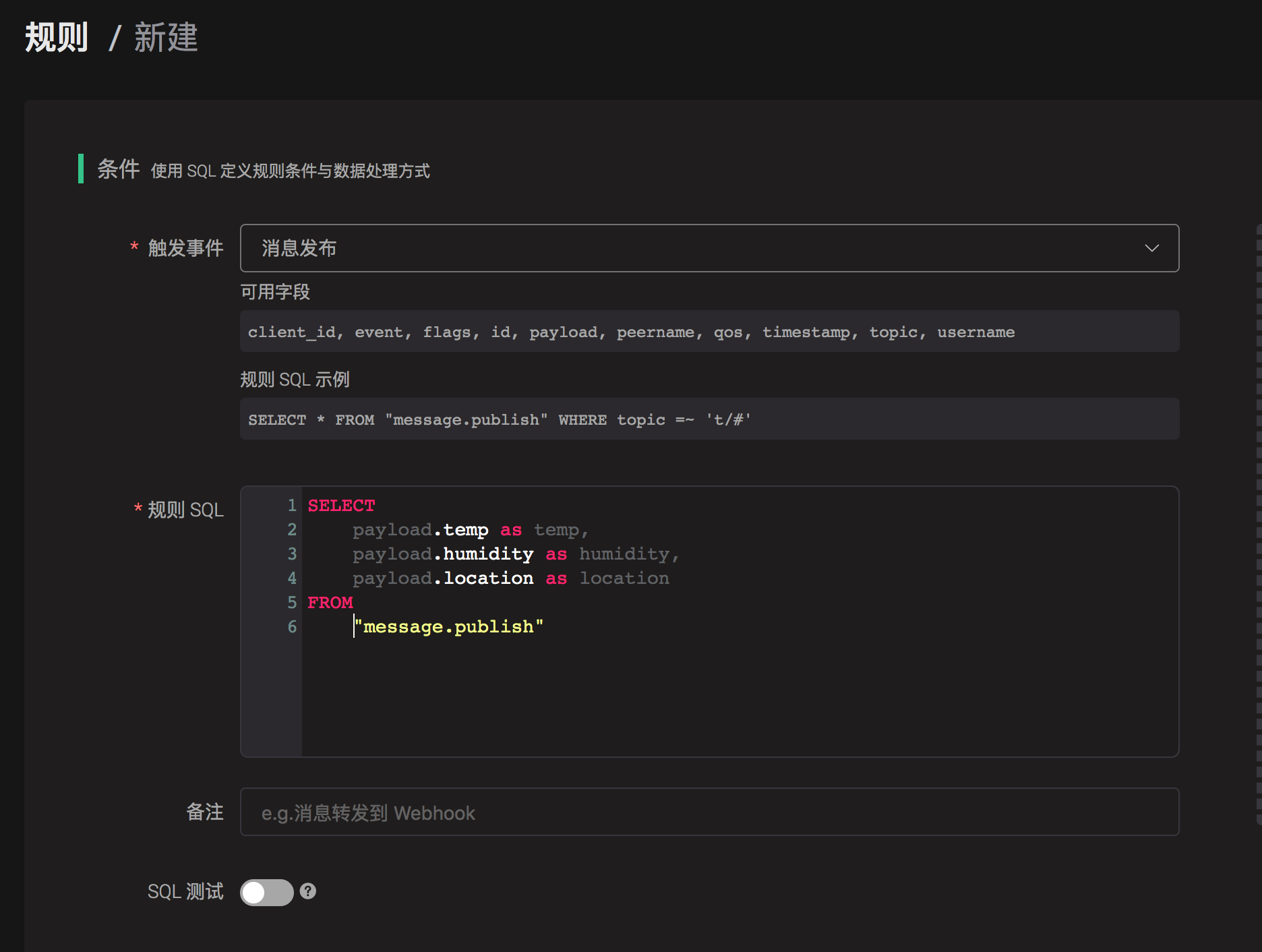
关联动作:
在 “响应动作” 界面选择 “添加”,然后在 “动作” 下拉框里选择 “保存数据到 TimescaleDB”。
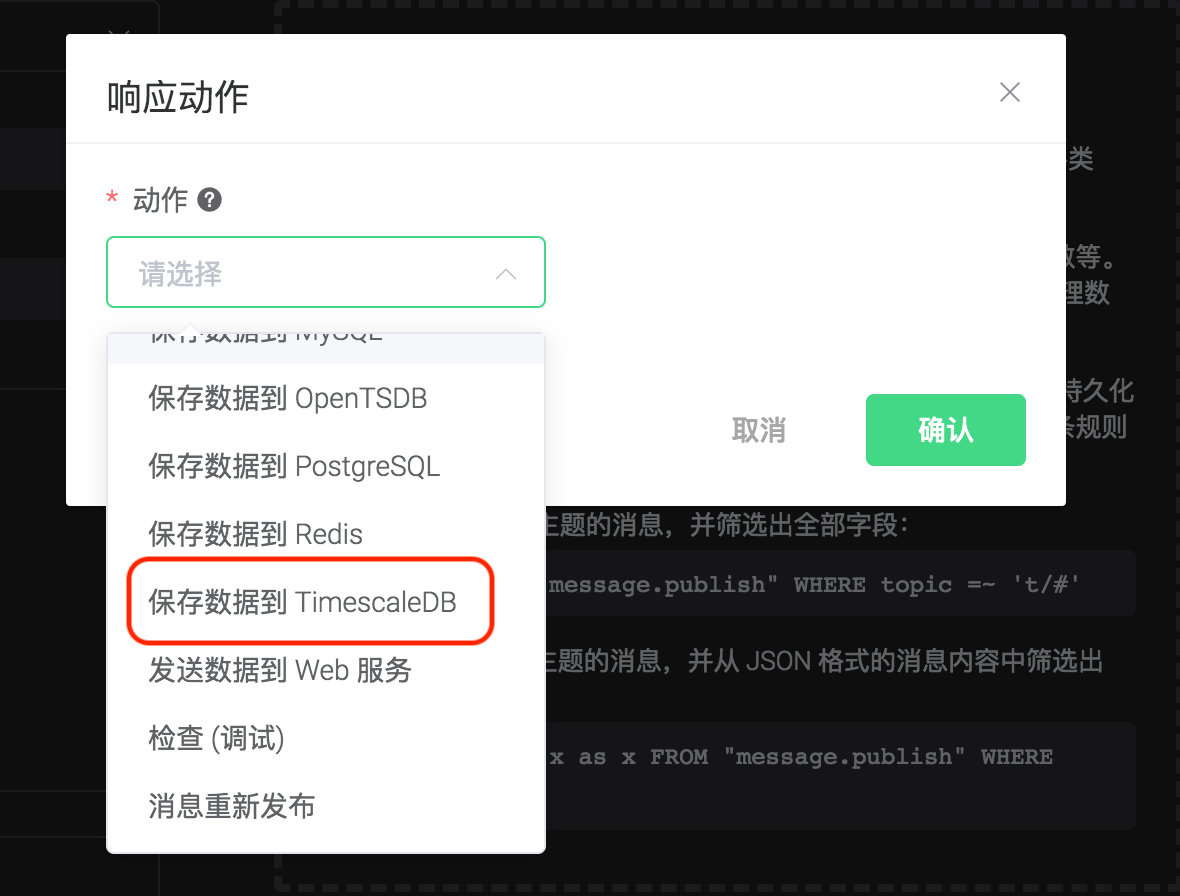
填写动作参数:
“保存数据到 TimescaleDB” 动作需要两个参数:
1). SQL 模板。这个例子里我们向 TimescaleDB 插入一条数据,SQL 模板为:
insert into conditions(time, location, temperature, humidity) values (NOW(), ${location}, ${temp}, ${humidity})插入数据之前,SQL 模板里的 ${key} 占位符会被替换为相应的值。
2). 关联资源。现在资源下拉框为空,可以点击右上角的 “新建资源” 来创建一个 TimescaleDB 资源:
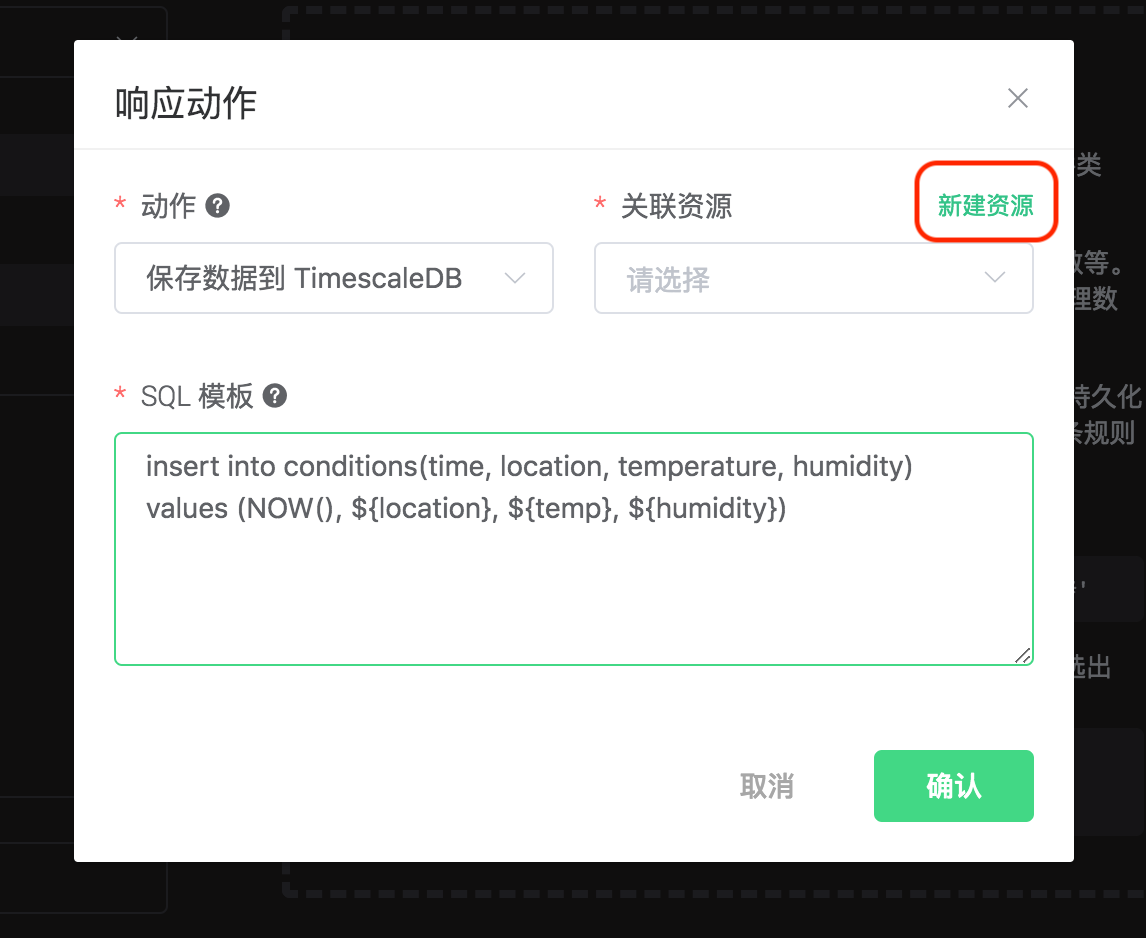
选择 “TimescaleDB 资源”。
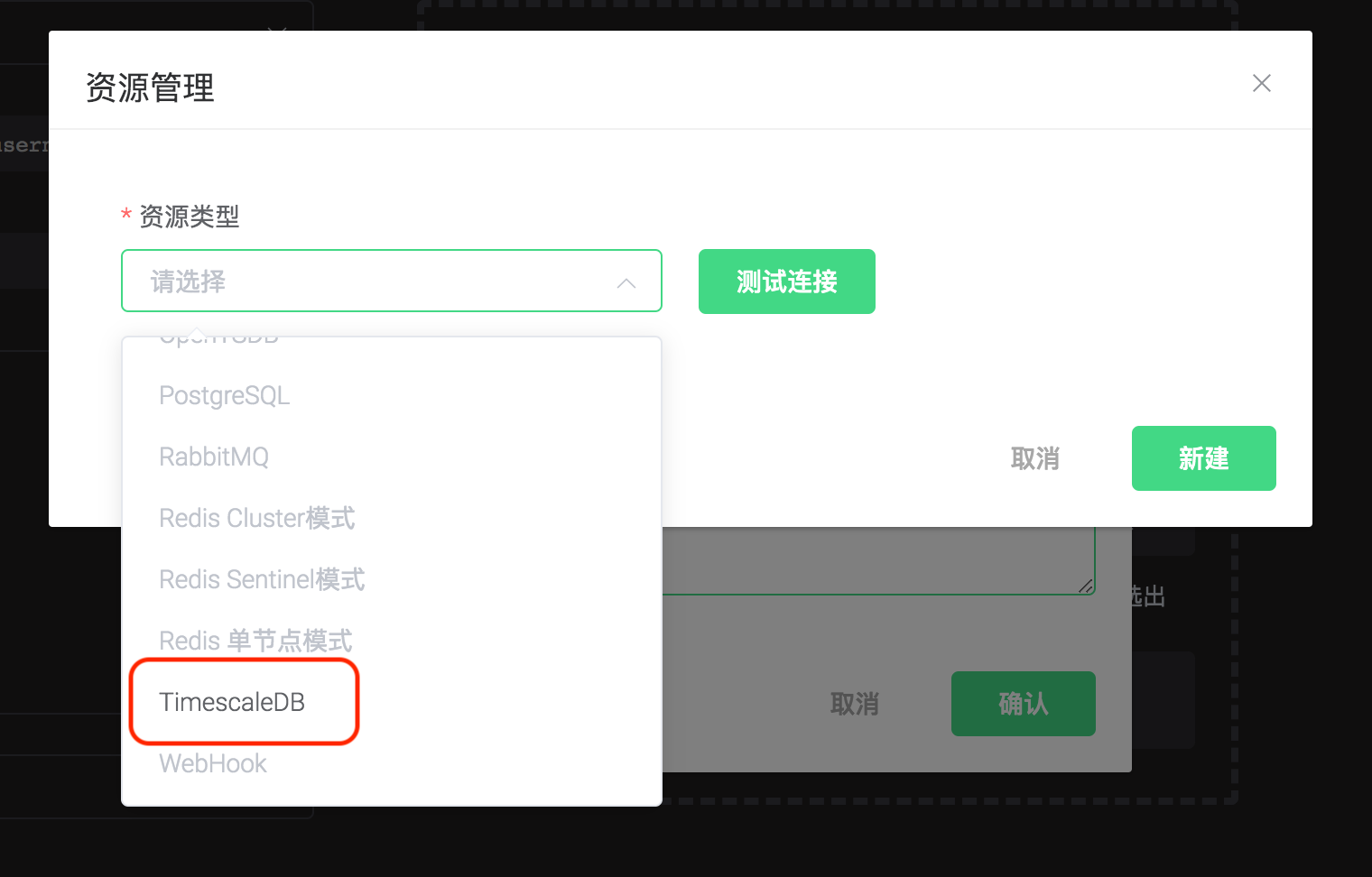
填写资源配置:
数据库名填写 “tutorial”,用户名填写 “postgres”,密码填写 “password”,其他配置保持默认值,然后点击 “测试连接” 按钮,确保连接测试成功。
最后点击 “新建” 按钮。
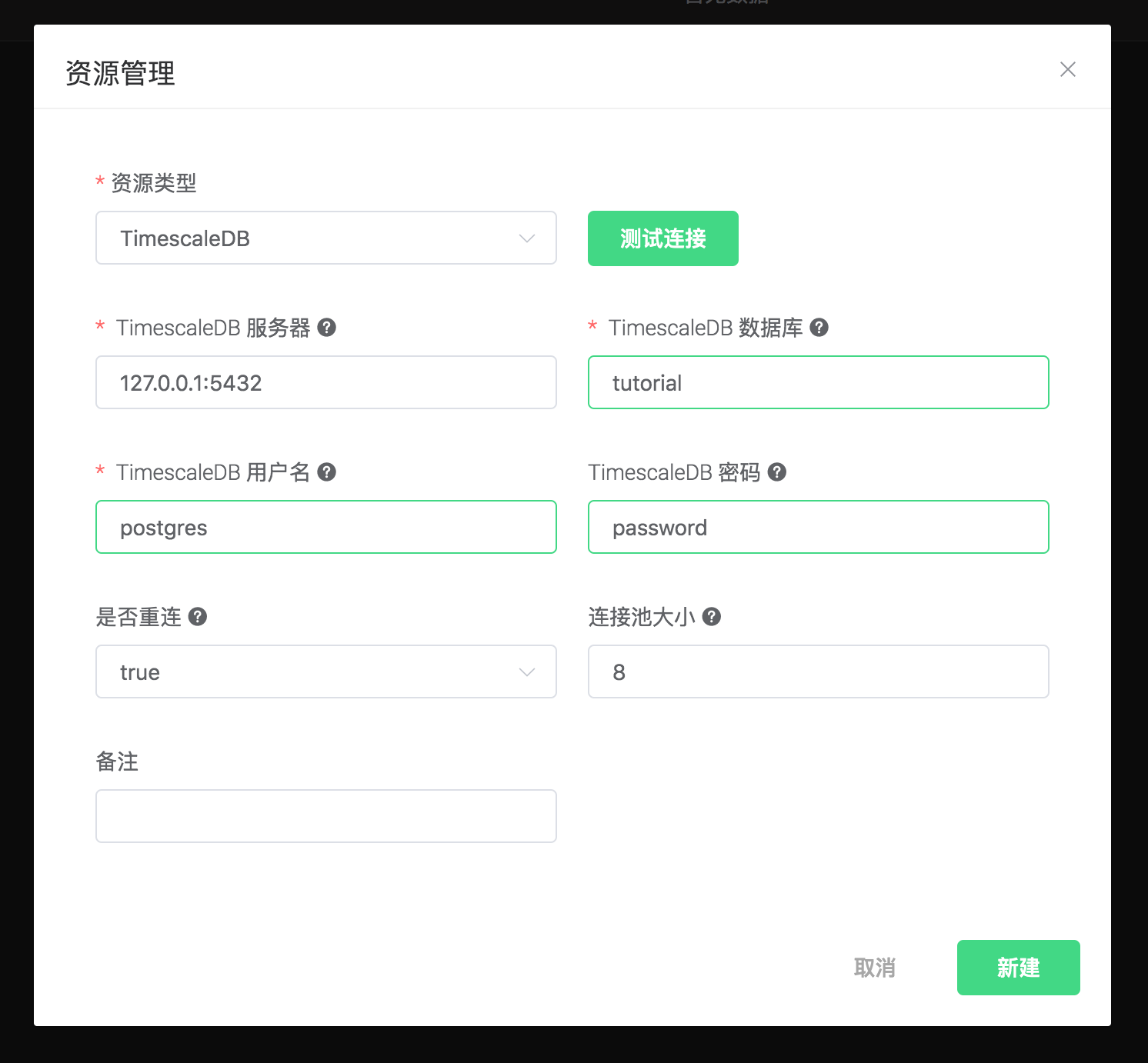
返回响应动作界面,点击 “确认”。
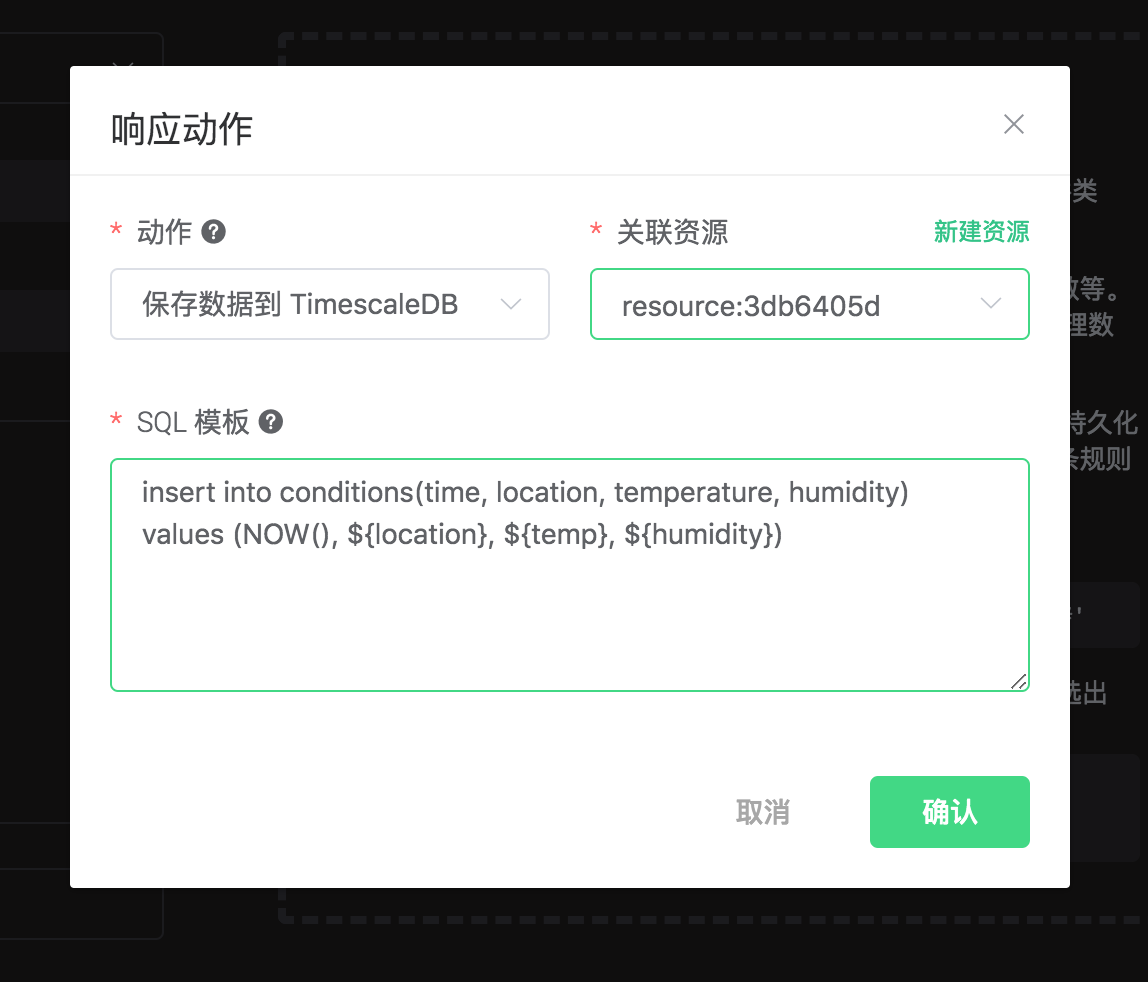
返回规则创建界面,点击 “新建”。
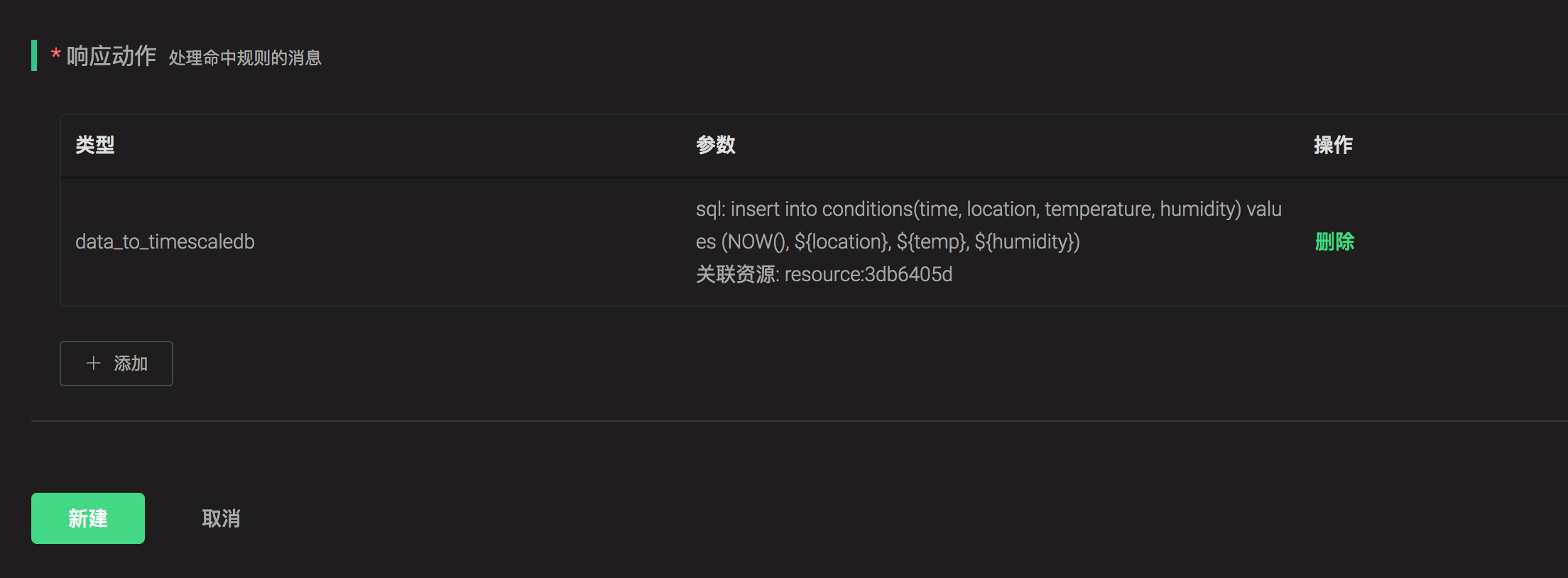
规则已经创建完成,现在发一条数据:
Topic: "t/1"
QoS: 0
Retained: false
Payload: "{"temp":24,"humidity":30,"location":"hangzhou"}"然后检查 TimescaleDB 表,新的 record 是否添加成功:
tutorial=# SELECT * FROM conditions LIMIT 100;
time | location | temperature | humidity
-------------------------------+----------+-------------+----------
2019-06-27 01:41:08.752103+00 | hangzhou | 24 | 30在规则列表里,可以看到刚才创建的规则的命中次数已经增加了 1:
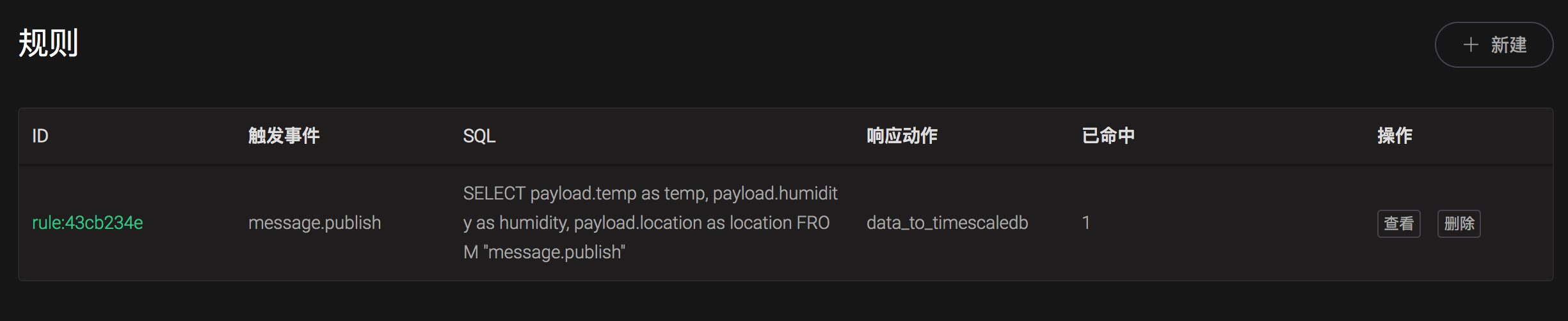
保存数据到 InfluxDB
搭建 InfluxDB 数据库环境,以 macOS X 为例:
$ docker pull influxdb
$ docker run --name=influxdb --rm -d -p 8086:8086 -p 8089:8089/udp -v ${PWD}/files/influxdb.conf:/etc/influxdb/influxdb.conf influxdb:latestEMQ X 仅支持通过 UDP 协议连接 InfluxDB,需要修改默认 InfluxDB 配置文件如下:
[[udp]]
enabled = true
bind-address = ":8089"
# 消息保存的数据库
database = "emqx"
# InfluxDB precision for timestamps on received points ("" or "n", "u", "ms", "s", "m", "h")
# EMQ X 默认时间戳是毫秒
precision = "ms"
# 其他配置根据需要自行修改
# batch-size = 1000
# batch-pending = 5
# batch-timeout = "5s"
# read-buffer = 1024创建规则:
打开 emqx dashboard,选择左侧的 “规则” 选项卡。
选择触发事件 “消息发布”,然后填写规则 SQL:
SELECT
payload as p,
p.host as host,
p.location as location,
p.internal as internal,
p.external as external
FROM
"#"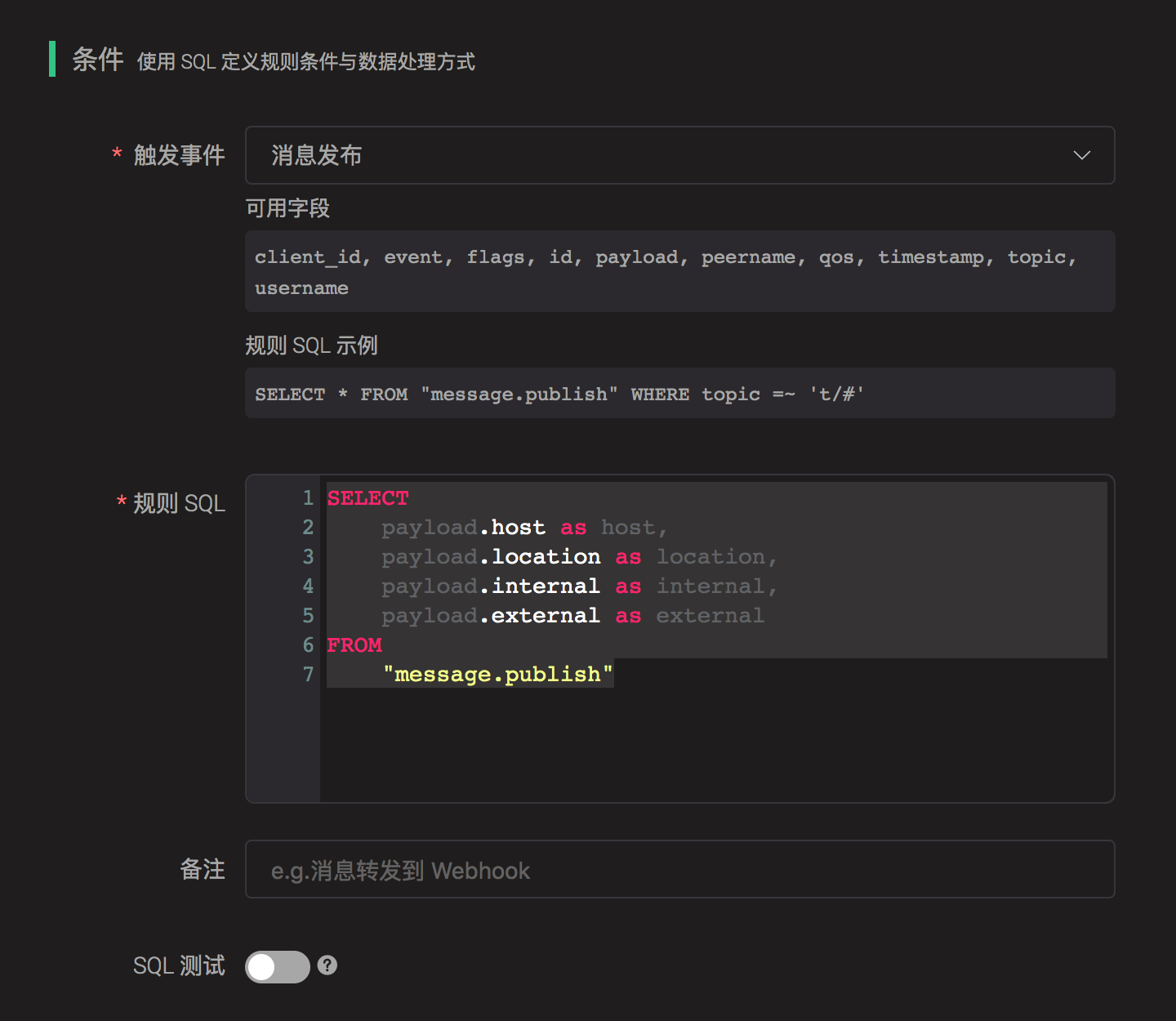
关联动作:
在 “响应动作” 界面选择 “添加”,然后在 “动作” 下拉框里选择 “保存数据到 InfluxDB”。
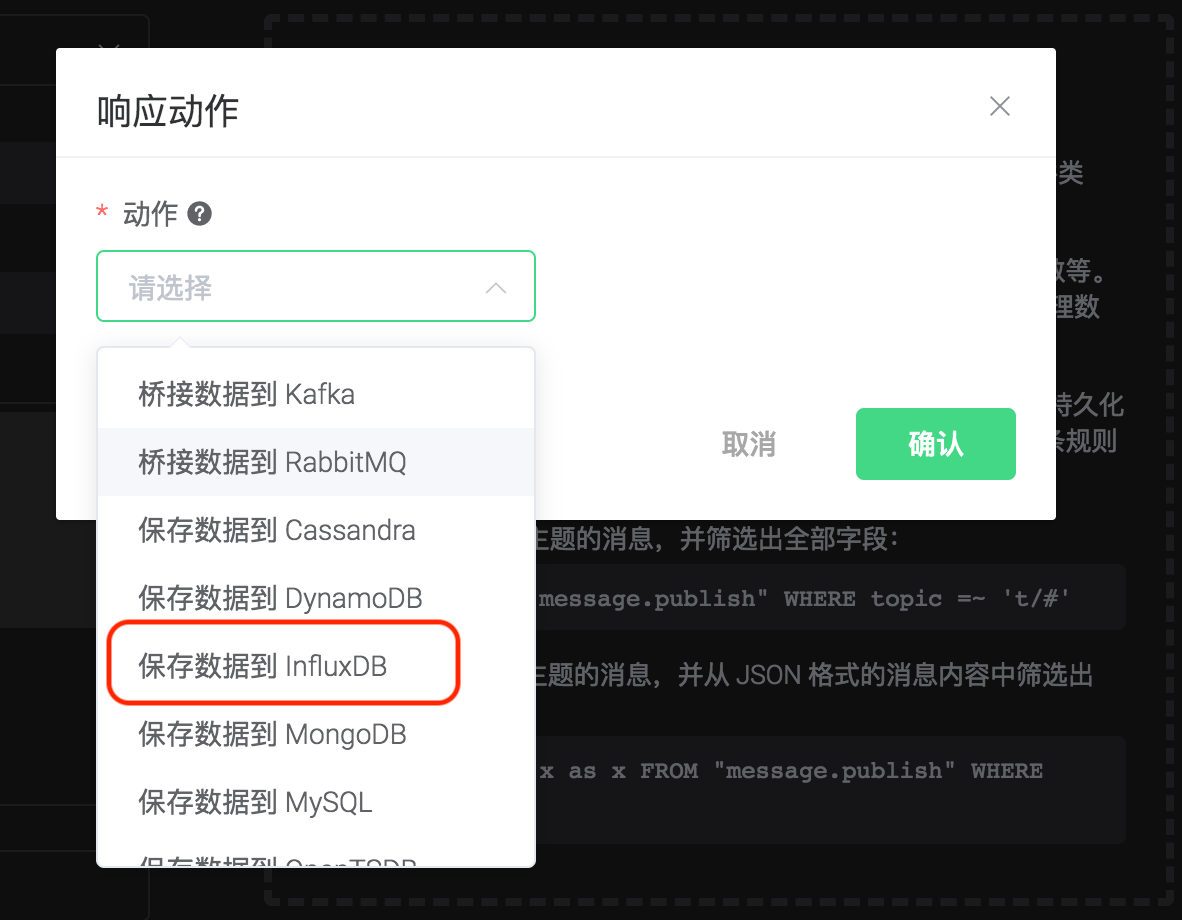
填写动作参数:
“保存数据到 InfluxDB” 动作需要六个参数:
1). Measurement。指定写入到 InfluxDB 的 data point 的 measurement。
2). Field Keys。指定写入到 InfluxDB 的 data point 的 fields 的值从哪里获取。
3). Tags Keys。指定写入到 InfluxDB 的 data point 的 tags 的值从哪里获取。
4). Timestamp Key。指定写入到 InfluxDB 的 data point 的 timestamp 的值从哪里获取。
5). 设置时间戳。未指定 Timestamp Key 时是否自动生成。
6). 关联资源。现在资源下拉框为空,可以点击右上角的 “新建资源” 来创建一个 InfluxDB 资源:
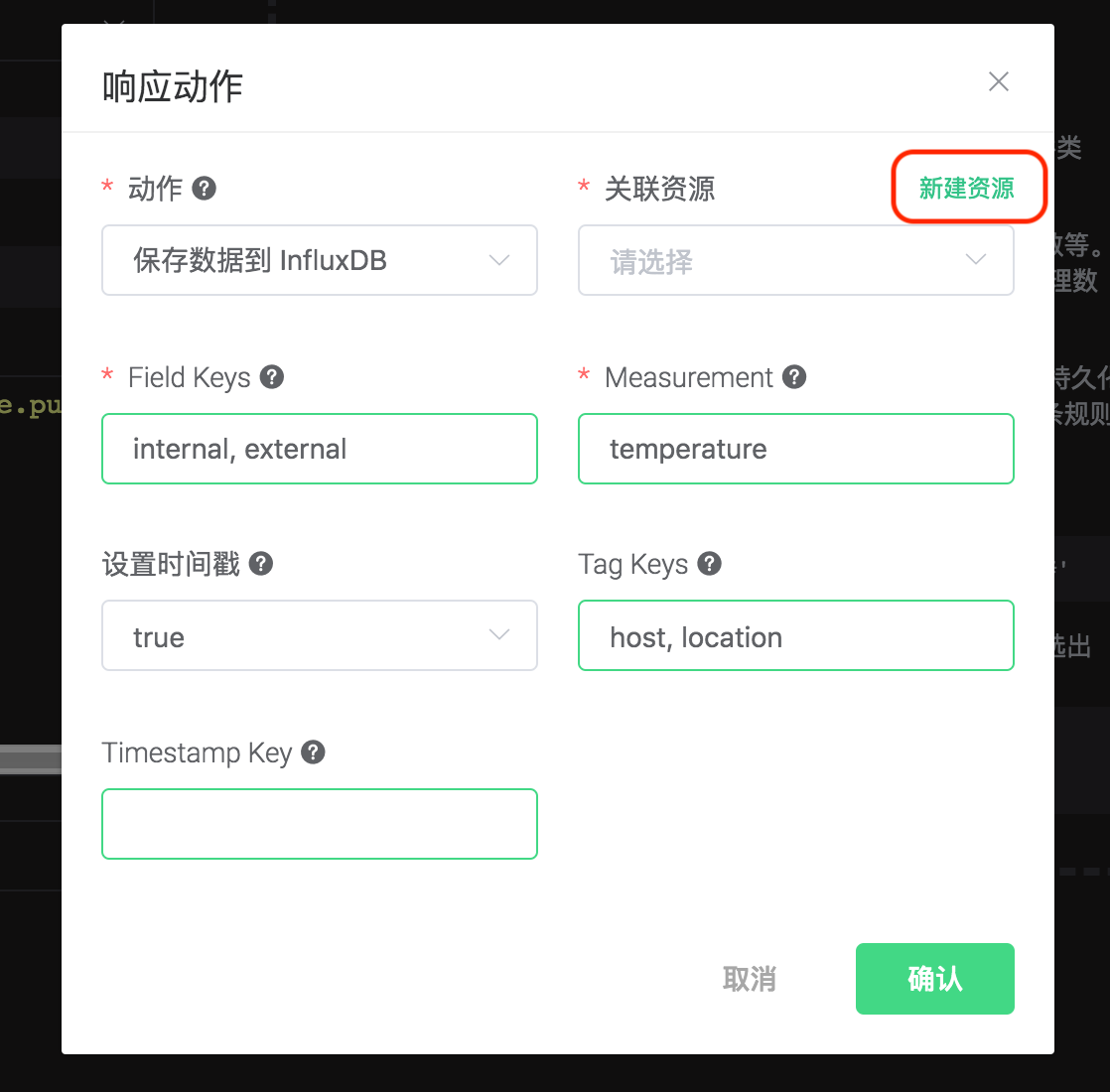
选择 “InfluxDB 资源”:
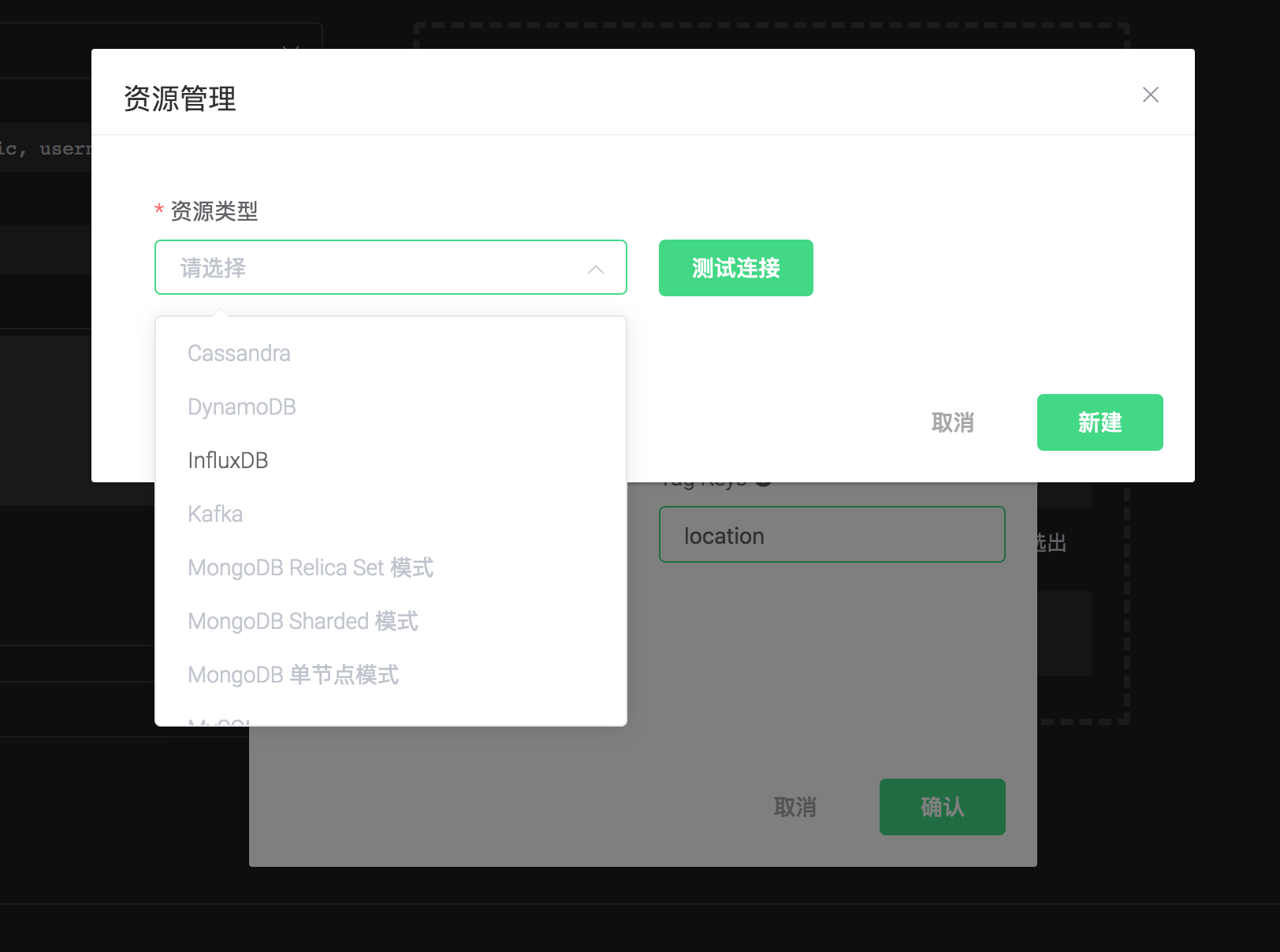
填写资源配置:
本示例中所有配置保持默认值即可,点击 “测试连接” 按钮,确保连接测试成功。
最后点击 “新建” 按钮。
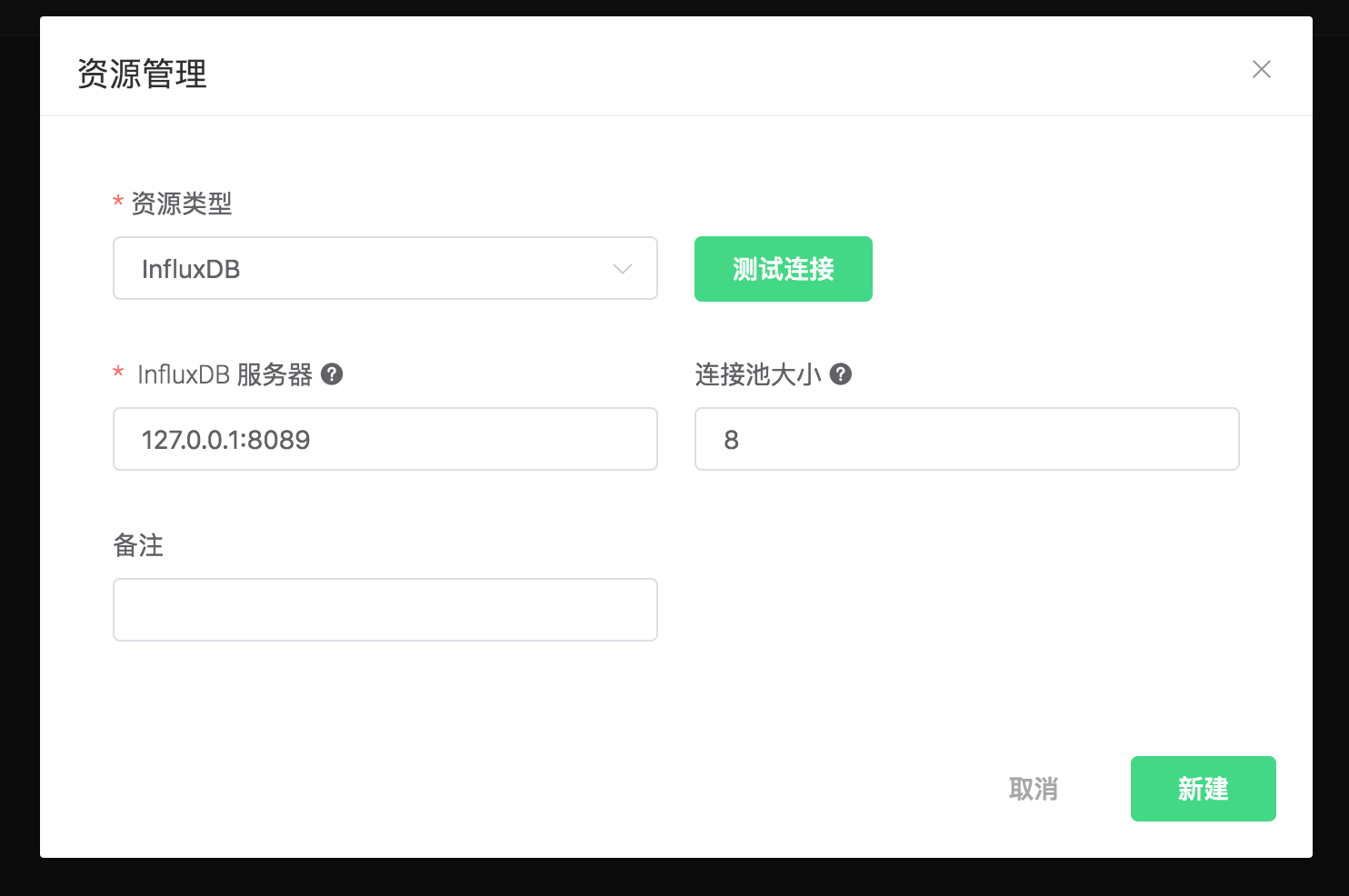
返回响应动作界面,点击 “确认”。 返回规则创建界面,点击 “新建”。
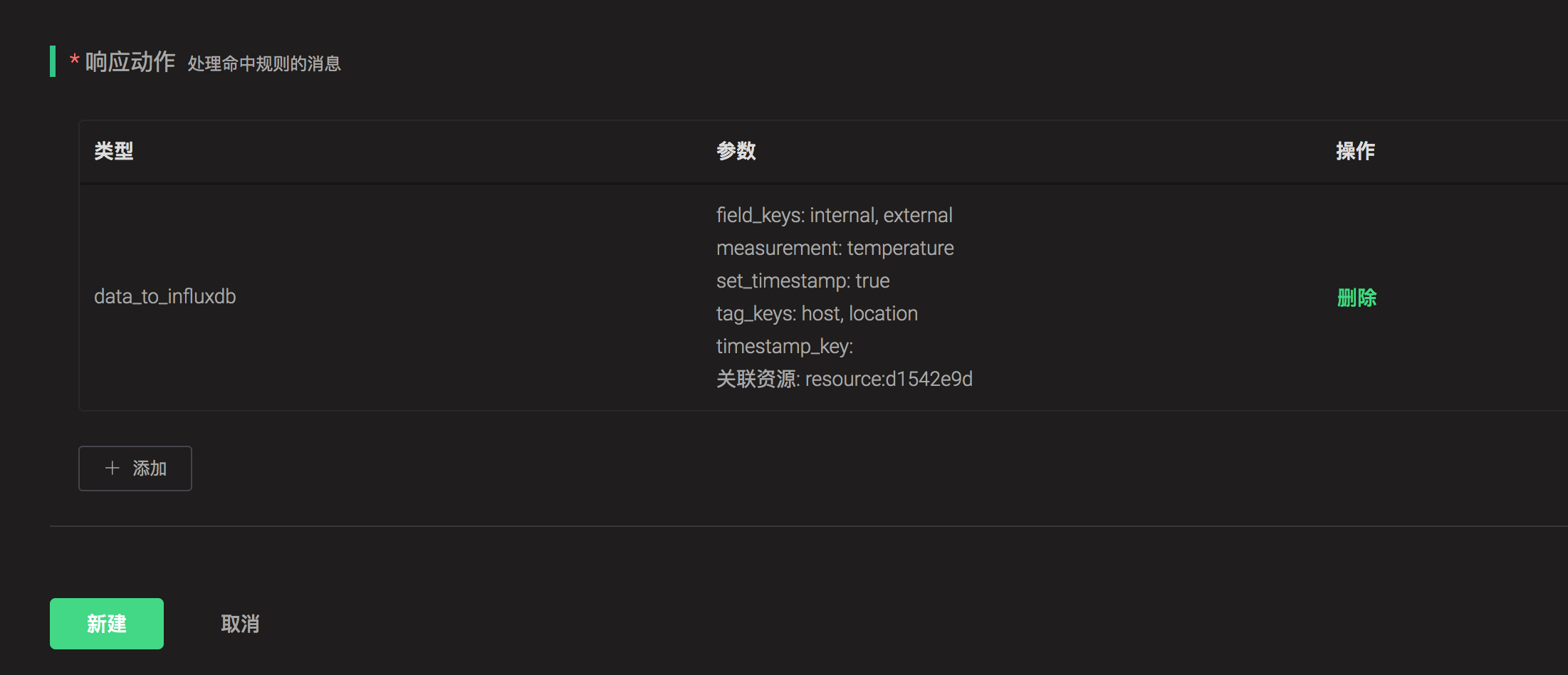
规则已经创建完成,现在发一条消息:
Topic: "t/1"
QoS: 0
Retained: false
Payload:
"{"host":"serverA","location":"roomA","internal":25,"external":37}"然后检查 InfluxDB,新的 data point 是否添加成功:
$ docker exec -it influxdb influx
use db
Using database db
select * from "temperature"
name: temperature
time external host internal location
---- -------- ---- -------- --------
1561535778444457348 35 serverA 25 roomA在规则列表里,可以看到刚才创建的规则的命中次数已经增加了 1:

桥接数据到 Kafka
搭建 Kafka 环境,以 MaxOS X 为例:
$ wget http://apache.claz.org/kafka/2.3.0/kafka_2.12-2.3.0.tgz
$ tar -xzf kafka_2.12-2.3.0.tgz
$ cd kafka_2.12-2.3.0
# 启动 Zookeeper
$ ./bin/zookeeper-server-start.sh config/zookeeper.properties
# 启动 Kafka
$ ./bin/kafka-server-start.sh config/server.properties创建 Kafka 的主题:
$ ./bin/kafka-topics.sh --zookeeper localhost:2181 --replication-factor 1 --partitions 1 --topic testTopic --createDANGER
创建 Kafka Rule 之前必须先在 Kafka 中创建好主题,否则创建 Kafka Rule 失败。
创建规则:
打开 emqx dashboard,选择左侧的 “规则” 选项卡。
选择触发事件 “消息发布”,然后填写规则 SQL:
SELECT * FROM "t/#"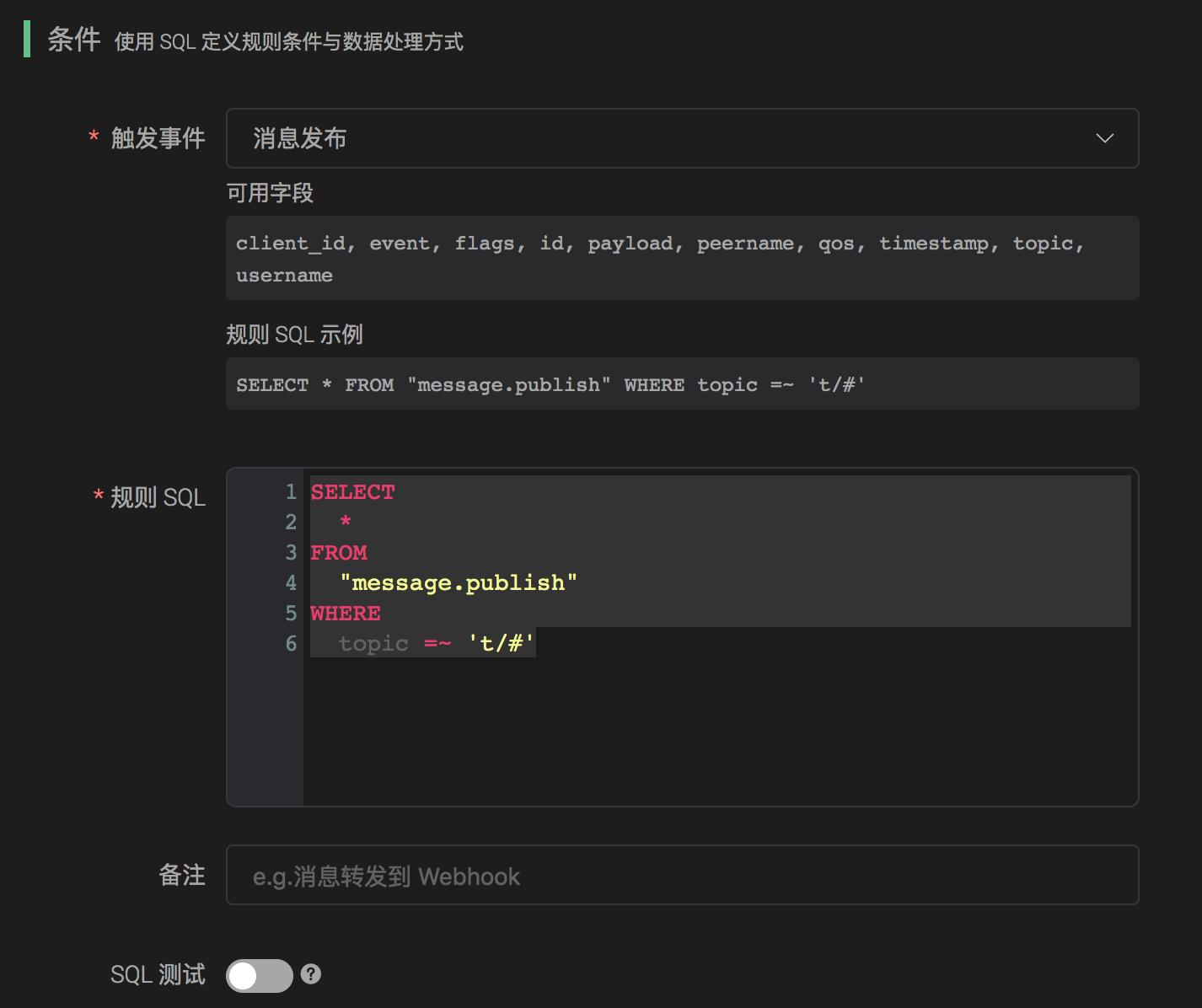
关联动作:
在 “响应动作” 界面选择 “添加”,然后在 “动作” 下拉框里选择 “桥接数据到 Kafka”。
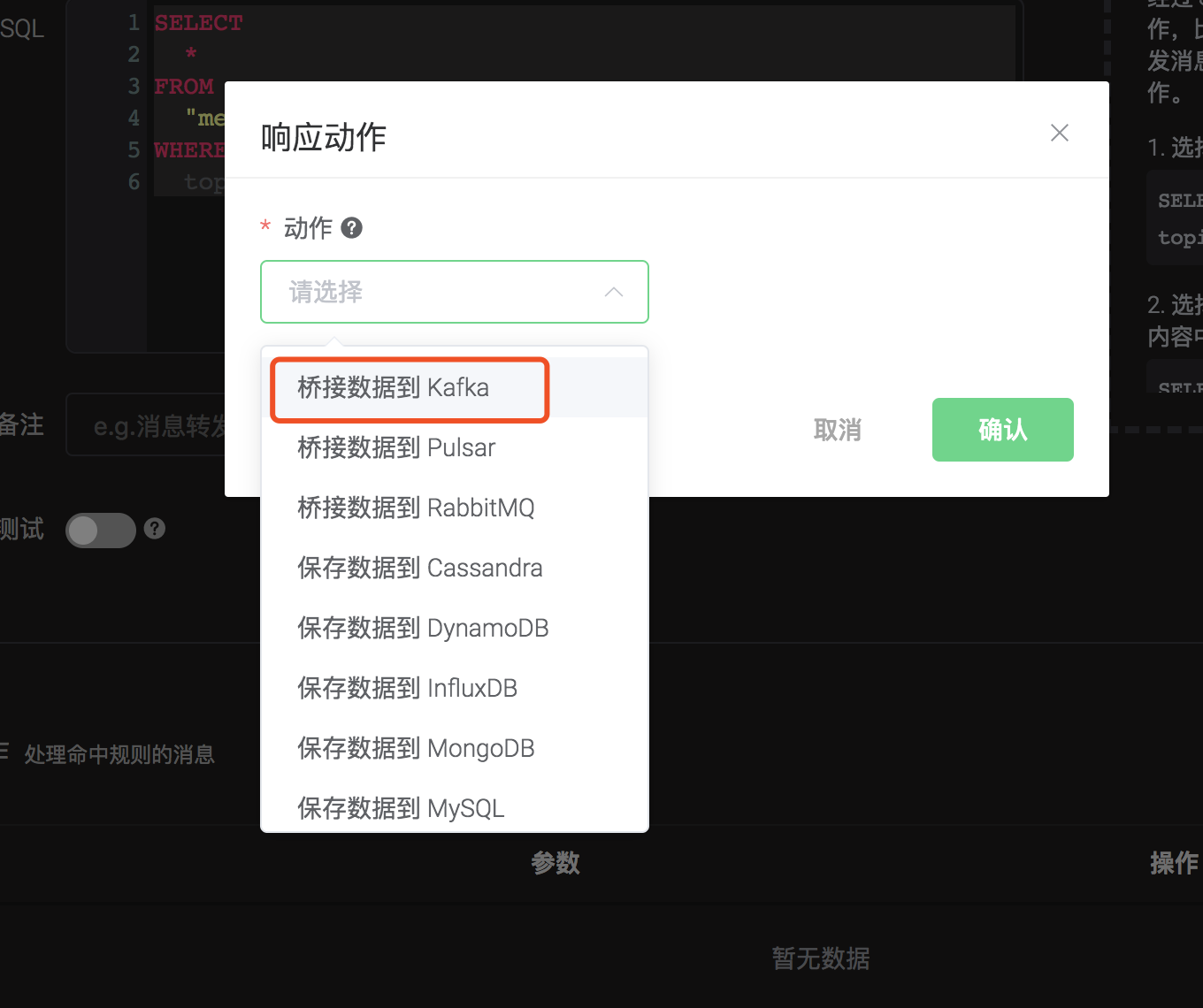
填写动作参数:
“保存数据到 Kafka 动作需要两个参数:
1). Kafka 的消息主题
2). 关联资源。现在资源下拉框为空,可以点击右上角的 “新建资源” 来创建一个 Kafka 资源:
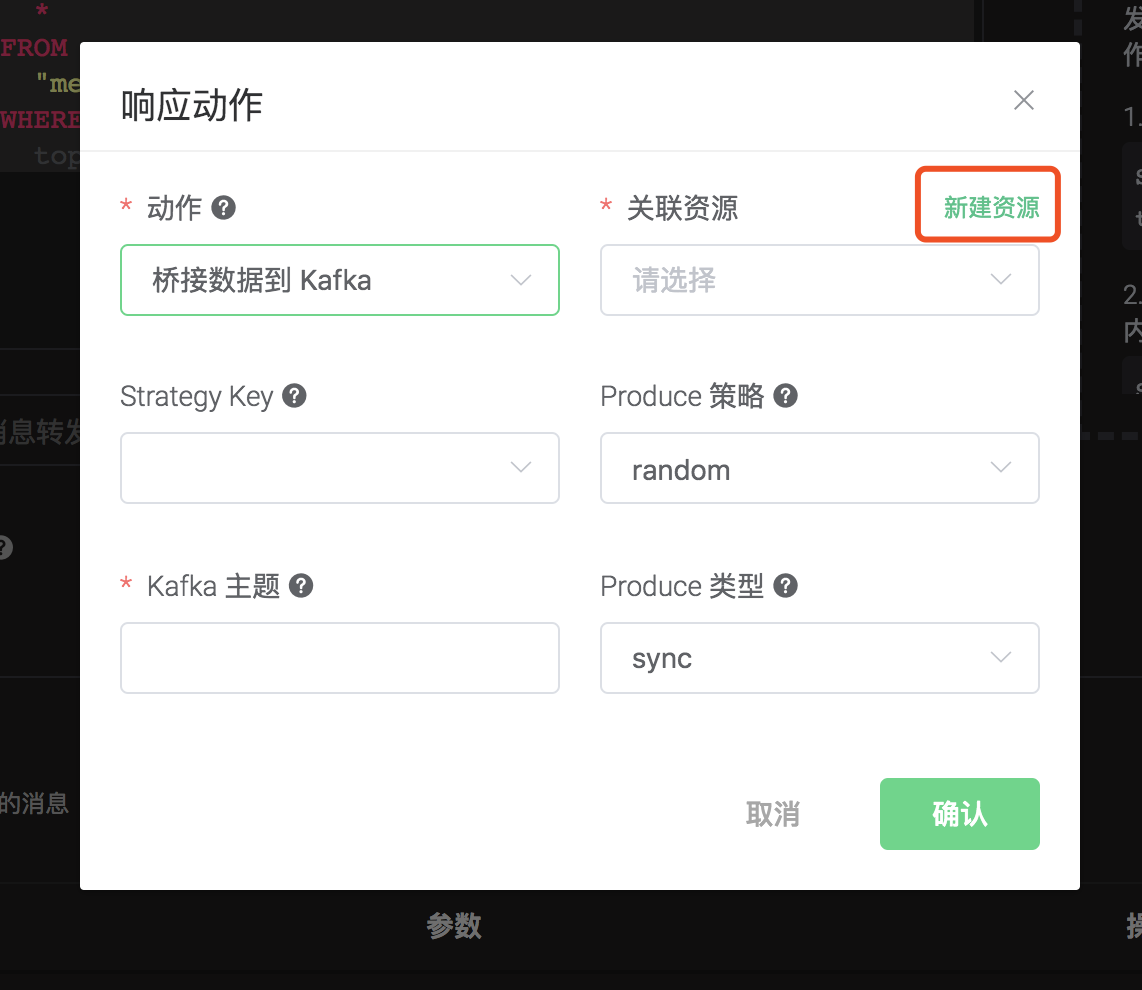
选择 Kafka 资源”。
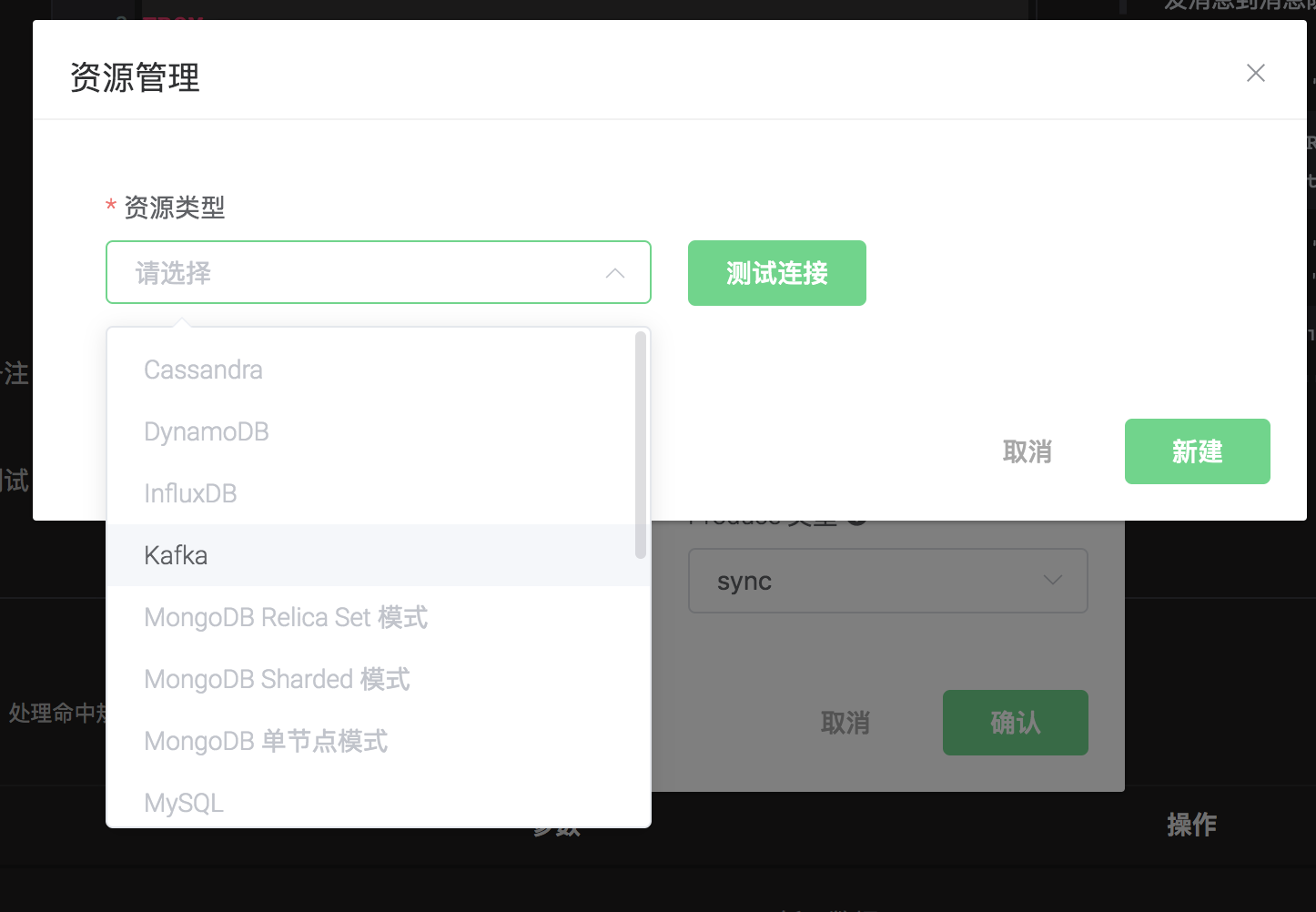
填写资源配置:
填写真实的 Kafka 服务器地址,多个地址用,分隔,其他配置保持默认值,然后点击 “测试连接” 按钮,确保连接测试成功。
最后点击 “新建” 按钮。
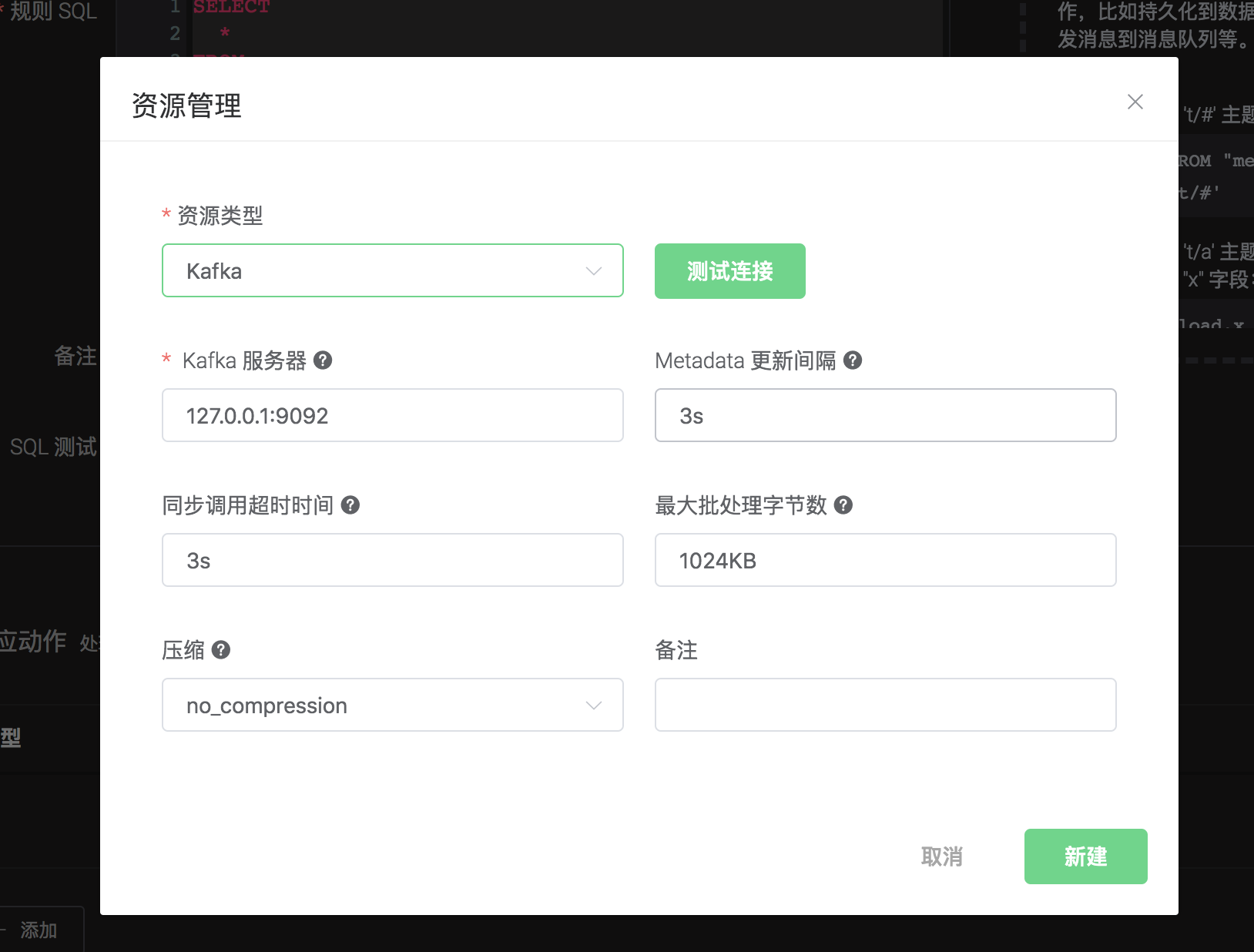
返回响应动作界面,点击 “确认”。
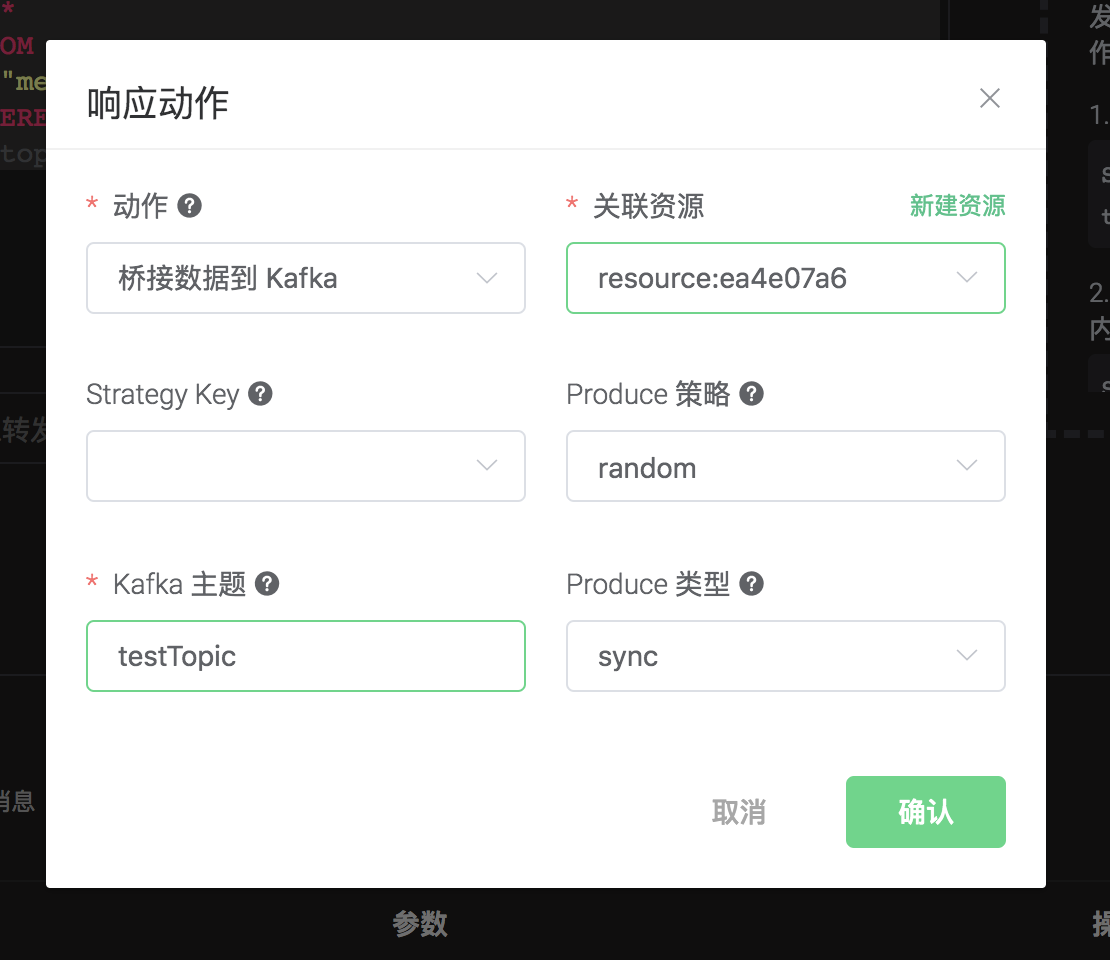
返回规则创建界面,点击 “新建”。
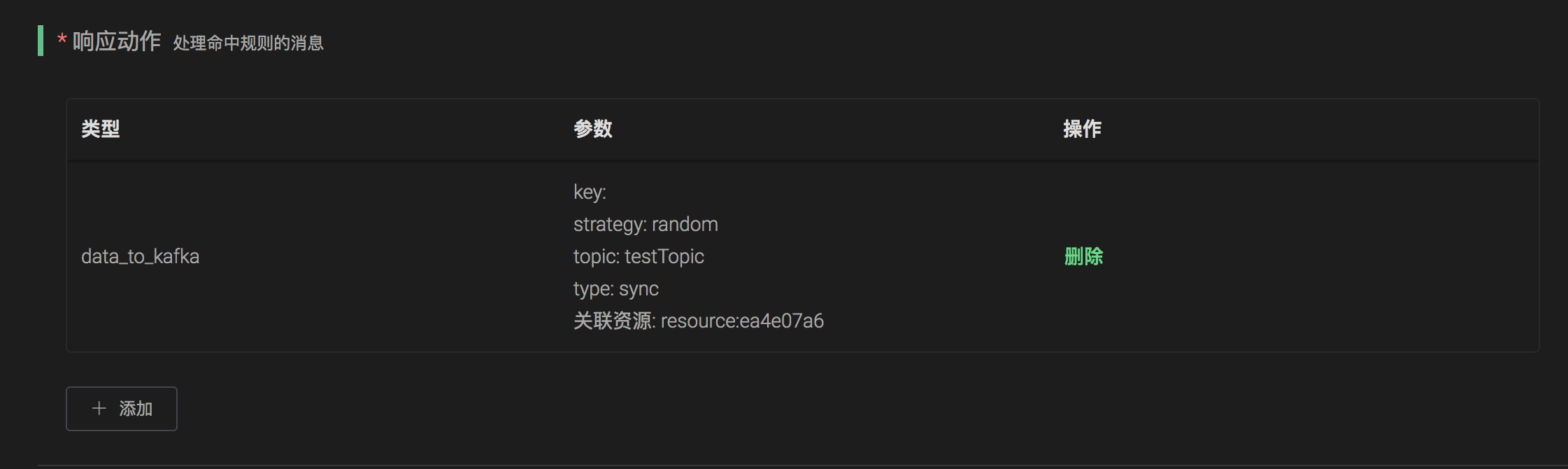
规则已经创建完成,现在发一条数据:
Topic: "t/1"
QoS: 0
Retained: false
Payload: "hello"然后通过 Kafka 命令去查看消息是否生产成功:
$ ./bin/kafka-console-consumer.sh --bootstrap-server 127.0.0.1:9092 --topic testTopic --from-beginning
在规则列表里,可以看到刚才创建的规则的命中次数已经增加了 1:

桥接数据到 Pulsar
搭建 Pulsar 环境,以 MaxOS X 为例:
$ wget http://apache.mirrors.hoobly.com/pulsar/pulsar-2.3.2/apache-pulsar-2.3.2-bin.tar.gz
$ tar xvfz apache-pulsar-2.3.2-bin.tar.gz
$ cd apache-pulsar-2.3.2
# 启动 Pulsar
$ ./bin/pulsar standalone创建 Pulsar 的主题:
$ ./bin/pulsar-admin topics create-partitioned-topic -p 5 testTopic创建规则:
打开 emqx dashboard,选择左侧的 “规则” 选项卡。
选择触发事件 “消息发布”,然后填写规则 SQL:
SELECT * FROM "t/#"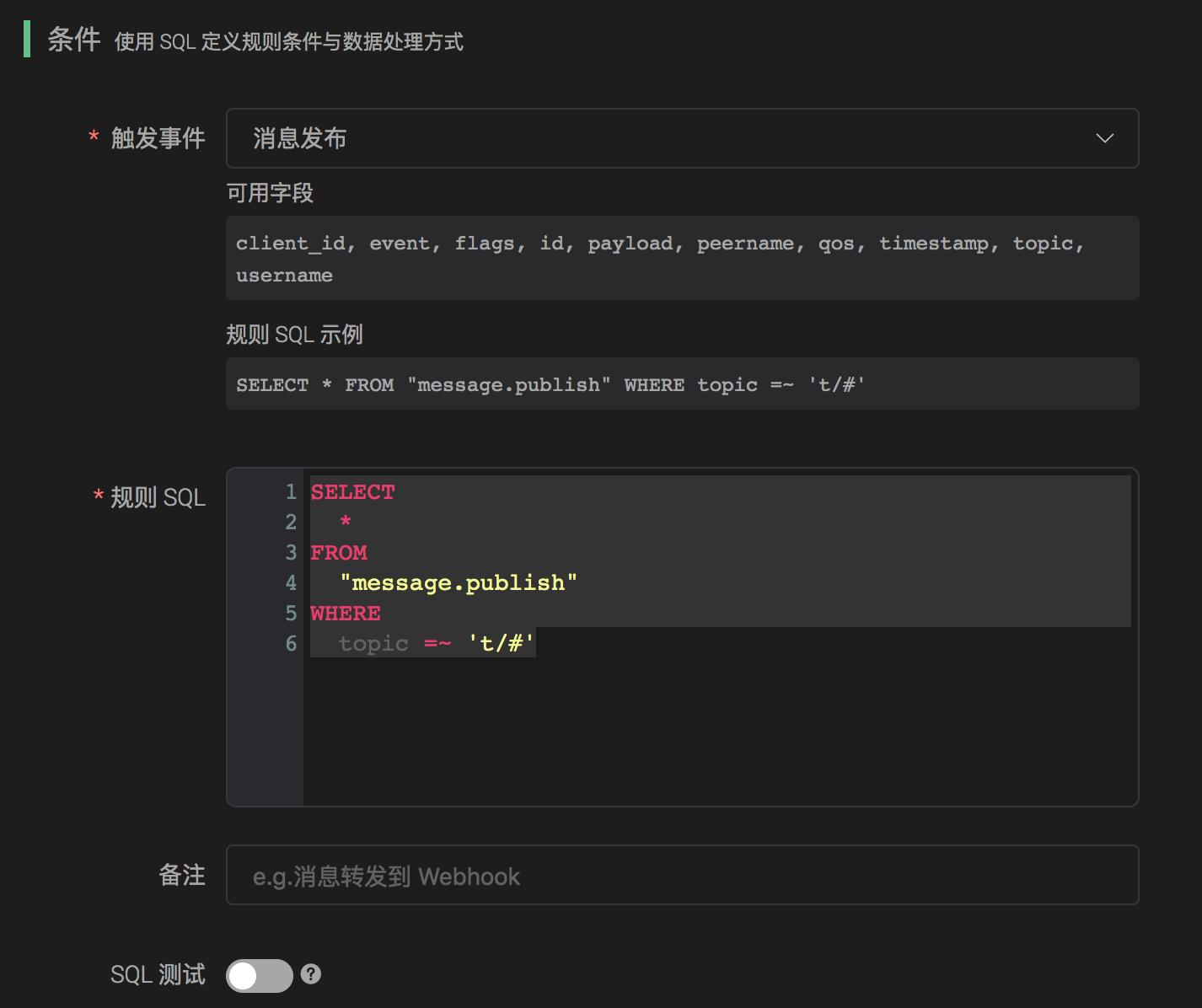
关联动作:
在 “响应动作” 界面选择 “添加”,然后在 “动作” 下拉框里选择 “桥接数据到 Pulsar”。
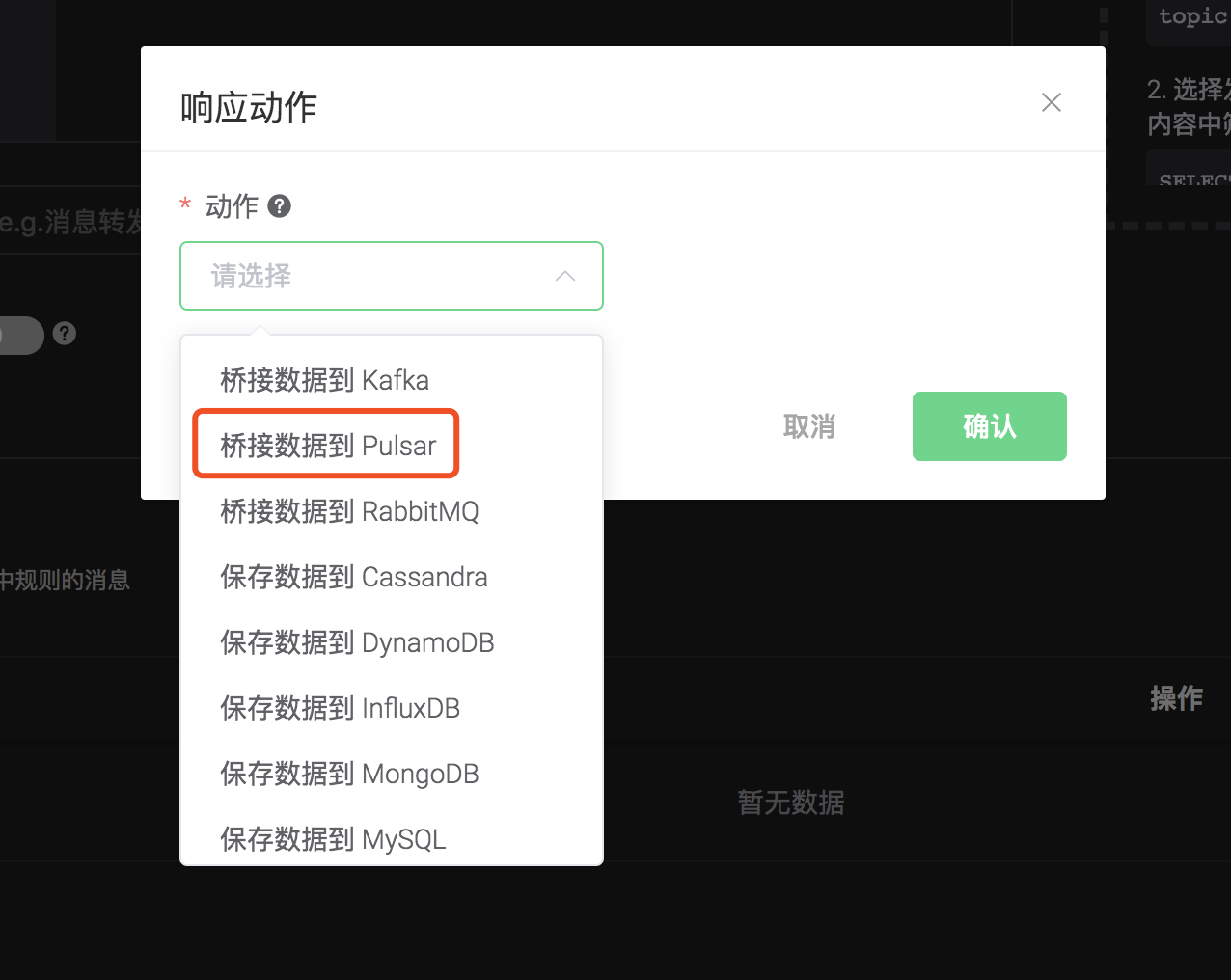
填写动作参数:
“保存数据到 Pulsar 动作需要两个参数:
1). Pulsar 的消息主题
2). 关联资源。现在资源下拉框为空,可以点击右上角的 “新建资源” 来创建一个 Pulsar 资源:
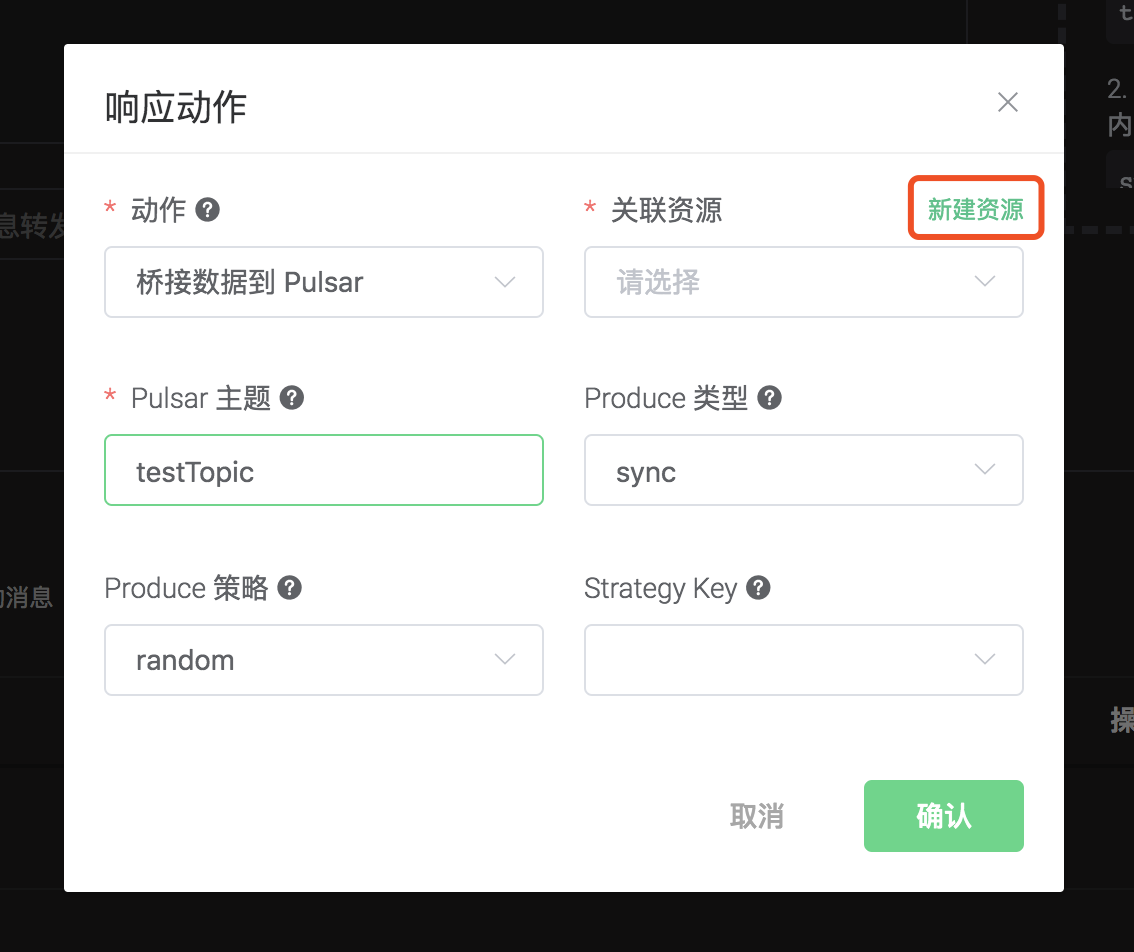
选择 Pulsar 资源”。
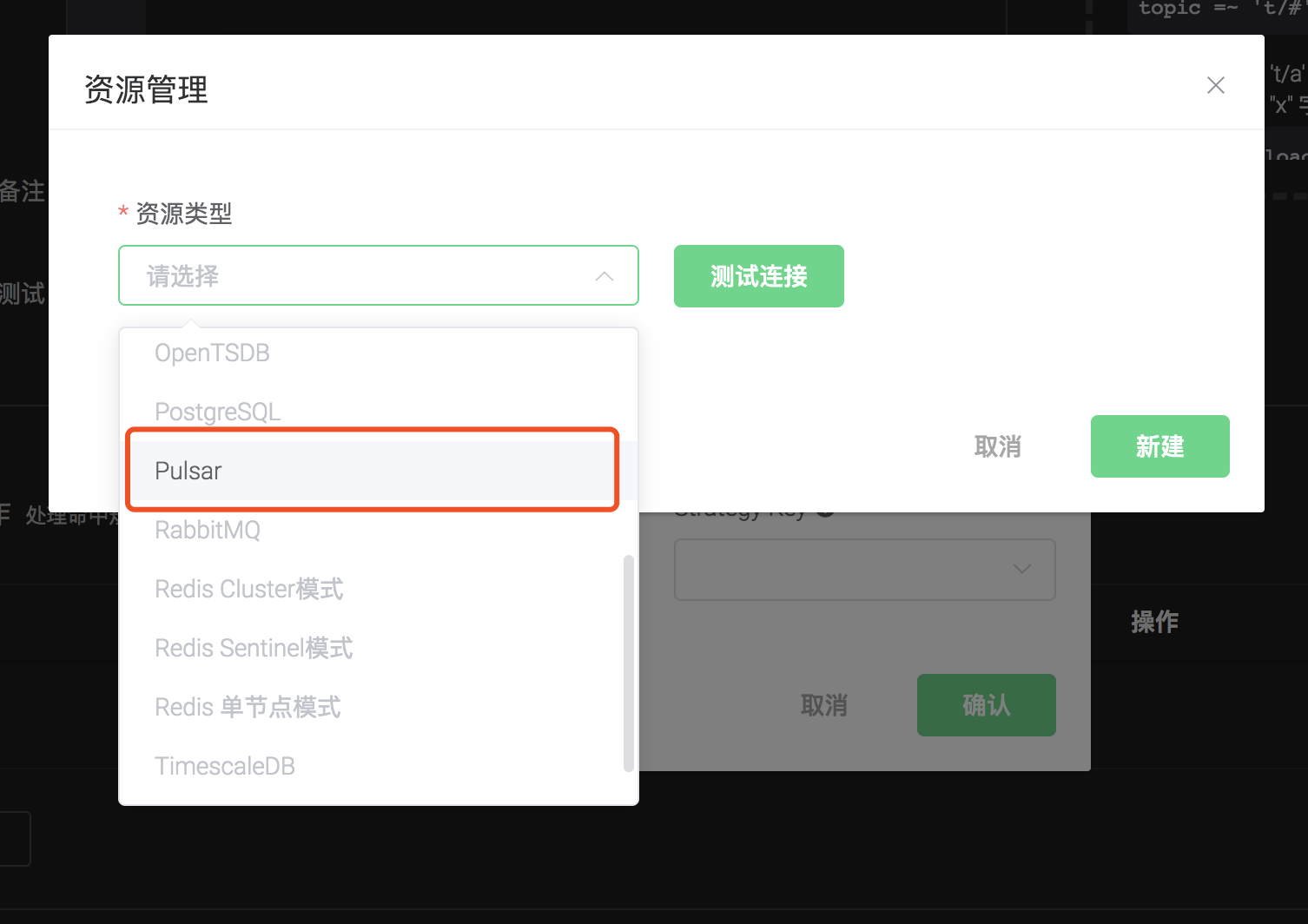
填写资源配置:
填写真实的 Pulsar 服务器地址,多个地址用,分隔,其他配置保持默认值,然后点击 “测试连接” 按钮,确保连接测试成功。
最后点击 “新建” 按钮。
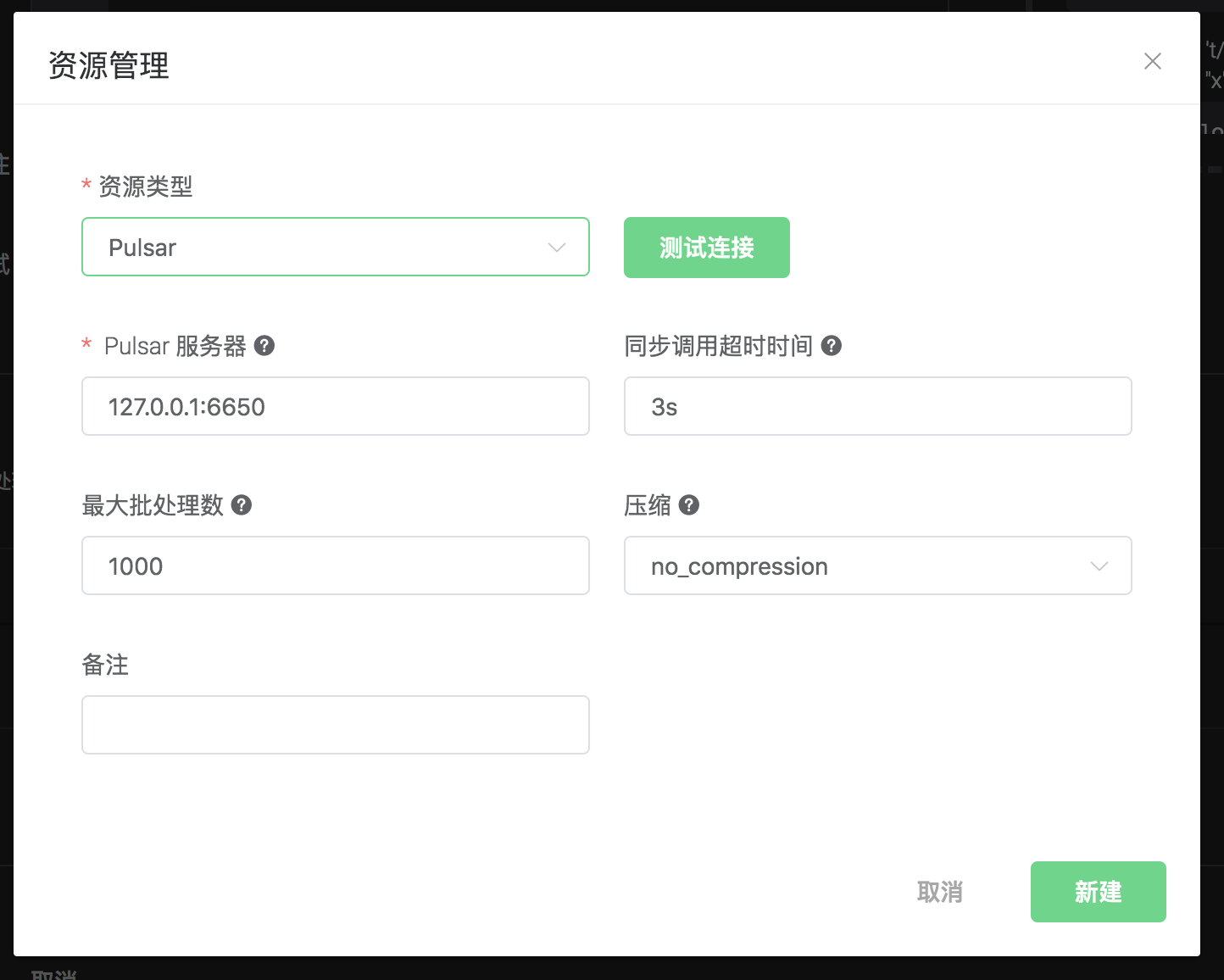
返回响应动作界面,点击 “确认”。
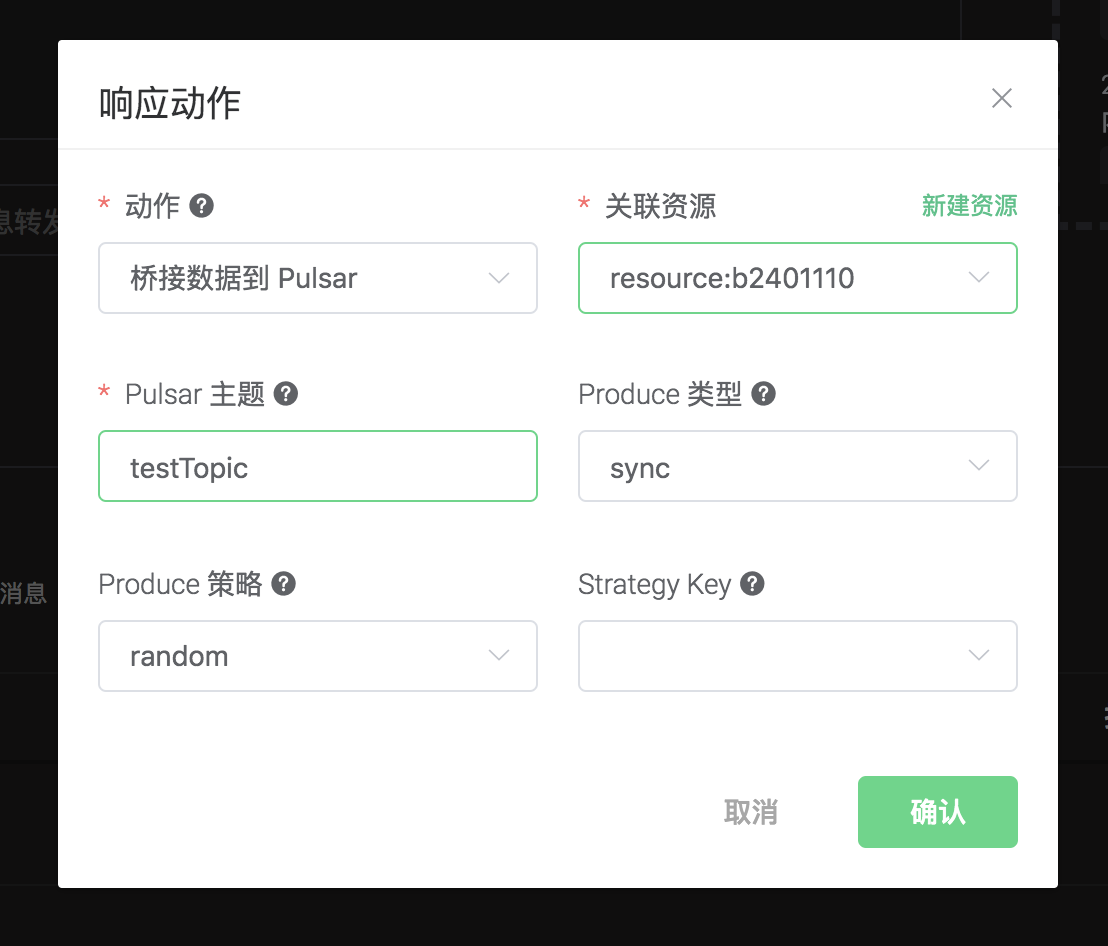
返回规则创建界面,点击 “新建”。
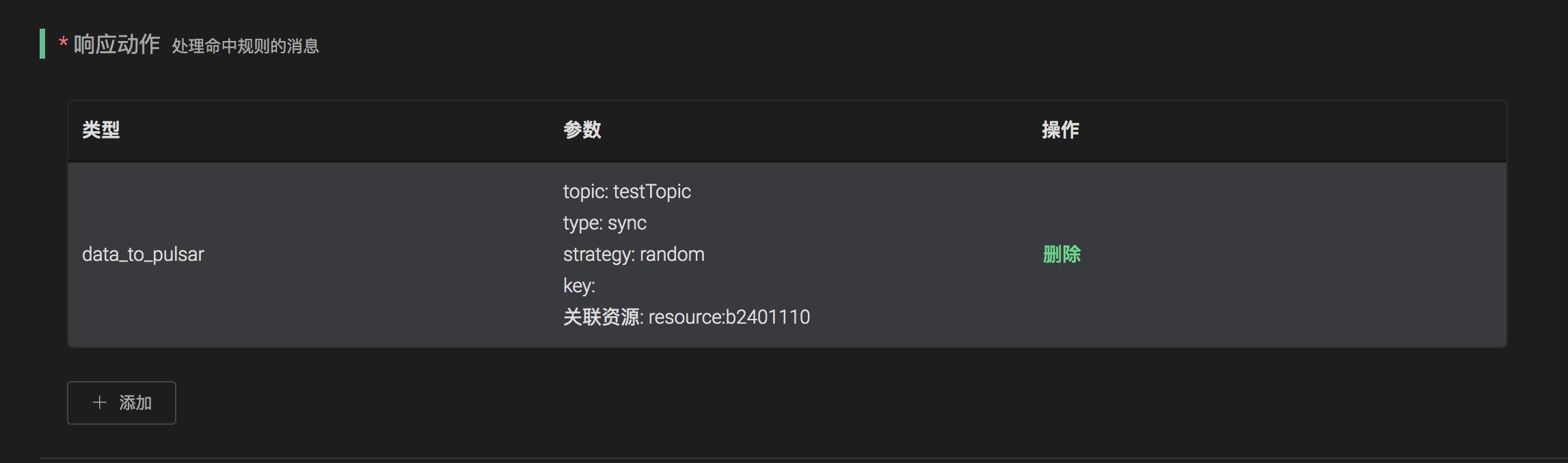
规则已经创建完成,现在发一条数据:
Topic: "t/1"
QoS: 0
Retained: false
Payload: "hello"然后通过 Pulsar 命令去查看消息是否生产成功:
$ ./bin/pulsar-client consume testTopic -s "sub-name" -n 1000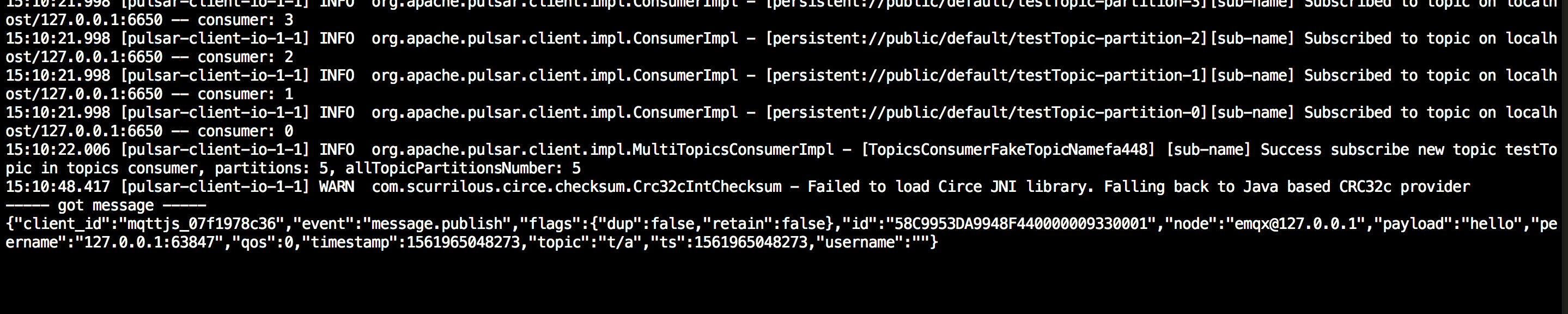
在规则列表里,可以看到刚才创建的规则的命中次数已经增加了 1:

桥接数据到 RocketMQ
搭建 RocketMQ 环境,以 MaxOS X 为例:
$ wget http://mirror.metrocast.net/apache/rocketmq/4.5.2/rocketmq-all-4.5.2-bin-release.zip
$ unzip rocketmq-all-4.5.2-bin-release.zip
$ cd rocketmq-all-4.5.2-bin-release
# 在conf/broker.conf添加了2个配置
brokerIP1 = 127.0.0.1
autoCreateTopicEnable = true
# 启动 RocketMQ NameServer
$ ./bin/mqnamesrv
# 启动 RocketMQ Broker
$ ./bin/mqbroker -n localhost:9876 -c conf/broker.conf创建规则:
打开 emqx dashboard,选择左侧的 “规则” 选项卡。
选择触发事件 “消息发布”,然后填写规则 SQL:
SELECT * FROM "t/#"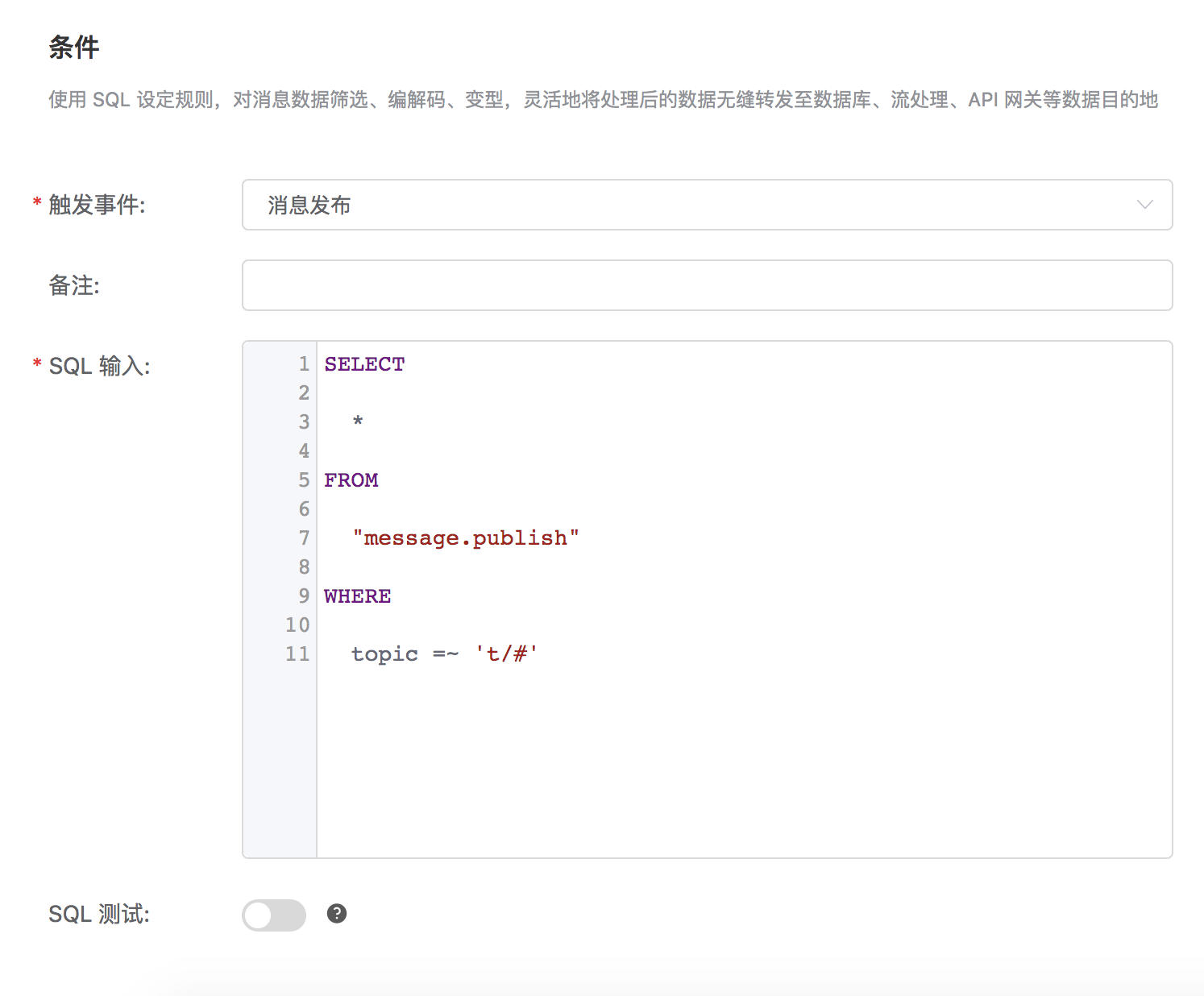
关联动作:
在 “响应动作” 界面选择 “添加”,然后在 “动作” 下拉框里选择 “桥接数据到 RocketMQ”。
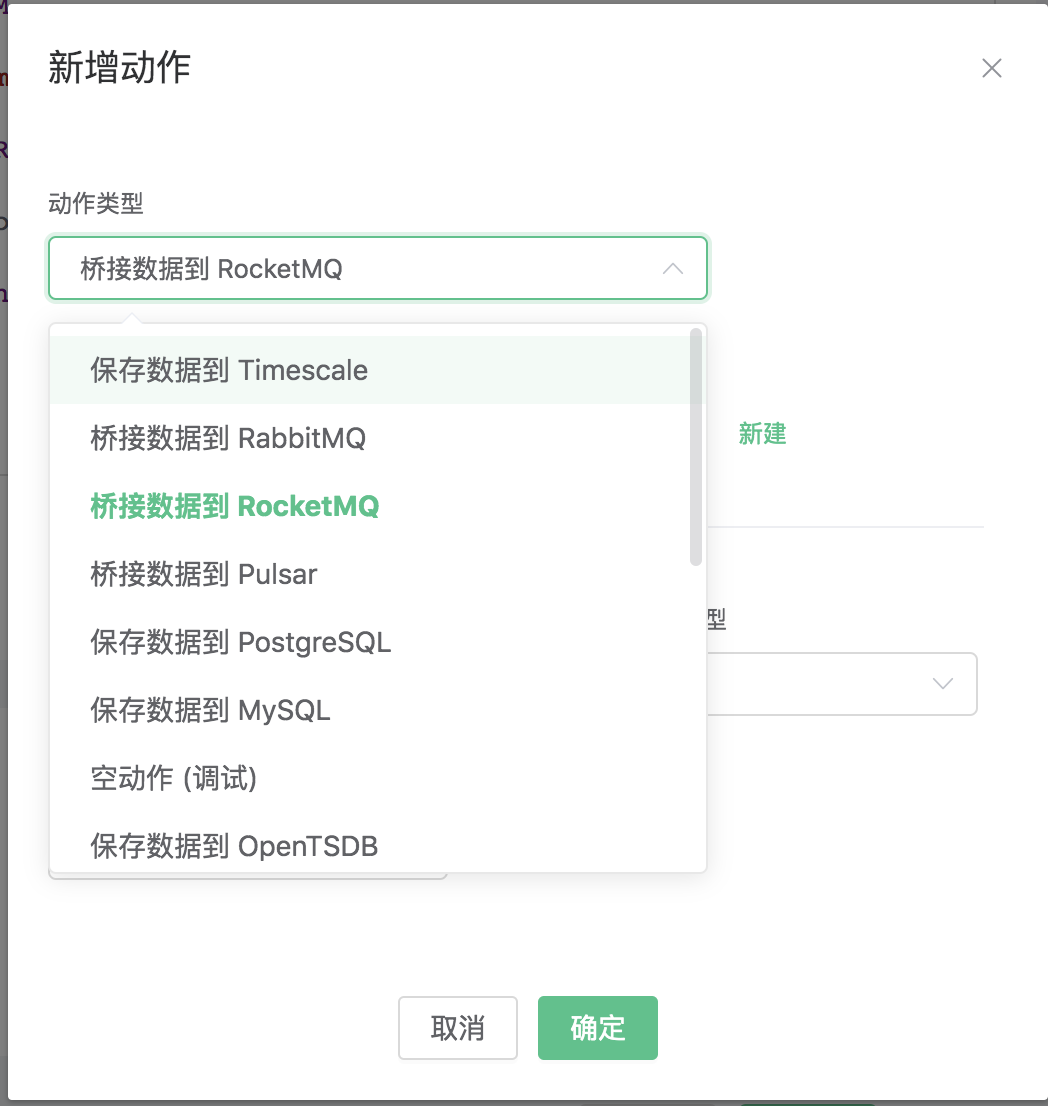
填写动作参数:
“保存数据到 RocketMQ 动作需要两个参数:
1). RocketMQ 的消息主题
2). 关联资源。现在资源下拉框为空,可以点击右上角的 “新建资源” 来创建一个 RocketMQ 资源:
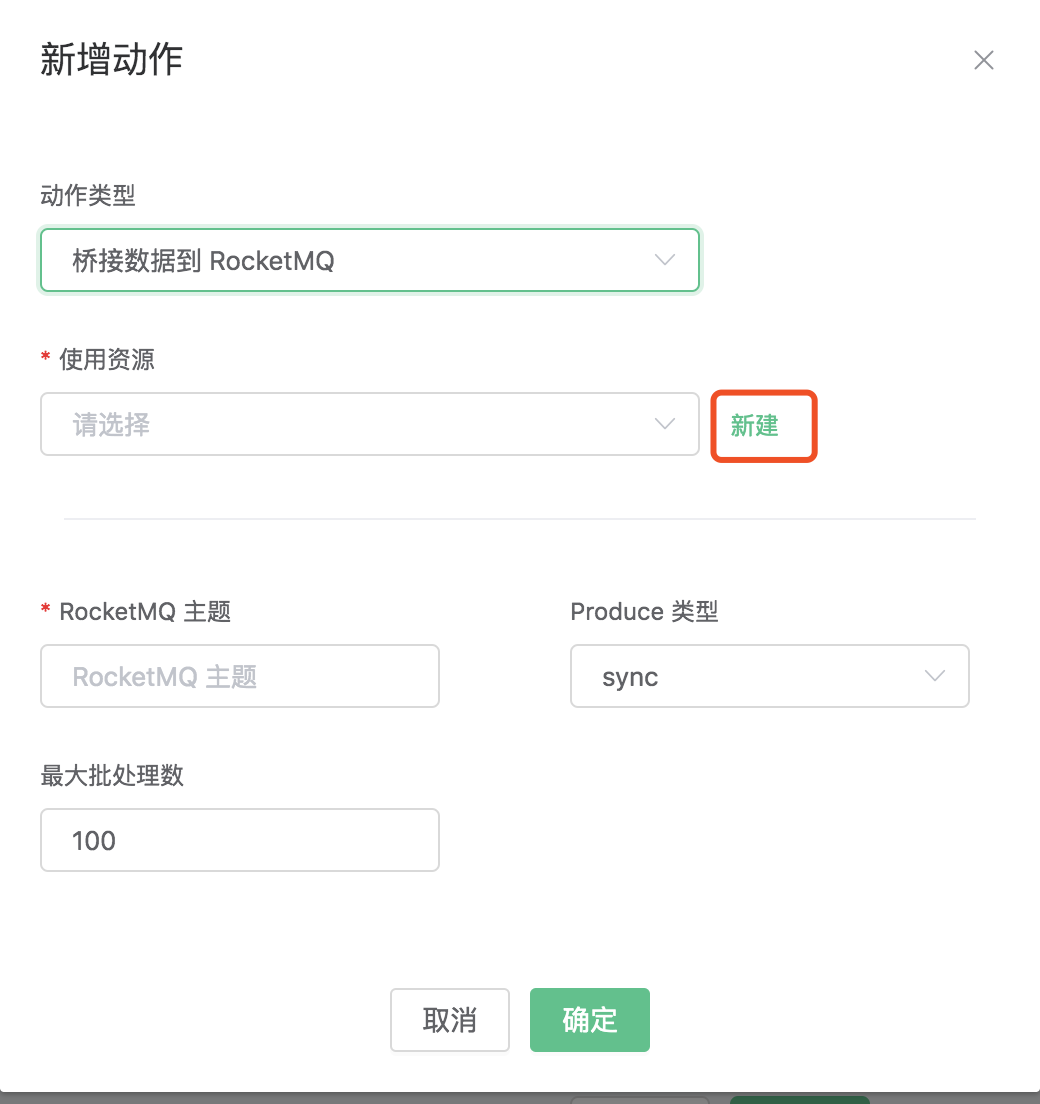
填写资源配置:
填写真实的 RocketMQ 服务器地址,多个地址用,分隔,其他配置保持默认值,然后点击 “测试连接” 按钮,确保连接测试成功。
最后点击 “新建” 按钮。
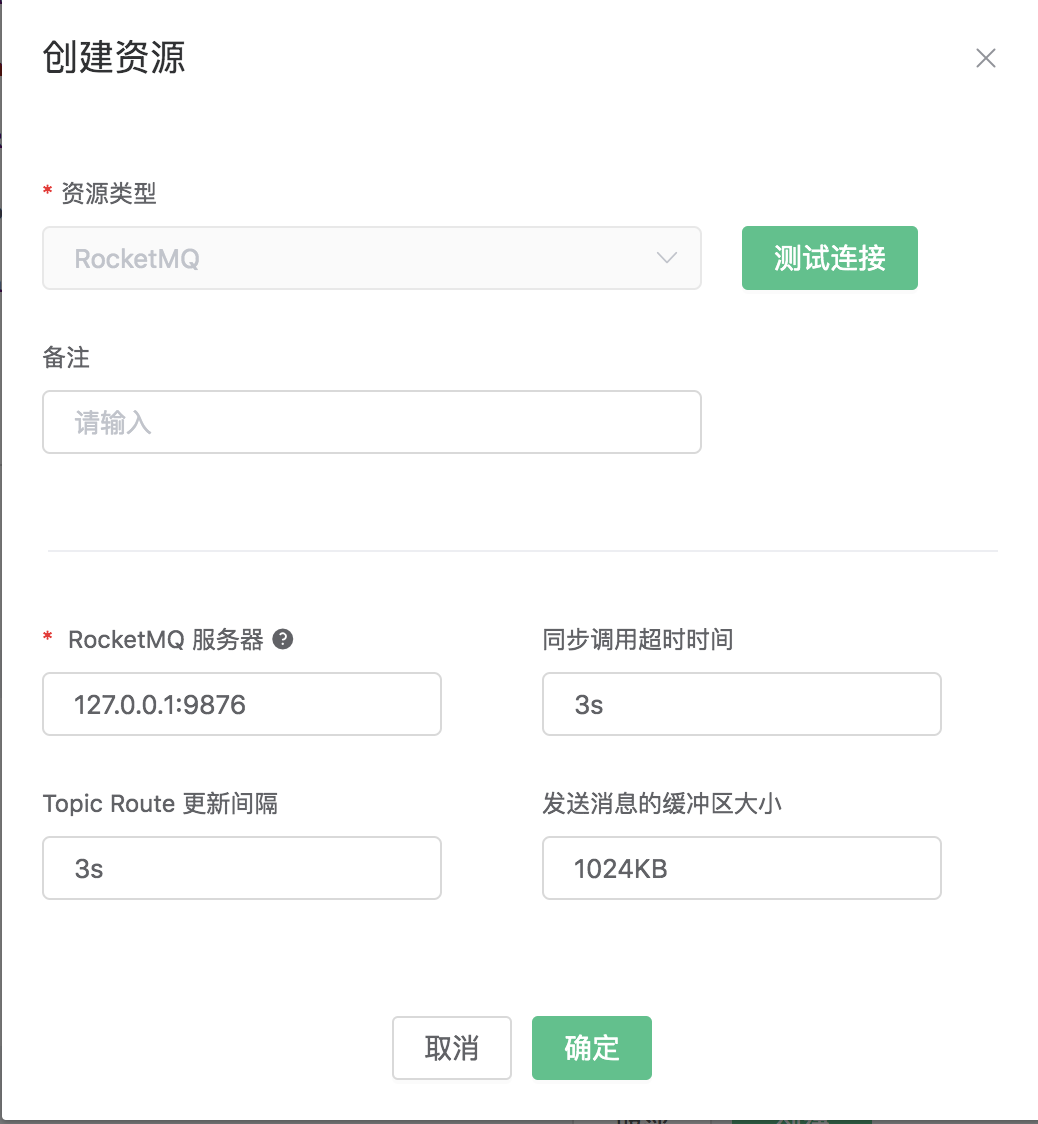
返回响应动作界面,点击 “确认”。
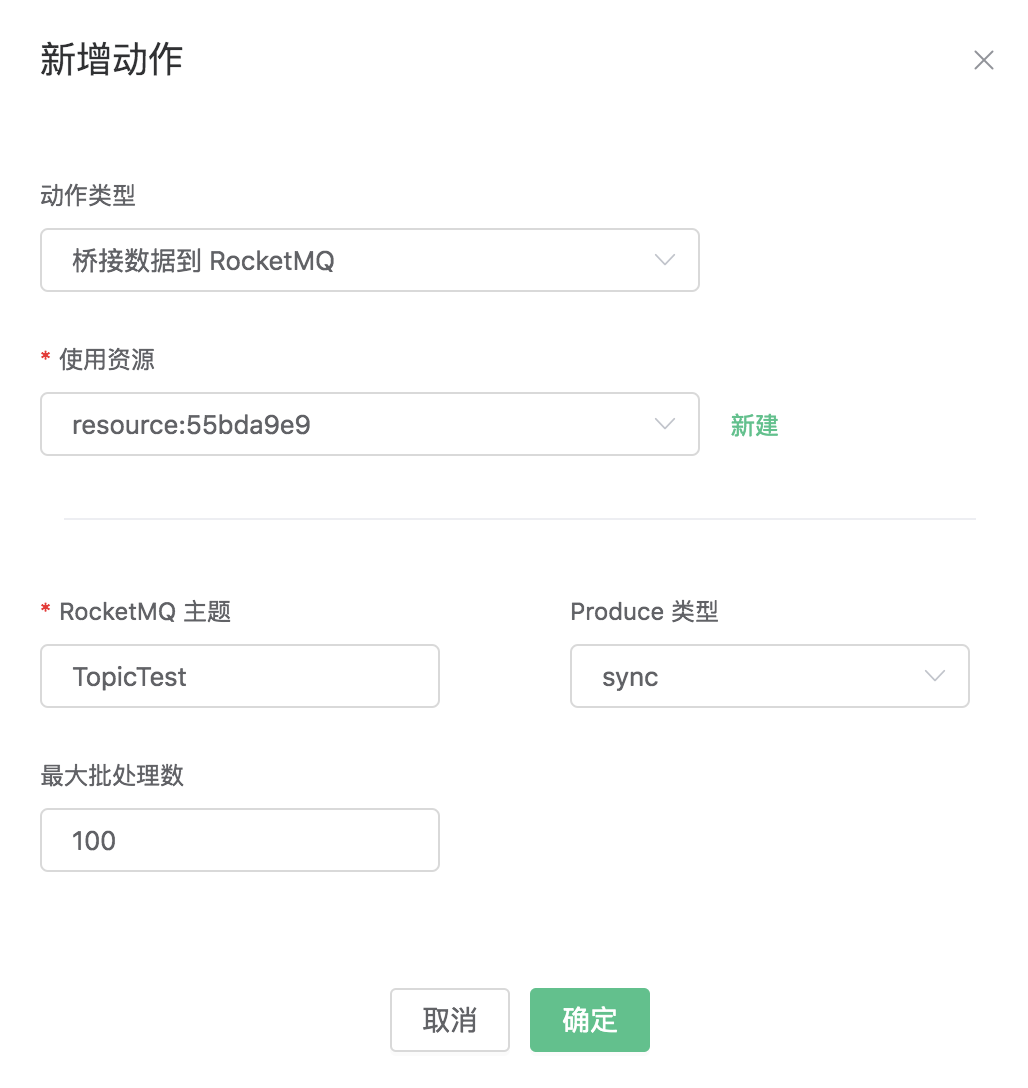
返回规则创建界面,点击 “新建”。
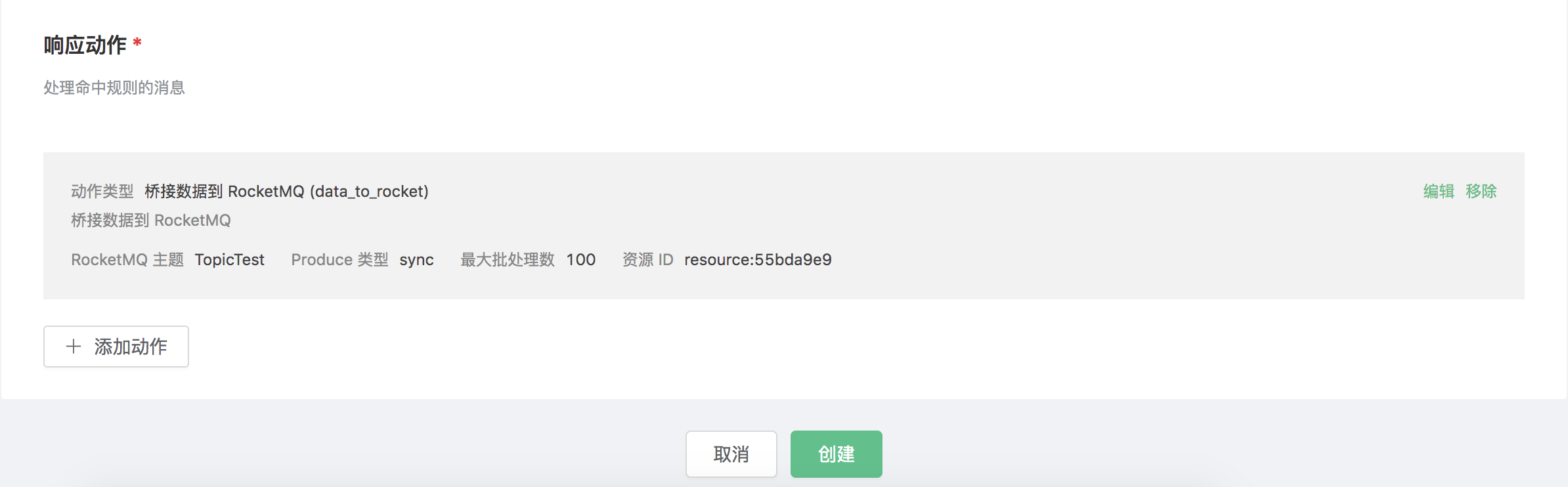
规则已经创建完成,现在发一条数据:
Topic: "t/1"
QoS: 0
Retained: false
Payload: "hello"然后通过 RocketMQ 命令去查看消息是否生产成功:
$ ./bin/tools.sh org.apache.rocketmq.example.quickstart.Consumer TopicTest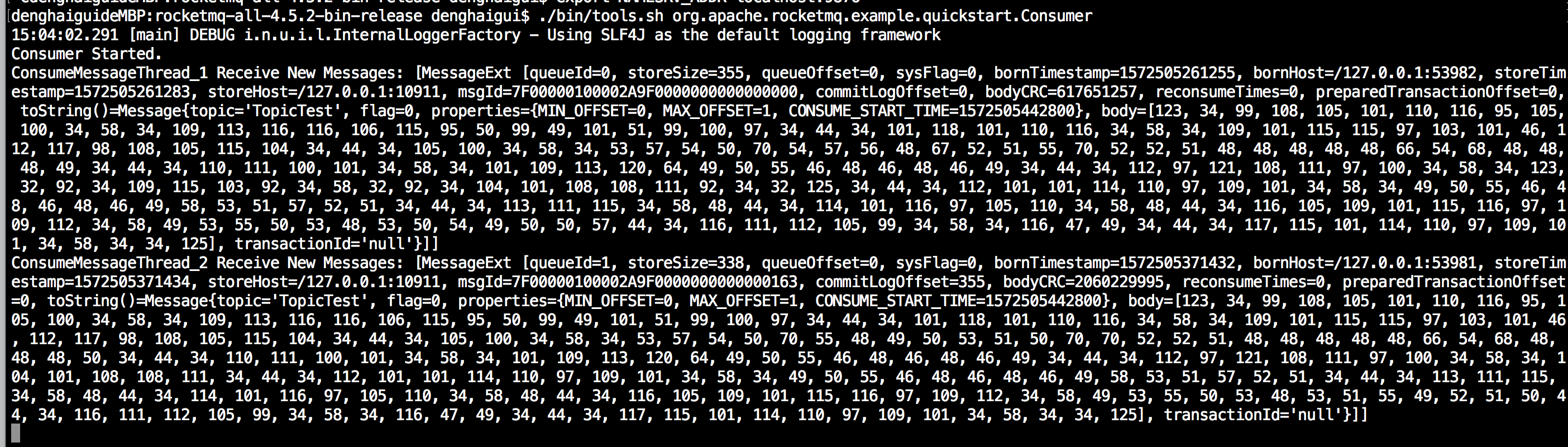
在规则列表里,可以看到刚才创建的规则的命中次数已经增加了 1:
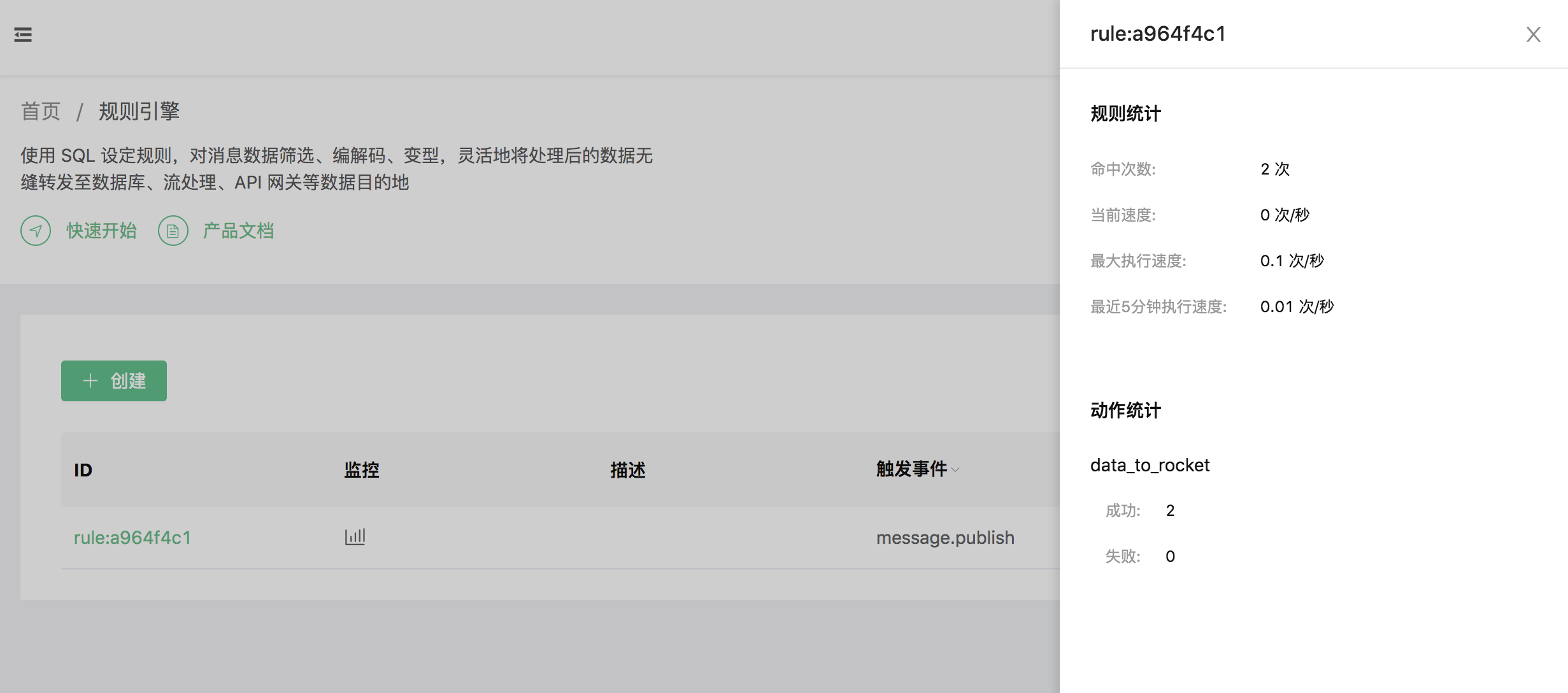
桥接数据到 RabbitMQ
搭建 RabbitMQ 环境,以 MaxOS X 为例:
$ brew install rabbitmq
# 启动 rabbitmq
$ rabbitmq-server创建规则:
打开 emqx dashboard,选择左侧的 “规则” 选项卡。
选择触发事件 “消息发布”,然后填写规则 SQL:
SELECT * FROM "t/#"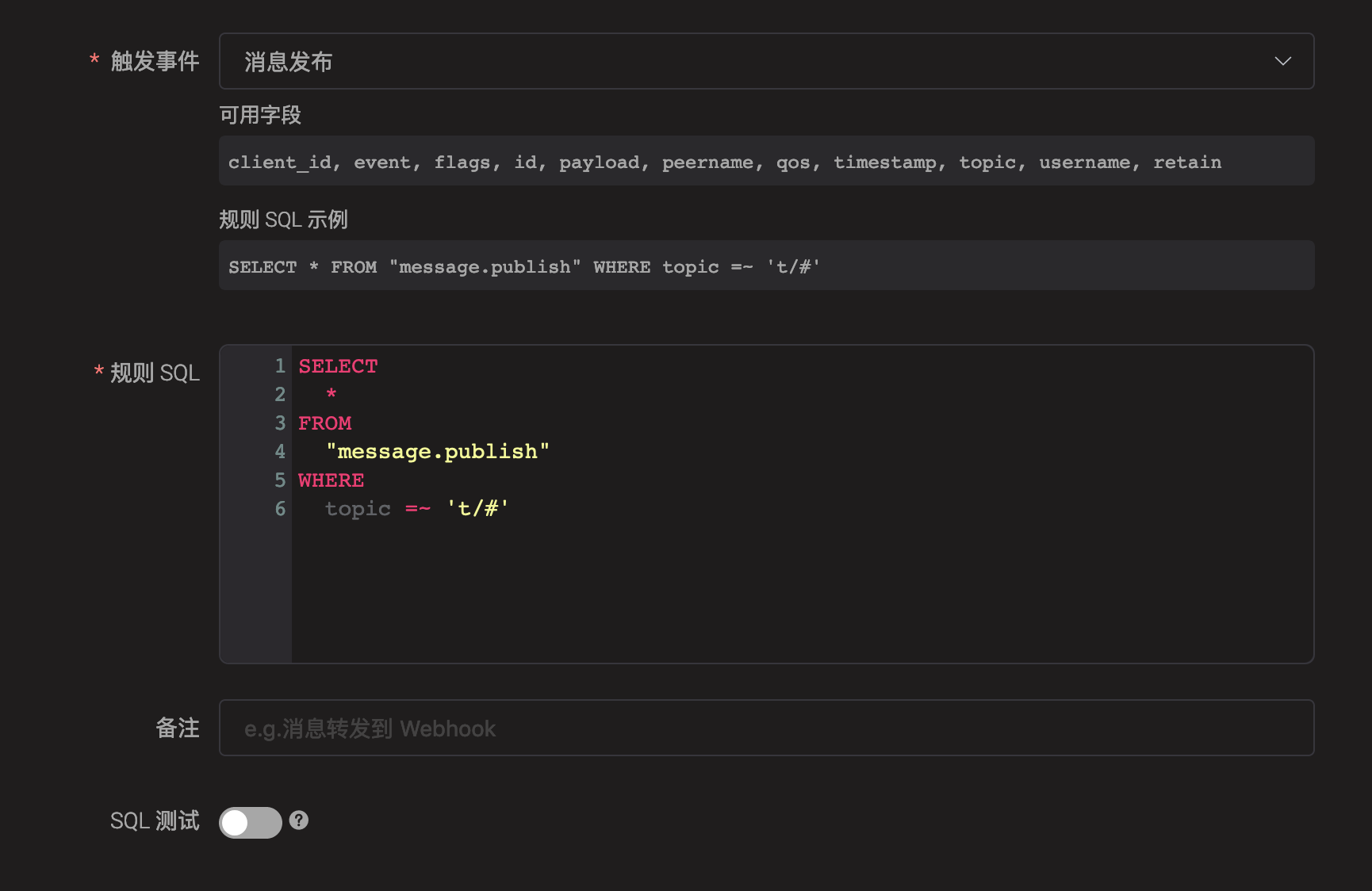
关联动作:
在 “响应动作” 界面选择 “添加”,然后在 “动作” 下拉框里选择 “桥接数据到 RabbitMQ”。
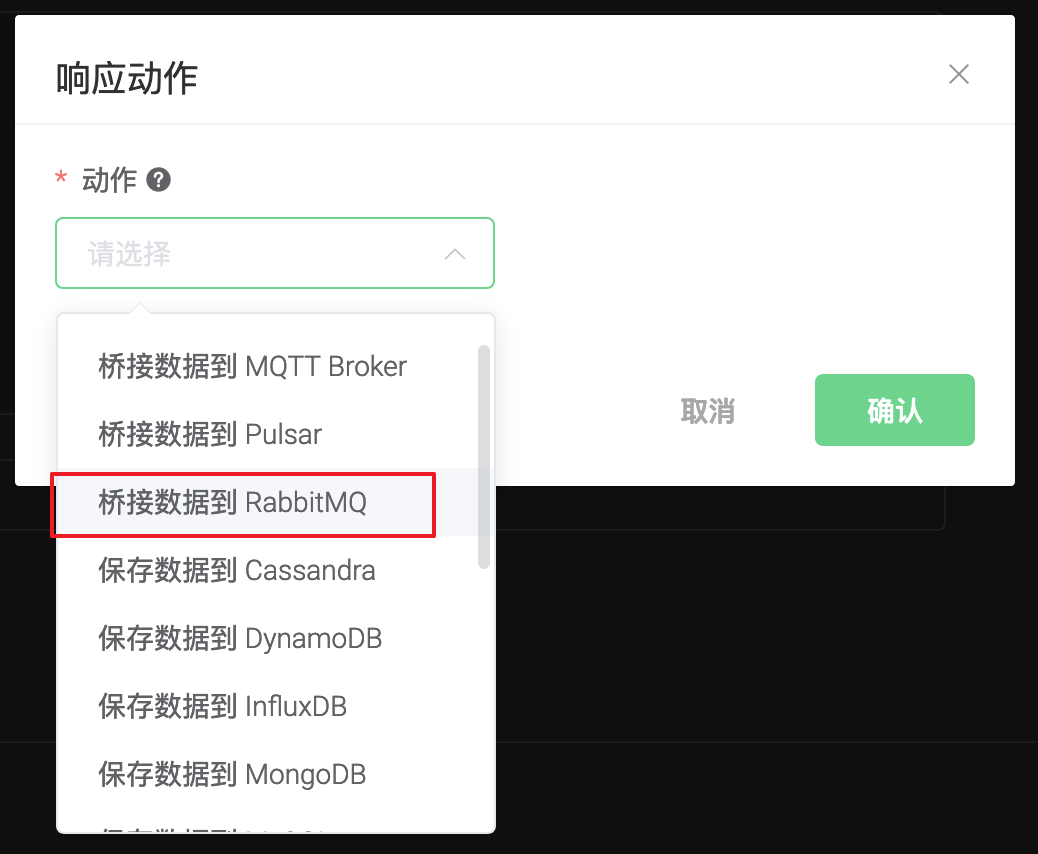
填写动作参数:
“桥接数据到 RabbitMQ 动作需要四个参数:
1). RabbitMQ Exchange。这个例子里我们设置 Exchange 为 "messages",
2). RabbitMQ Exchange Type。这个例子我们设置 Exchange Type 为 "topic"
3). RabbitMQ Routing Key。这个例子我们设置 Routing Key 为 "test"
4). 关联资源。现在资源下拉框为空,可以点击右上角的 “新建资源” 来创建一个 RabbitMQ 资源:
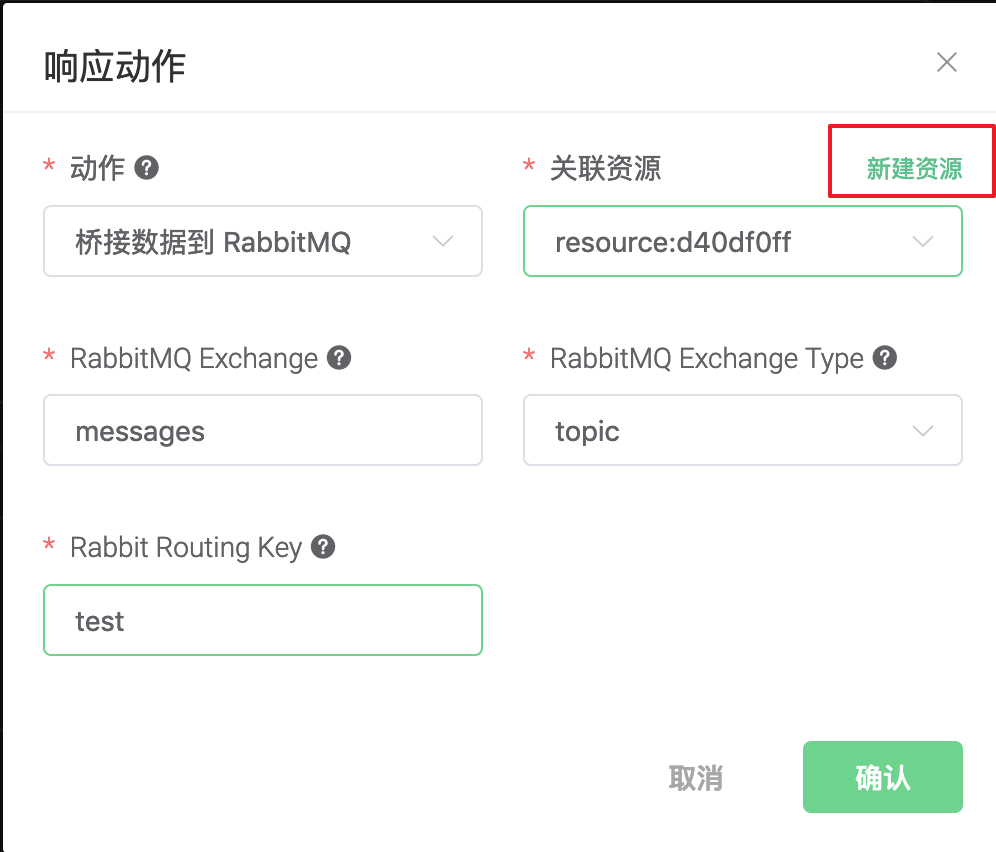
选择 RabbitMQ 资源。
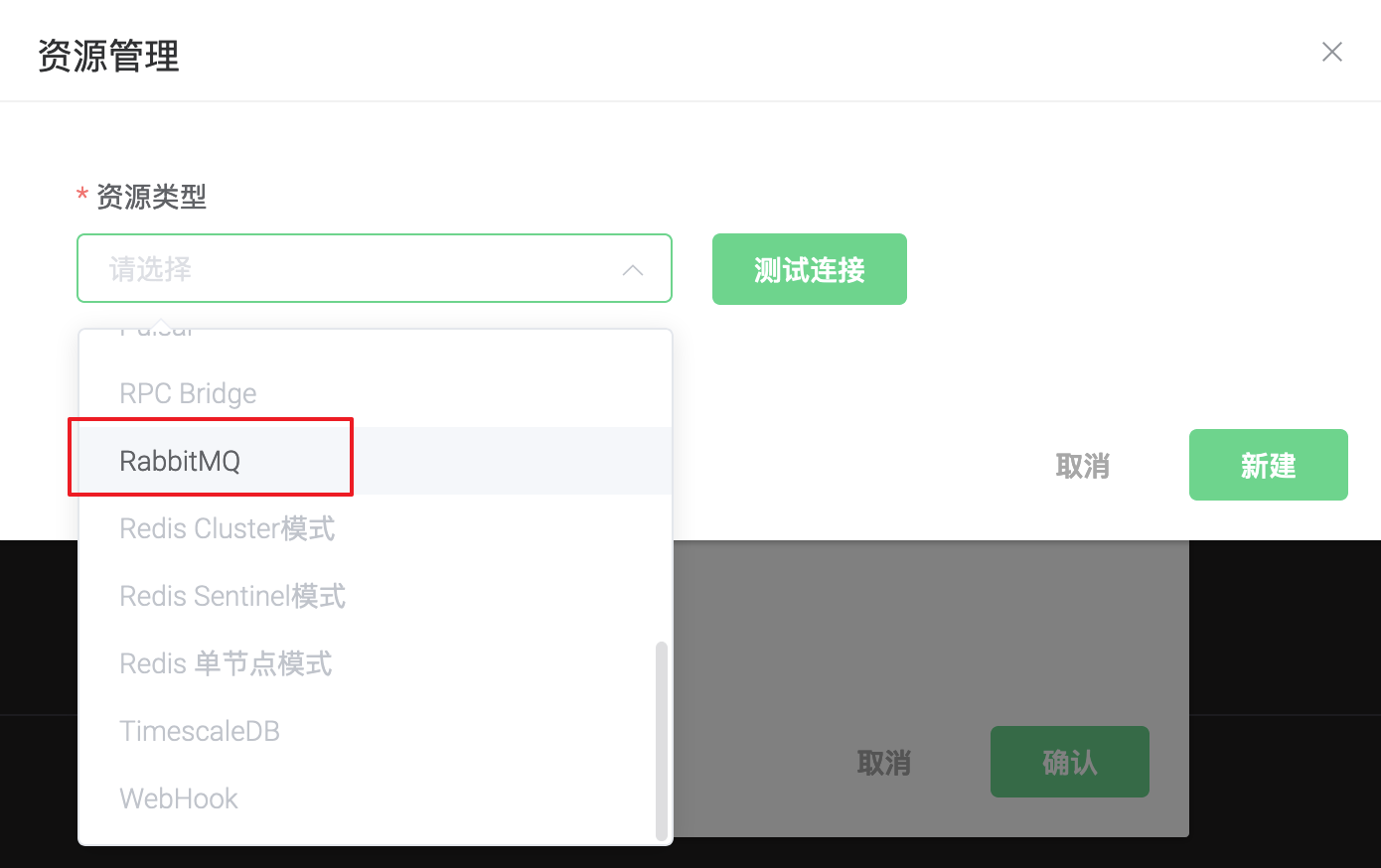
填写资源配置:
填写真实的 RabbitMQ 服务器地址,其他配置保持默认值,然后点击 “测试连接” 按钮,确保连接测试成功。
最后点击 “新建” 按钮。
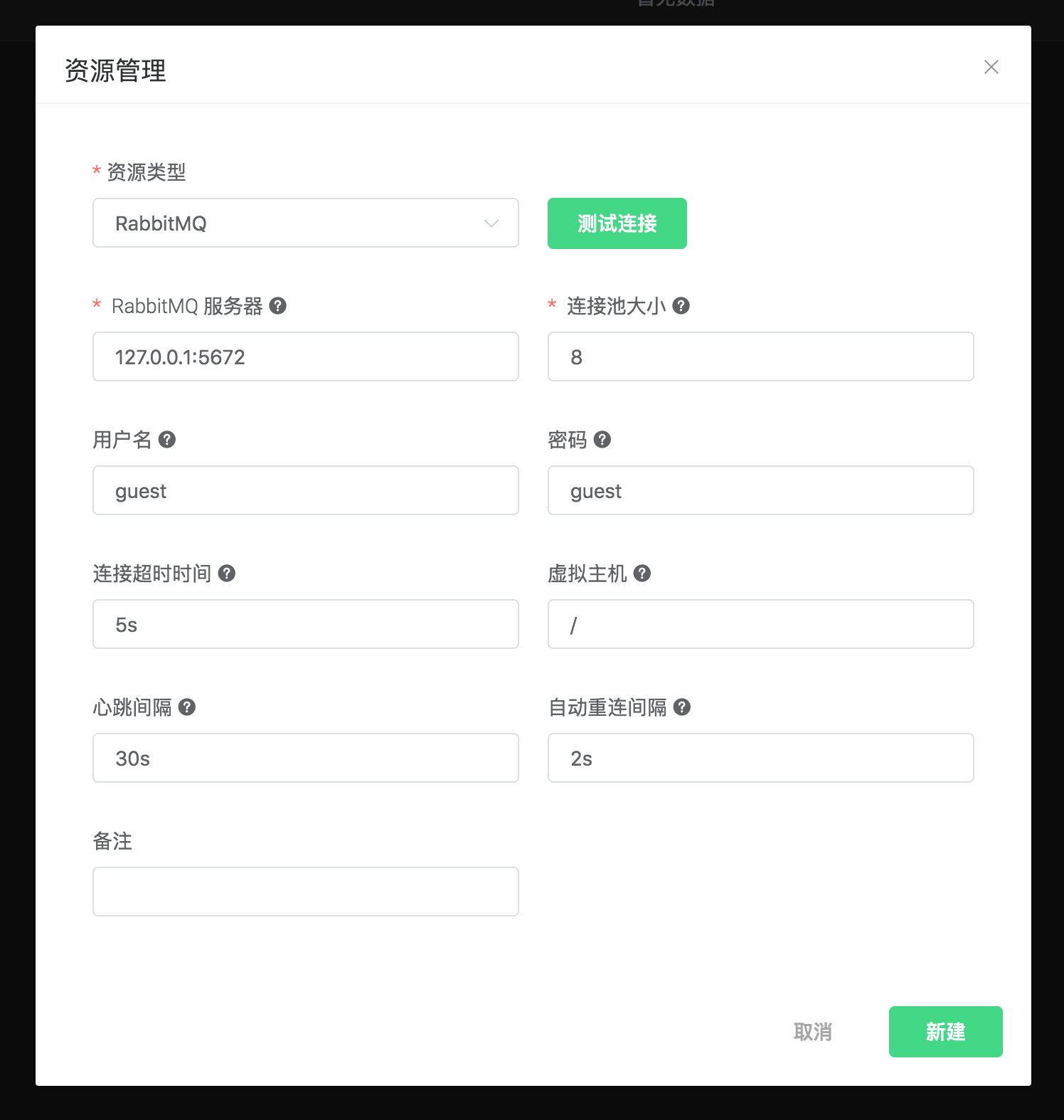
返回响应动作界面,点击 “确认”。
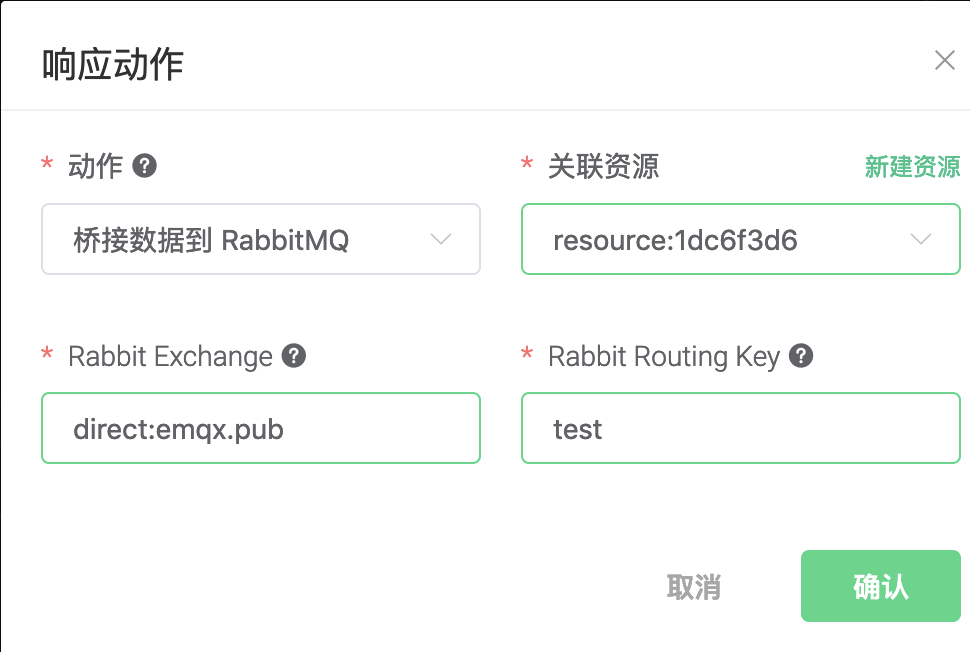
返回规则创建界面,点击 “新建”。
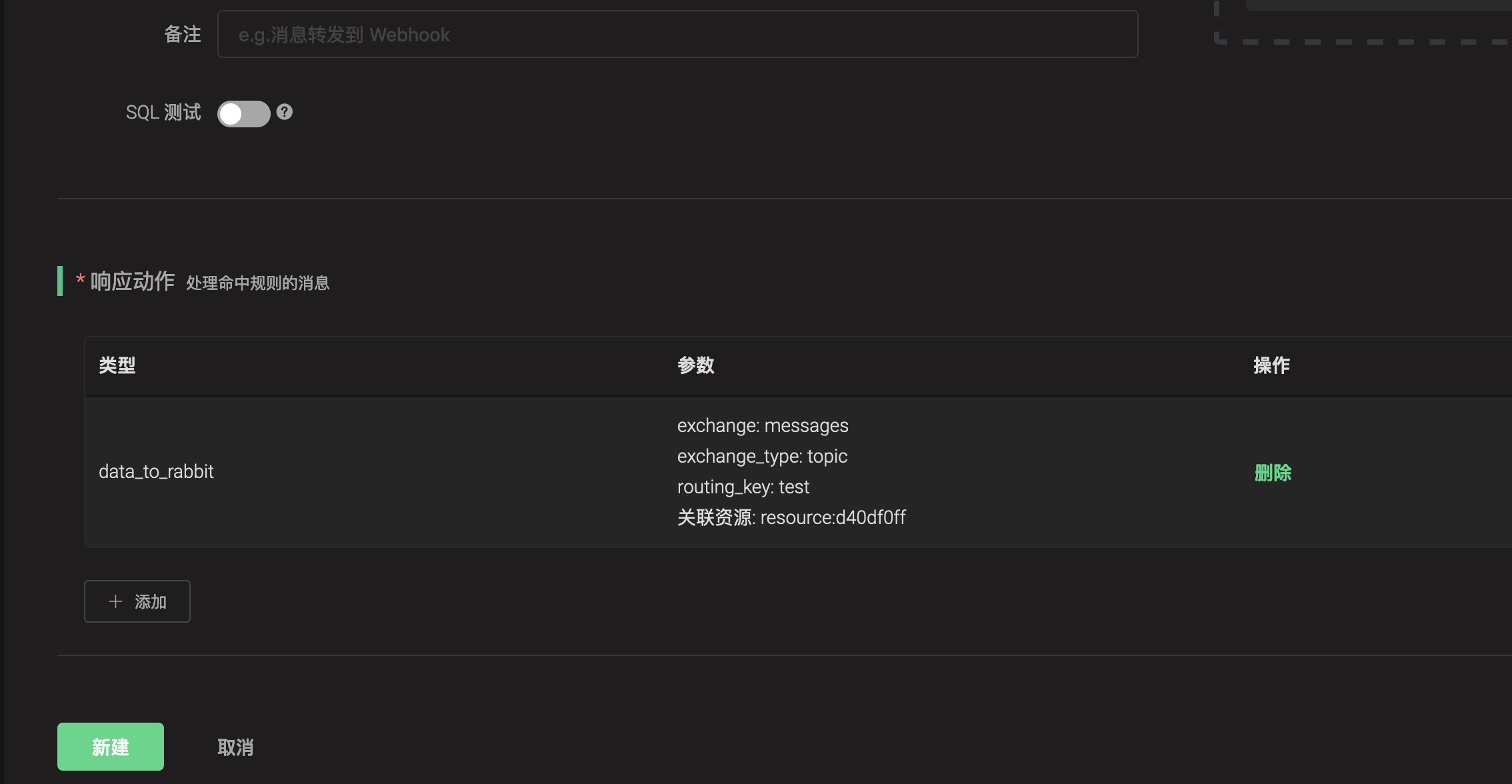
规则已经创建完成,现在发一条数据:
Topic: "t/1"
QoS: 0
Retained: false
Payload: "Hello, World\!"编写 amqp 协议的客户端,以下是用 python 写的 amqp 客户端的示例代码:
#!/usr/bin/env python
import pika
connection = pika.BlockingConnection(
pika.ConnectionParameters(host='localhost'))
channel = connection.channel()
channel.exchange_declare(exchange='messages', exchange_type='topic')
result = channel.queue_declare(queue='', exclusive=True)
queue_name = result.method.queue
channel.queue_bind(exchange='messages', queue=queue_name, routing_key='test')
print('[*] Waiting for messages. To exit press CTRL+C')
def callback(ch, method, properties, body):
print(" [x] %r" % body)
channel.basic_consume(
queue=queue_name, on_message_callback=callback, auto_ack=True)
channel.start_consuming()然后通过 amqp 协议的客户端查看消息是否发布成功, 以下是

在规则列表里,可以看到刚才创建的规则的命中次数已经增加了 1:

桥接数据到 RPC 服务
搭建 EMQX Broker 环境,以 MaxOS X 为例:
$ brew tap emqx/emqx/emqx
$ brew install emqx
# 启动 emqx
$ emqx console创建规则:
打开 emqx dashboard,选择左侧的 “规则” 选项卡。
选择触发事件 “消息发布”,然后填写规则 SQL:
SELECT * FROM "t/#"
关联动作:
在 “响应动作” 界面选择 “添加”,然后在 “动作” 下拉框里选择 “桥接数据到 MQTT Broker”。
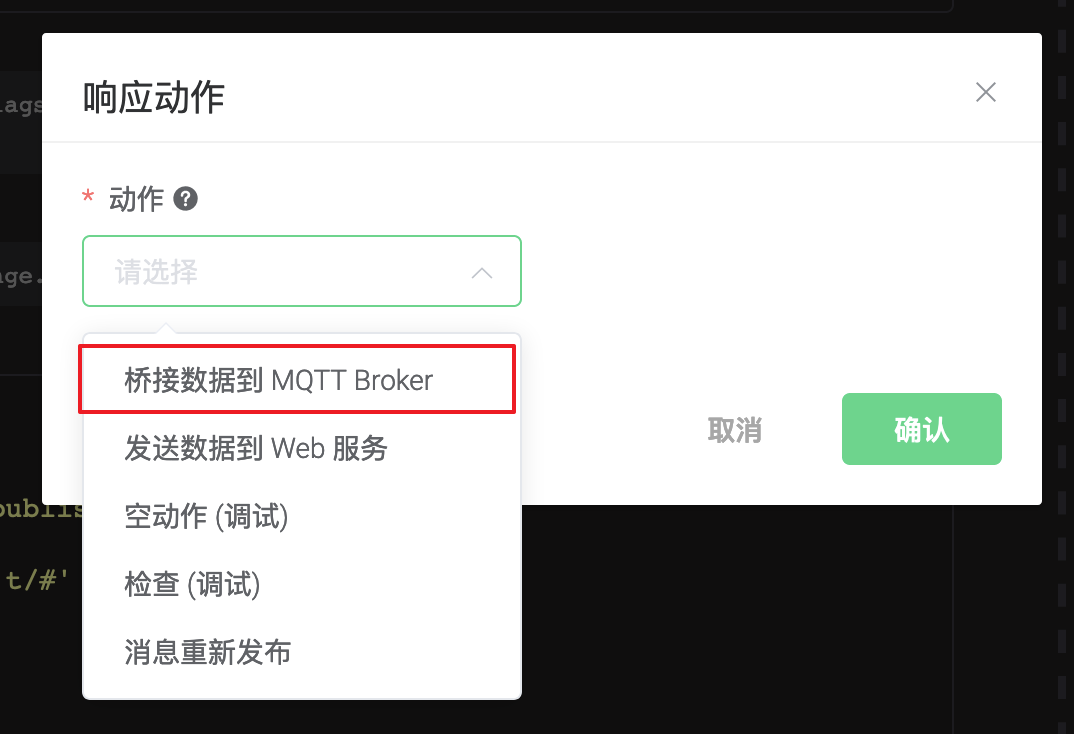
填写动作参数:
桥接数据到 MQTT Broker 动作只需要一个参数:
关联资源。现在资源下拉框为空,可以点击右上角的 “新建资源” 来创建一个 RPC Bridge 资源:
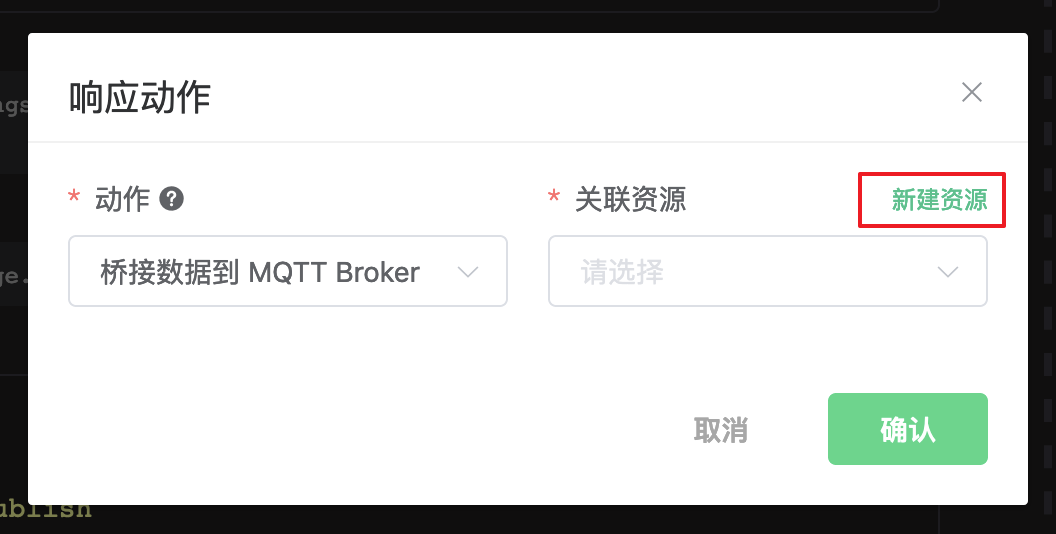
选择 RPC Bridge 资源。
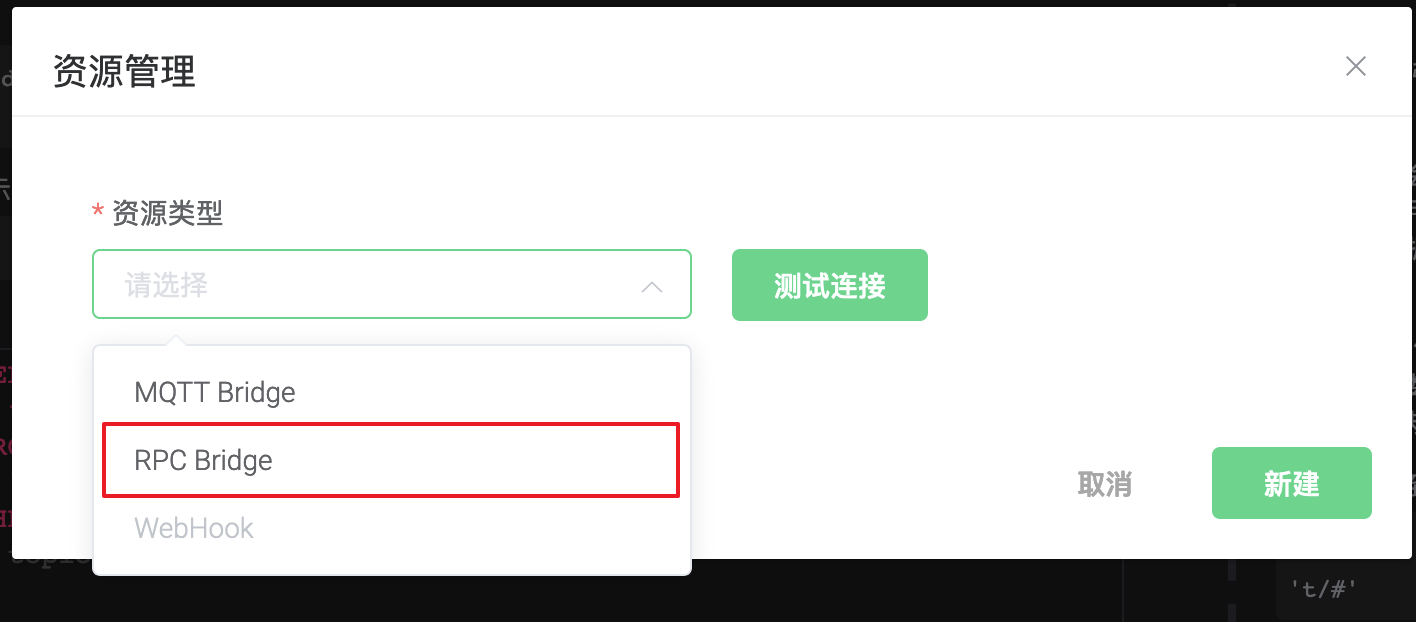
填写资源配置:
填写真实的 emqx 节点名,其他配置保持默认值,然后点击 “测试连接” 按钮,确保连接测试成功。
最后点击 “新建” 按钮。
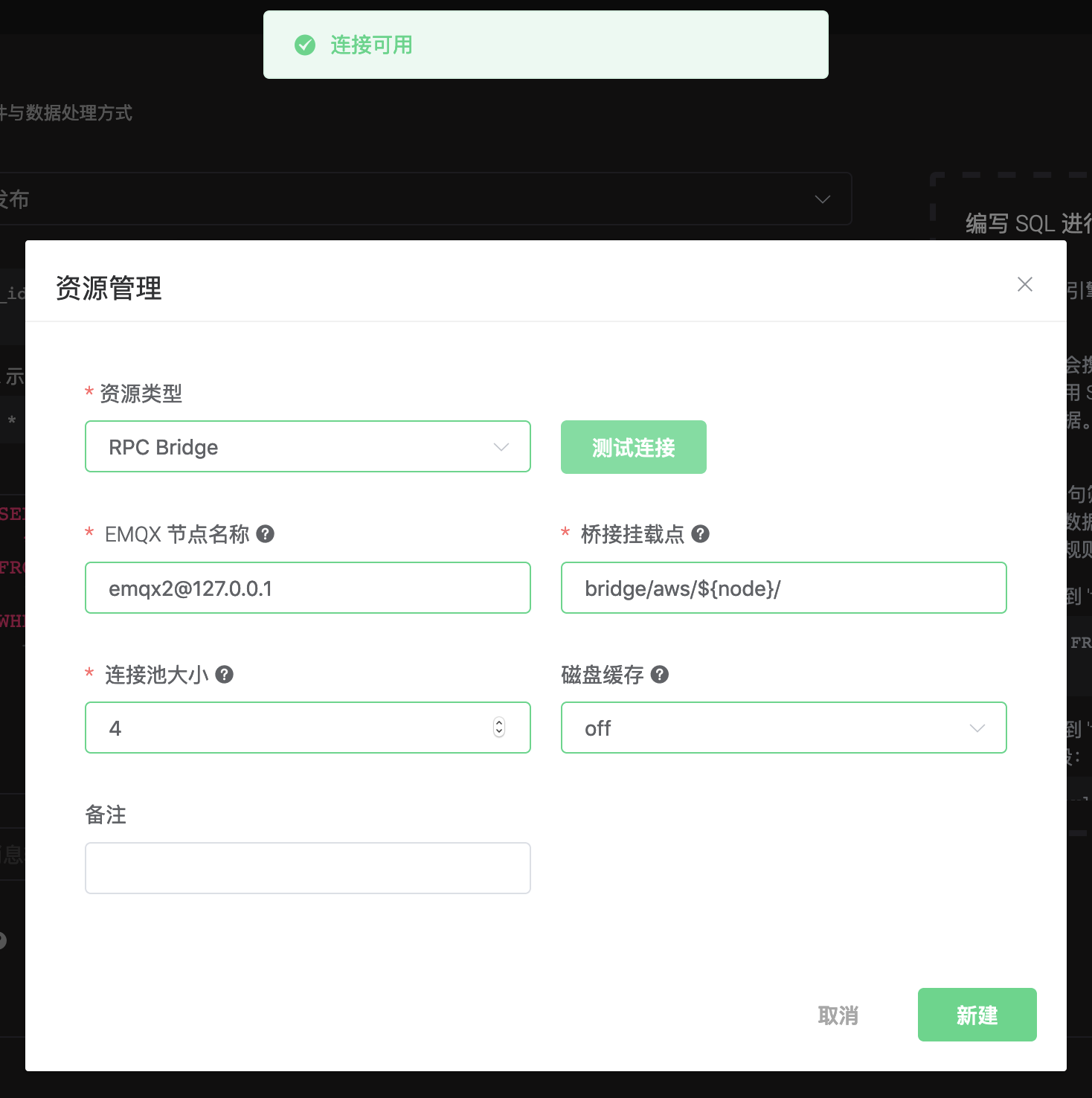
返回响应动作界面,点击 “确认”。

返回规则创建界面,点击 “新建”。
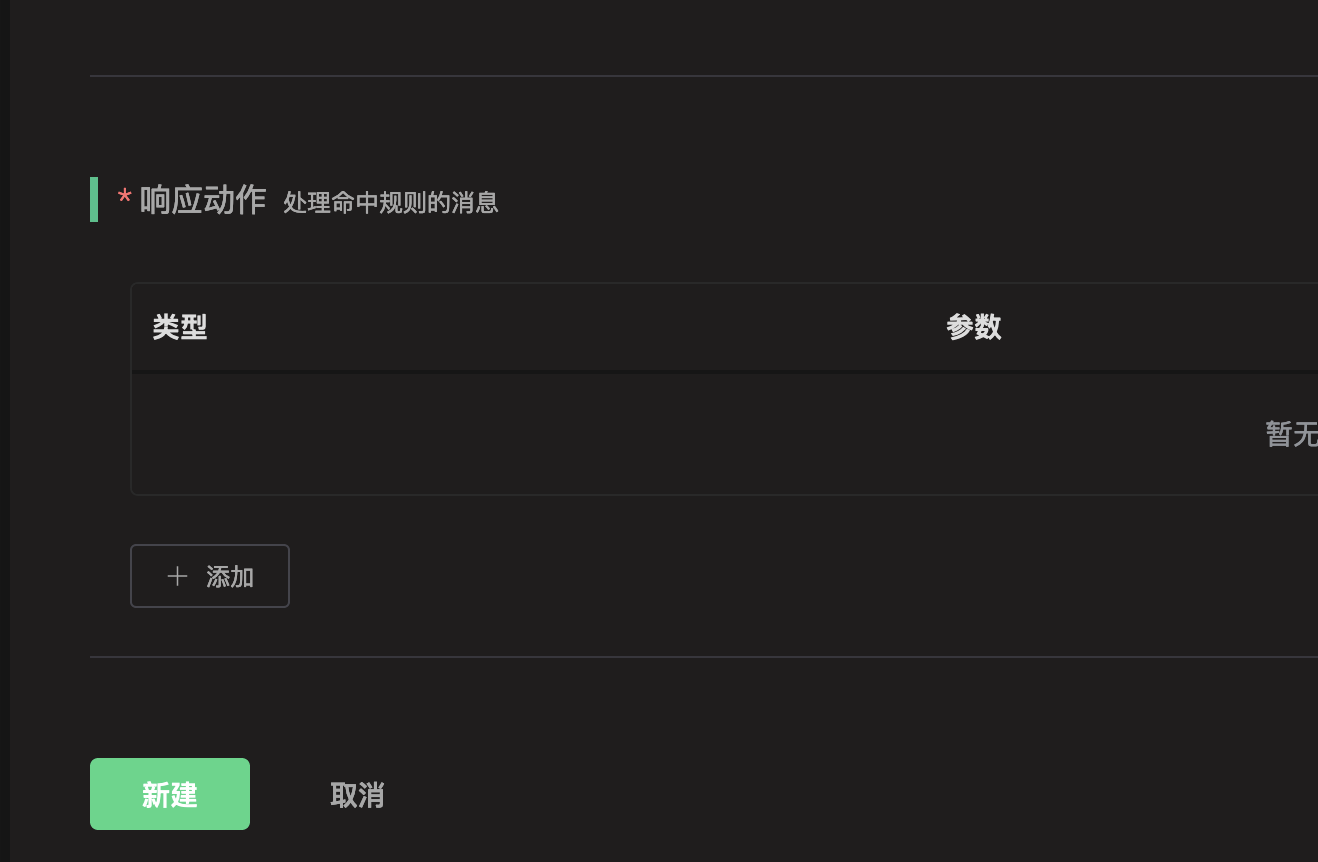
规则已经创建完成,现在发一条数据:
Topic: "t/1"
QoS: 0
Retained: false
Payload: "Hello, World\!"然后通过 mqtt 客户端查看消息是否发布成功

在规则列表里,可以看到刚才创建的规则的命中次数已经增加了 1:
